Page 1
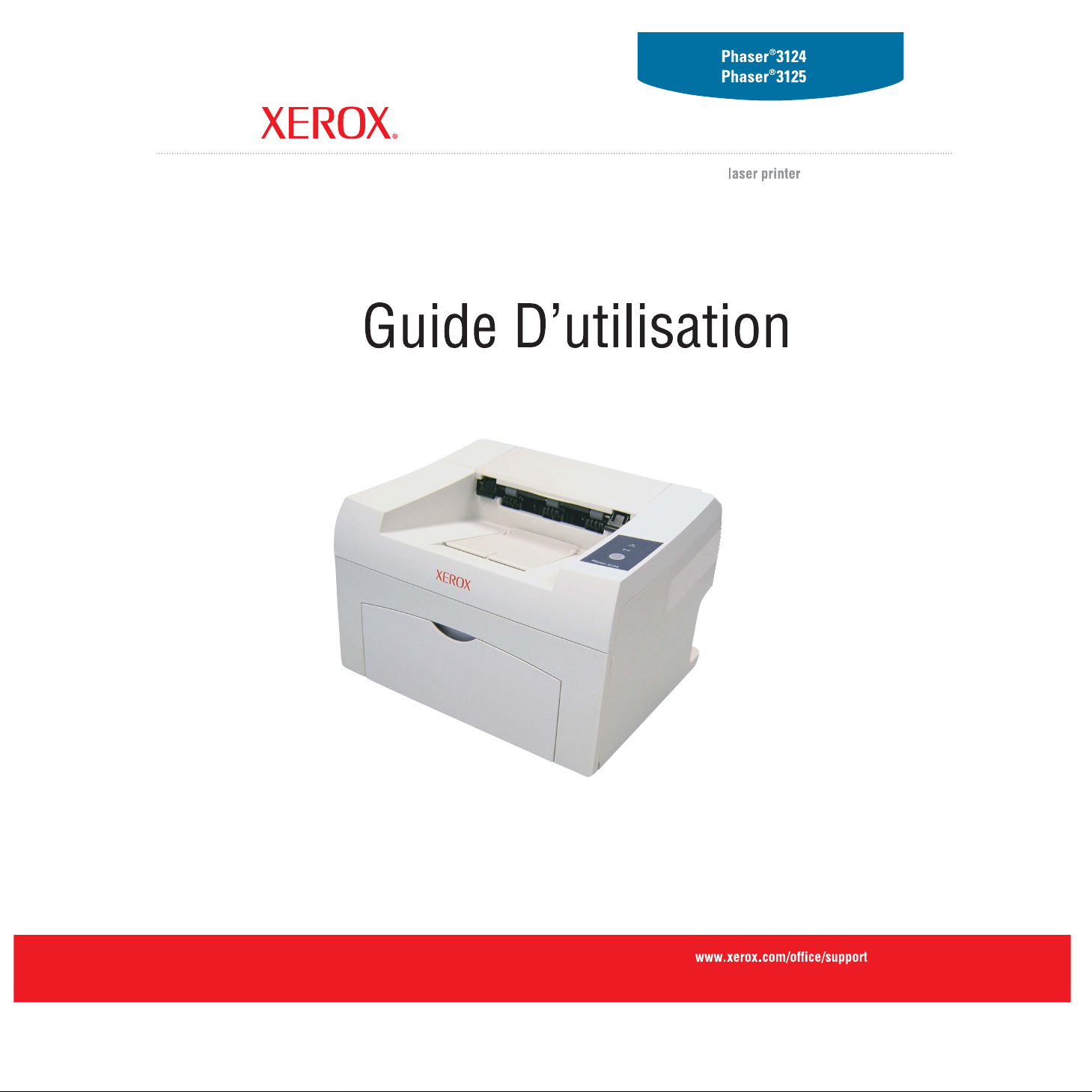
Page 2
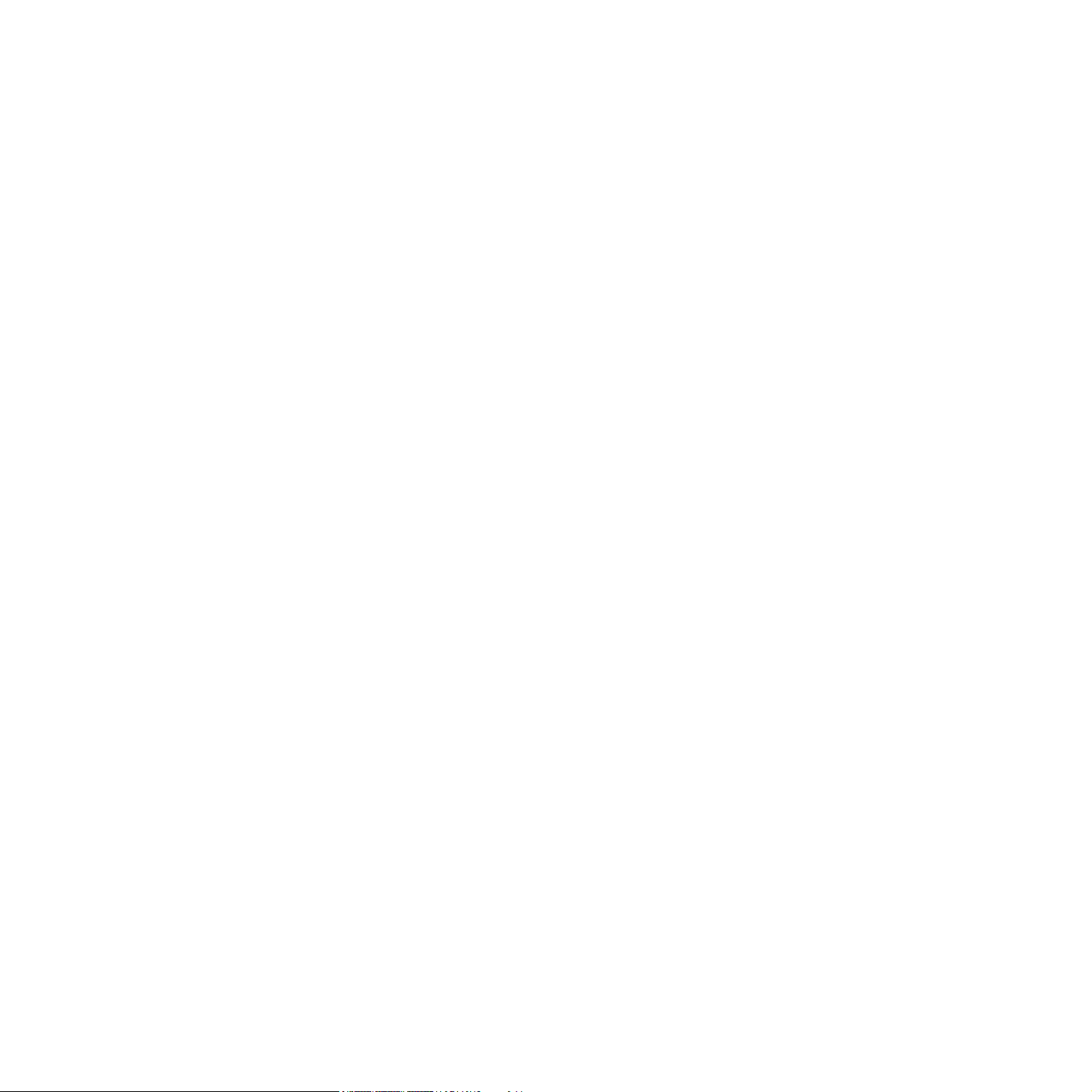
Ce mode d'emploi n'est fourni qu'à titre informatif. Toutes les informations qu'il contient sont sujettes à modification sans préavis. La société Xerox Corporation
ne saurait être tenue pour responsable des dommages, qu’ils soient directs ou indirects, consécutifs à l’utilisation de ce manuel.
© 2006 Xerox Corporation. Tous droits réservés.
• Phaser 3124/B, Phaser 3125/B et le logo Phaser 3125/N sont des marques de Xerox Corporation.
• Xerox et le logo Xerox sont des marques commerciales de Xerox Corporation.
• Centronics est une marque commerciale de Centronics Data Computer Corporation.
• IBM et IBM PC sont des marques déposées d’International Business Machines Corporation.
• PCL et PCL 6 sont des marques déposées de Hewlett-Packard Company.
• Microsoft, Windows, Windows 98, Windows Me, Windows 2000, Windows NT 4.0, Windows XP(32/64 bit), et Windows 2003 sont des marques déposées
de PostScript 3 est une marque d'Adobe System, Inc.
•UFST
®
et MicroType™ sont des marques déposées de Monotype Imaging Inc.
• TrueType, LaserWriter et Macintosh sont des marques d'Apple Computer, Inc.
• Les autres noms de produit et de marque sont des marques commerciales de leurs propriétaires respectifs.
Page 3
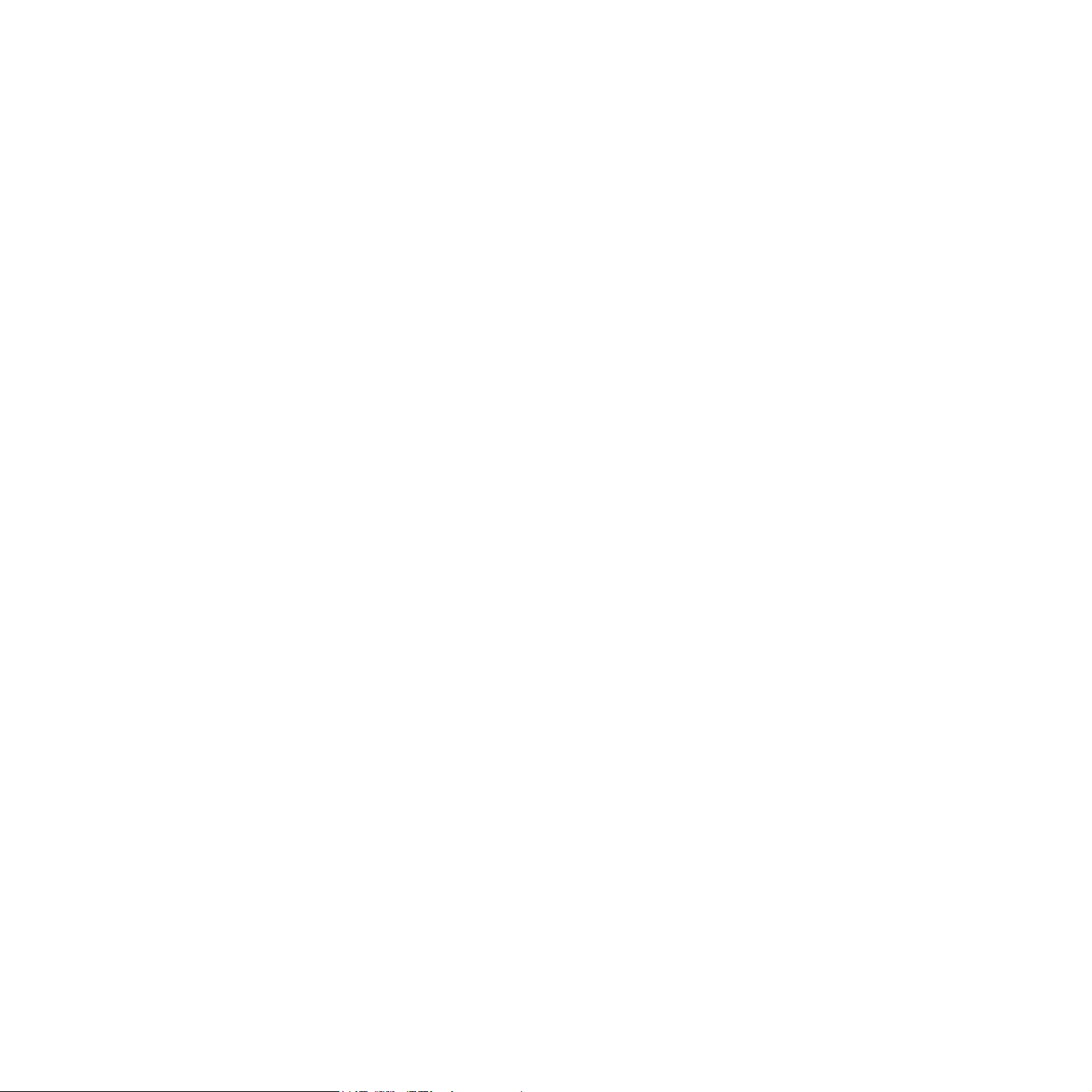
TABLE DES MATIÈRES
1. Introduction
Fonctions spéciales ................................................................................................................................................. 1.1
Imprimante - Généralités ......................................................................................................................................... 1.2
Panneau de commande - Généralités .................................................................................................................... 1.3
Recherche d’autres informations ............................................................................................................................ 1.3
Choix d’un emplacement ......................................................................................................................................... 1.4
2. Configuration de base
Impression d'une page de démonstration ............................................................................................................... 2.1
Mode économie d'encre .......................................................................................................................................... 2.1
3. Présentation du logiciel
Logiciels fournis ...................................................................................................................................................... 3.1
Fonctions des pilotes d’imprimante ......................................................................................................................... 3.2
Configuration requise .............................................................................................................................................. 3.2
4. Configuration réseau (Phaser 3125/N uniquement)
Introduction ............................................................................................................................................................. 4.1
Systèmes d'exploitation pris en charge ................................................................................................................... 4.1
5. Chargement du support d'impression
Sélection du support d’impression .......................................................................................................................... 5.1
Chargement du papier ............................................................................................................................................ 5.4
Informations sur l'emplacement de sortie ................................................................................................................ 5.6
6. Impression de base
Impression d’un document ...................................................................................................................................... 6.1
Annulation d'une impression ................................................................................................................................... 6.1
7. Commande de fournitures et d’accessoires
Cartouche d’encre ................................................................................................................................................... 7.1
Comment commander ............................................................................................................................................. 7.1
8. Maintenance
Nettoyage de l'imprimante ....................................................................................................................................... 8.1
Entretien de la cartouche d'encre ............................................................................................................................ 8.3
Impression d’une page de configuration ................................................................................................................. 8.5
Pièces de rechange ................................................................................................................................................ 8.5
Page 4
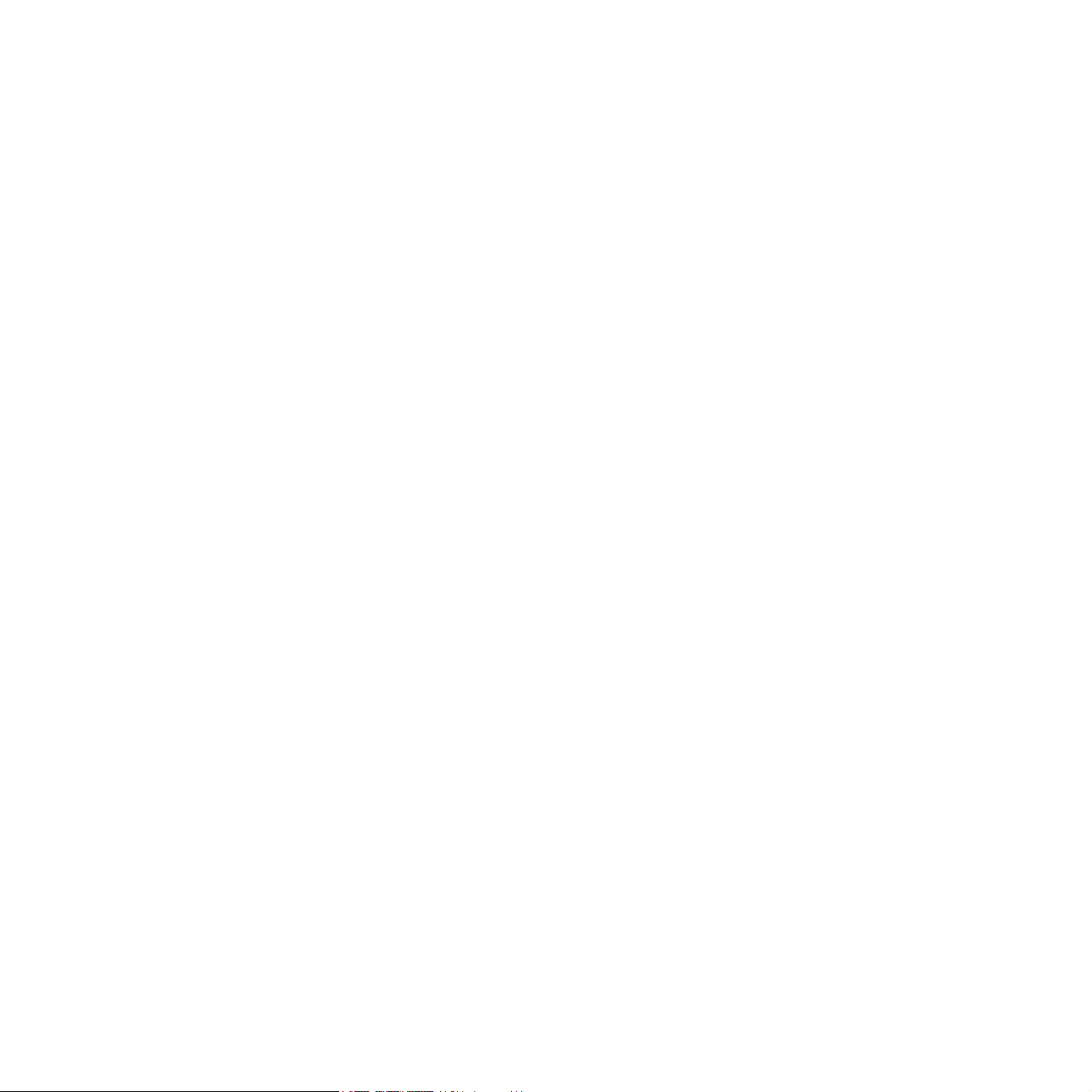
9. Dépannage
Suppression des bourrages papier ......................................................................................................................... 9.1
Liste de contrôle du dépannage .............................................................................................................................. 9.4
Comprendre les voyants d’état ............................................................................................................................... 9.4
Résolution des problèmes généraux d'impression .................................................................................................. 9.5
Résolution des problèmes de qualité d'impression ................................................................................................. 9.7
Problèmes Windows courants ................................................................................................................................. 9.9
Problèmes PostScript courants (Phaser 3125/B, 3125/N uniquement) .................................................................. 9.9
Problèmes Macintosh courants (Phaser 3125/B, 3125/N uniquement) ................................................................ 9.10
10. Spécifications
Spécifications de l’imprimante ............................................................................................................................... 10.1
Page 5
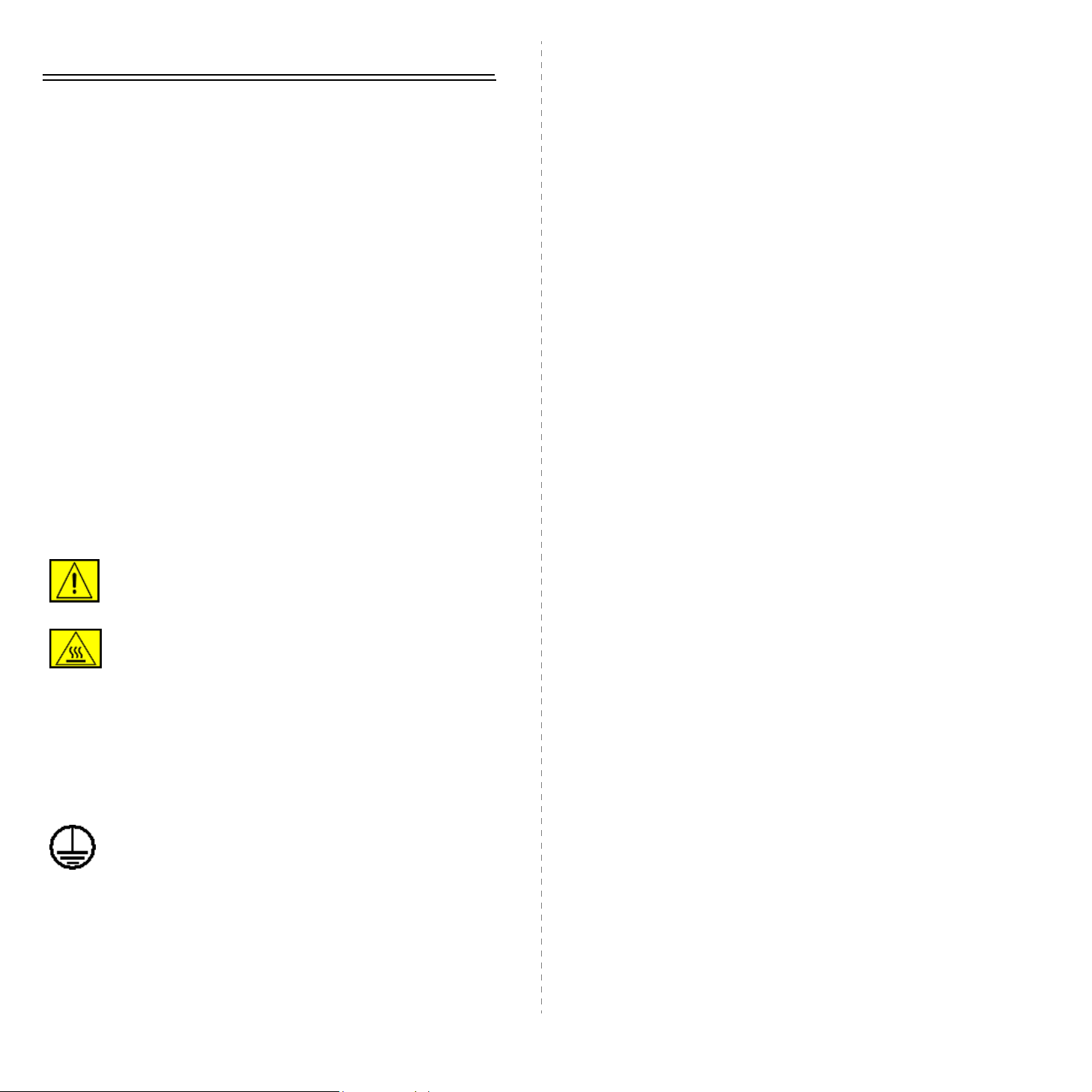
Consignes de sécurité
Veuillez lire les consignes de sécurité suivantes avant d’utiliser votre
appareil afin de le faire fonctionner en toute sécurité.
Votre appareil Xerox et les fournitures recommandées ont été
conçus et testés pour répondre à des exigences très strictes en
matière de sécurité. Ils ont obtenu l’approbation des organismes
de sécurité et sont conformes à des normes environnementales
reconnues. Avant d’utiliser l’appareil, lisez attentivement les instructions
suivantes. Consultez-les aussi souvent que nécessaire pour
garantir un fonctionnement sûr de votre appareil.
Zones accessibles à l’opérateur
Cet équipement est conçu de sorte que l’opérateur puisse uniquement
accéder aux zones sûres. Des couvercles ou des protections,
inamovibles sans l’outillage approprié, interdisent l’accès aux zones
à risque. Ne retirez jamais ces couvercles ou ces protections.
Maintenance
Toutes les procédures de maintenance que l’opérateur devra
réaliser sont décrites dans la documentation de l’utilisateur fournie
avec le produit. Évitez d’effectuer des tâches d’entretien non
décrites dans cette documentation.
Les tests effectués sur cet appareil, ainsi que ses performances
en matière de sécurité et d’environnement, ont été réalisés
exclusivement avec des fournitures Xerox.
AVERTISSEMENT : Toute modification non autorisée,
que ce soit l’ajout de nouvelles fonctions ou la connexion de
périphériques externes, risque d’avoir des répercussions sur
cette certification. Veuillez contacter votre revendeur autorisé
pour en savoir plus.
Avertissements
Il est indispensable de respecter tous les avertissements apposés
ou fournis avec votre appareil.
AVERTISSEMENT : Cet AVERTISSEMENT indique
aux utilisateurs qu’ils se trouvent à proximité d’une
zone qui pourrait provoquer des blessures.
AVERTISSEMENT : Cet AVERTISSEMENT indique
aux utilisateurs les surfaces chauffées qui ne doivent
jamais être touchées.
Alimentation électrique
Ce produit doit être relié au type d’alimentation mentionné sur son
étiquette signalétique. Si vous n’êtes pas certain de la conformité
de votre installation, veuillez consulter votre compagnie électrique
locale pour en savoir plus.
AVERTISSEMENT : Cet appareil doit être connecté
à un circuit de mise à la terre protecteur.
Ce produit est livré avec une fiche comprenant une broche
de mise à la terre. Cette fiche peut uniquement être
branchée sur des prises électriques mises à la terre. Il s'agit d'une
mesure de sécurité. Pour éviter tout risque d’électrocution,
demandez à un électricien de remplacer la prise de courant si vous
ne parvenez pas à y brancher la fiche de l’appareil. N’utilisez jamais
d’adaptateur de mise à la terre pour brancher l’appareil sur une prise
de courant non équipée d’une borne de mise à la terre.
Nettoyage de votre produit
Avant de nettoyer l’appareil, débranchez-le de la prise électrique.
Utilisez toujours des produits exclusivement destinés à cet appareil.
L’utilisation d’autres produits risquerait d’amoindrir les performances
de l’appareil et pourrait même se révéler dangereuse. Évitez
d’utiliser des nettoyants aérosols. Ils risqueraient, dans certaines
circonstances, de provoquer des explosions ou des incendies.
AVERTISSEMENT – Consignes de sécurité
électrique
• Utilisez uniquement le cordon d’alimentation fourni avec l’appareil.
• Branchez directement le cordon d’alimentation électrique sur
une prise de courant reliée à la terre. N’utilisez aucune rallonge.
Si vous ne savez pas si la prise est reliée à la terre, consultez
un électricien qualifié.
• Ce produit doit être relié au type d’alimentation mentionné
sur son étiquette signalétique. Si vous souhaitez organiser
le déménagement de l'appareil sur un autre site, contactez
un technicien de maintenance Xerox, votre représentant agréé
local ou encore votre entreprise de service après-vente habituelle.
• Toute mise à la terre qui n’est pas correctement effectuée
risque de provoquer des chocs électriques.
• Ne placez pas cet équipement dans un endroit où le cordon
d’alimentation risque d’être piétiné.
•Ne posez pas d’objets sur le cordon d’alimentation électrique.
• N’ignorez ou ne désactivez jamais les dispositifs de verrouillage
mécaniques ou électriques.
• Ne bouchez pas les ouvertures de ventilation.
• N’introduisez jamais d’objets dans les fentes ou les ouvertures
de l’appareil.
i
Page 6
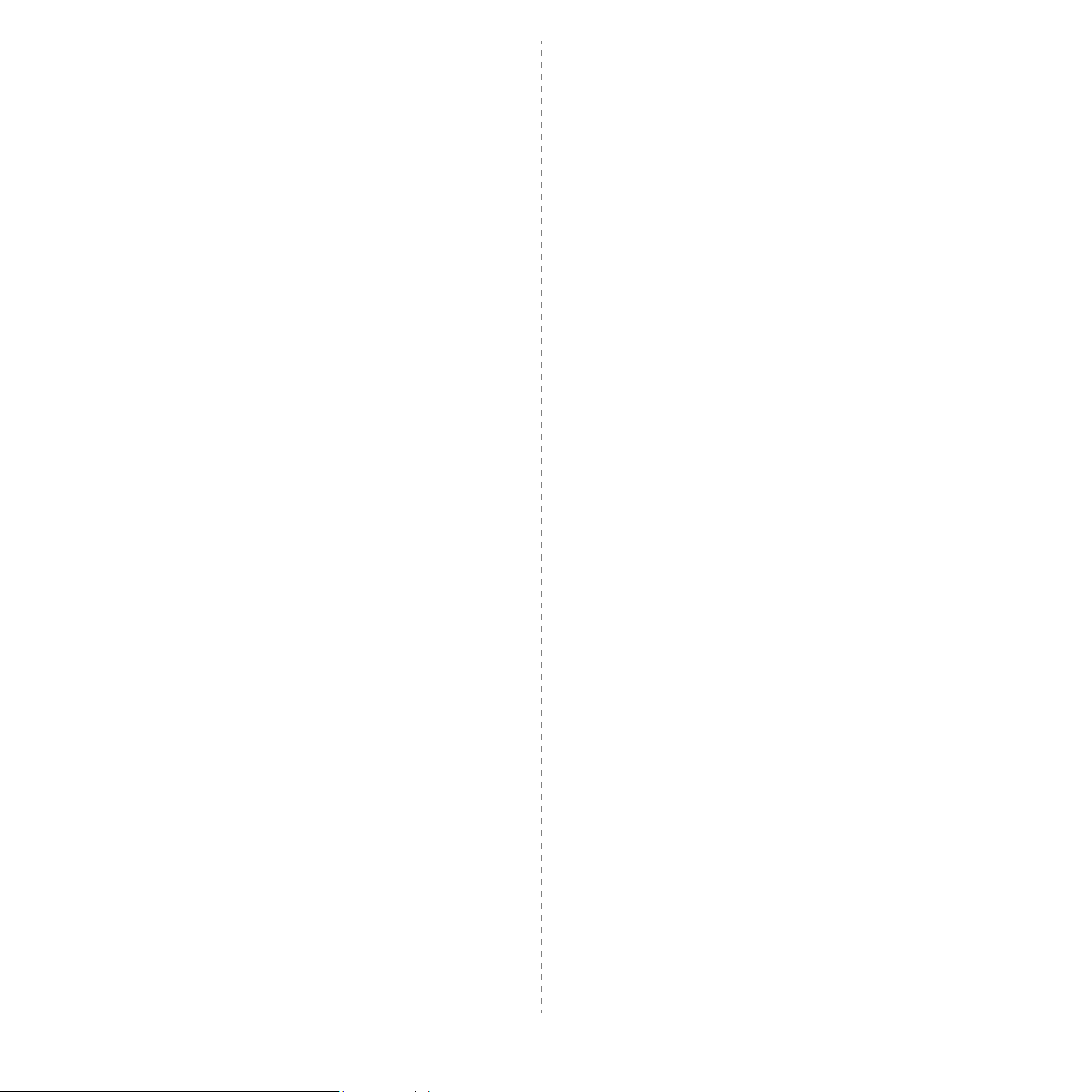
• Si un des cas énumérés ci-après se présente, éteignez
immédiatement l’appareil et débranchez le cordon d’alimentation.
Appelez un technicien de maintenance agréé pour corriger le
problème.
– L’équipement émet un bruit ou une odeur inhabituelle.
– Le câble d’alimentation électrique est endommagé ou effiloché.
– Un disjoncteur, un fusible ou un autre dispositif de sécurité a sauté.
– Du liquide a été renversé dans la photocopieuse ou l’imprimante.
– L’appareil est exposé à l’humidité.
– Une partie de l’équipement est endommagée.
• Placez toujours l’appareil dans un endroit correctement ventilé
et disposant d’un espace suffisant pour les opérations d’entretien.
Consultez le guide d'installation pour connaître les dimensions
minimales requises.
• Utilisez toujours les supports et consommables spécialement
conçus pour votre équipement Xerox. L’utilisation de supports
inadaptés pourrait altérer les performances de votre appareil.
• Avant de le nettoyer, débranchez toujours l’équipement
de la prise électrique.
Déconnexion de l’appareil
La déconnexion de cet appareil s’effectue en débranchant le cordon
d’alimentation. Ce dernier est fixé à l’arrière de l’appareil. Il s’agit
d’un dispositif enfichable. Pour mettre tout l’équipement hors
tension, débranchez le cordon d’alimentation de la prise murale.
Consignes de sécurité liées
au fonctionnement
Respectez toujours les directives de sécurité suivantes pour
garantir un fonctionnement sûr de votre équipement Xerox.
Règles à suivre :
• Reliez toujours l’équipement à une prise d’alimentation
correctement mise à la terre. En cas de doute, faites vérifier
la prise par un électricien qualifié.
• Cet appareil doit être connecté à un circuit de mise à la terre
protecteur.
Cet équipement est livré avec une fiche comprenant une broche
de mise à la terre. Cette fiche peut uniquement être branchée
sur des prises électriques mises à la terre. Il s’agit d’une mesure
de sécurité. Pour éviter tout risque d’électrocution, demandez à
un électricien de remplacer la prise de courant si vous ne parvenez
pas à y brancher la fiche de l’appareil. N’utilisez jamais de fiche
sans borne de mise à la terre pour connecter l’équipement à une
prise murale.
• Respectez toujours les avertissements et instructions mentionnés
ou livrés avec l’appareil.
• Prenez toujours vos précautions pour déplacer ou déménager
l’équipement. Veuillez contacter votre représentant local de
service après-vente Xerox ou votre entreprise d’assistance
habituelle pour organiser le déménagement de l’appareil en
dehors de votre bâtiment.
Choses à ne jamais faire :
• N’utilisez jamais de fiche sans borne de mise à la terre pour
connecter l’équipement à une prise murale.
• N’effectuez jamais des tâches d’entretien non décrites
spécifiquement dans cette documentation.
• Vous ne devez jamais placer l’appareil dans un emplacement
encastré, à moins qu’il soit correctement ventilé. Pour en savoir
plus, adressez-vous à votre revendeur agréé.
• Ne retirez jamais les couvercles ou protections fixés avec
des vis. Les zones qu’ils protègent ne requièrent aucune
intervention d’utilisateur.
• Ne placez jamais l’équipement près d’un radiateur ou d’une
autre source de chaleur.
• N’introduisez jamais d’objets dans les ouvertures de ventilation.
• N’essayez jamais de passer outre ou de « trafiquer »
un dispositif de verrouillage électrique ou mécanique.
• Ne faites jamais fonctionner l’appareil si vous remarquez un
bruit ou une odeur étrange. Si tel est le cas, débranchez le
cordon d’alimentation de la prise murale et adressez-vous
immédiatement au représentant du service après-vente Xerox
ou à votre entreprise d’assistance habituelle.
Information de maintenance
N’essayez pas de réaliser une opération de maintenance qui n’est
pas précisément décrite dans la documentation fournie avec votre
imprimante/copieur.
• N’utilisez pas de nettoyants aérosols. L’utilisation de tels nettoyants
pourrait altérer le bon fonctionnement de l’équipement, voire
entraîner des situations dangereuses.
• Utilisez uniquement les produits nettoyants et consommables
conformément aux instructions de ce mode d’emploi. Maintenez
tous ces objets hors de portée des enfants.
ii
Page 7
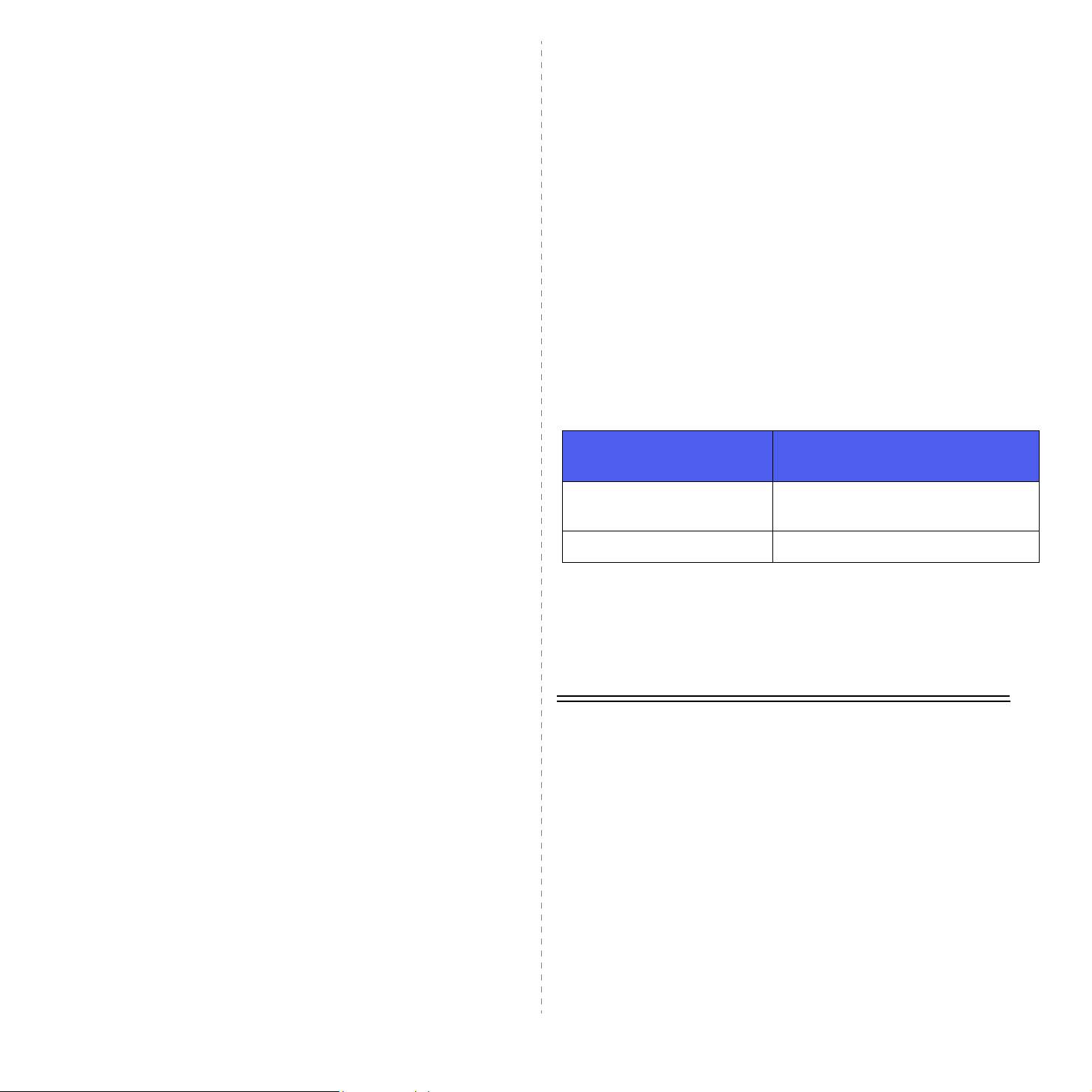
• Ne retirez jamais les couvercles ou protections fixés avec des vis.
Les zones qu’ils protègent ne requièrent aucune intervention
d’utilisateur.
• Ne réalisez jamais d’opération de maintenance à moins d’avoir
suivi une formation avec un revendeur agréé ou de suivre une
procédure spécifiquement décrite dans ce mode d’emploi.
Consignes de sécurité concernant l’ozone
Cet appareil produit de l’ozone lors de son fonctionnement normal.
L’ozone est plus dense que l’air et la quantité produite dépend
du volume de documents photocopiés. Si les paramètres
environnementaux mentionnés dans la procédure d’installation
Xerox sont correctement suivis, les taux de concentration
n’excéderont pas les niveaux de sécurité.
Consignes de sécurité liées au laser
ATTENTION : L’utilisation de commandes, de réglages
ou de procédures autres que ceux indiqués dans ce mode
d’emploi risque d’entraîner une exposition à des rayons
lumineux potentiellement dangereux.
En ce qui concerne les rayonnements laser, cet équipement est
conforme aux normes de fonctionnement des produits laser, définies
par les agences gouvernementales, nationales et internationales et
applicables aux produits laser de classe 1. Il n’émet pas de lumière
dangereuse. Le faisceau demeure en effet dans un espace clos pendant
toutes les phases de fonctionnement et de maintenance client.
Certification de sécurité produit
Si vous souhaitez en savoir plus au sujet de l’ozone, veuillez
demander une copie de la publication Ozone de Xerox en appelant
le 1-800-828-6571 (États-Unis et Canada uniquement). Pour les
autres pays, veuillez vous adresser à votre revendeur agréé ou
à votre entreprise d’assistance habituelle.
Consommables
Conservez tous les consommables selon les indications fournies
sur leur emballage.
• Maintenez tous les consommables hors de portée des enfants.
• Ne jetez jamais du toner, des cartouches d’impression ou des
emballages de toner dans un feu.
Émissions radioélectriques
États-Unis, Canada, Europe, Australie/Nouvelle-Zélande
REMARQUE : Ce matériel a été testé et respecte les limites définies
pour les appareils numériques de classe A, en vertu des dispositions
de l’alinéa 15 de la réglementation FCC. Ces limites visent à assurer
une protection raisonnable contre les interférences en zone
commerciale. Cet équipement émet et utilise des fréquences
radioélectriques, et peut provoquer des interférences dans les
communications radio s’il n’est pas installé ou utilisé conformément
aux instructions du présent manuel.
Tout changement ou modification apporté à cet équipement, n’ayant
pas été expressément autorisé par Xerox, risque de priver l’utilisateur
du droit d’utiliser cet équipement.
Cet appareil est certifié par les organismes mentionnés ci-dessous,
selon les normes de sécurité indiquées.
Organisme de
certification
Underwriters Laboratories Inc. UL60950-1re édition
(États-Unis/Canada)
SEMKO IEC60950-1re édition (2001)
Ce produit a été fabriqué selon un système de qualité certifié ISO 9001.
Norme
Informations réglementaires
Marquage CE
Le marquage CE apposé sur cet appareil signifie que Xerox a déclaré
l’appareil conforme aux directives de l’Union européenne ci-après
(à compter de la date indiquée) :
1er janvier 1995 : Directive 72/23/CEE du Conseil, amendée par la
Directive 93/68/CEE du Conseil, concernant le rapprochement des
législations des États membres relatives aux équipements à faible
tension.
1er janvier 1996 : Directive 89/336/CEE du Conseil concernant le
rapprochement des législations des États membres relatives à la
compatibilité électromagnétique.
iii
Page 8
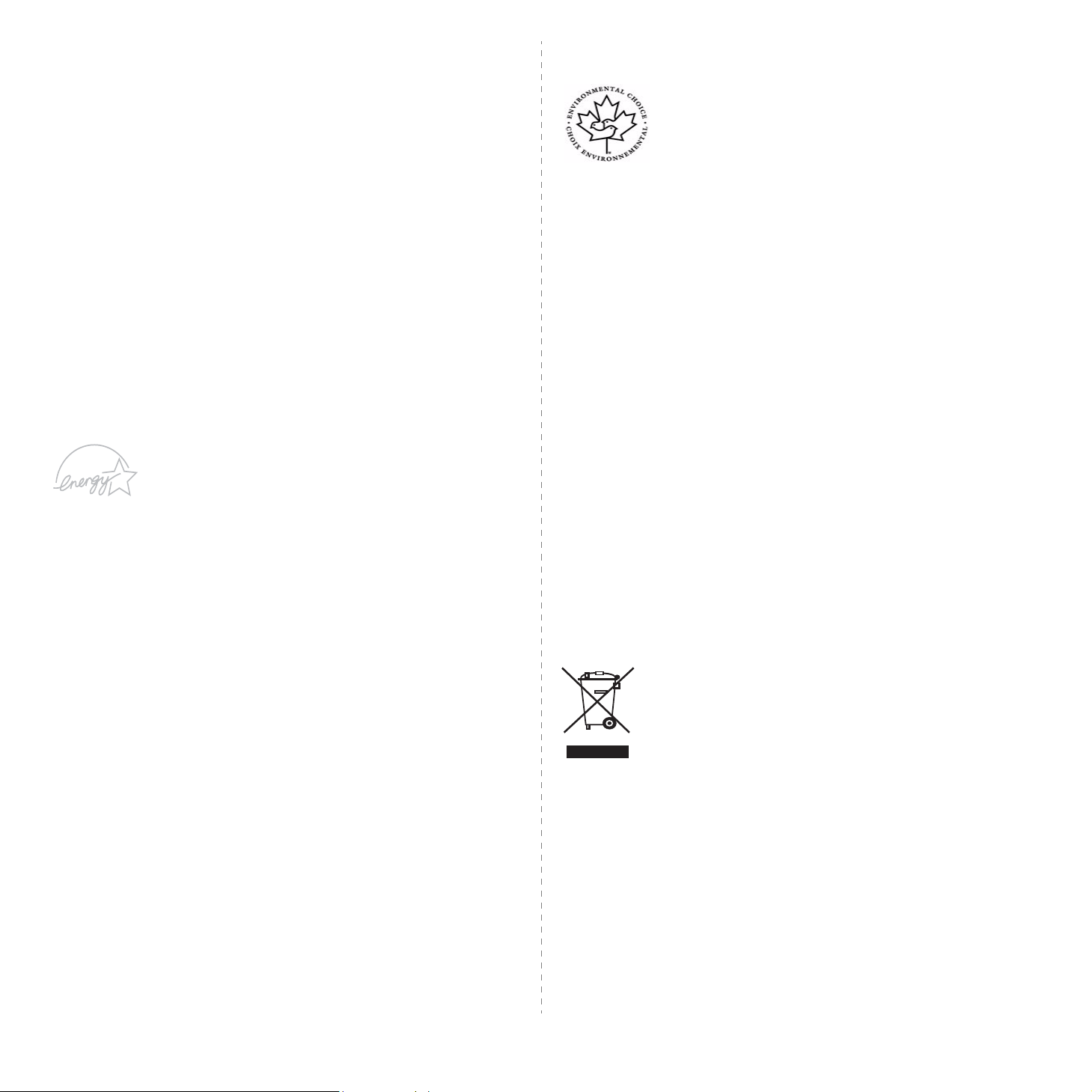
9 mars 1999 : Directive 99/5/CE du Conseil concernant les équipements
hertziens et les équipements terminaux de télécommunication, ainsi
que la reconnaissance mutuelle de leur conformité.
Vous pouvez obtenir auprès de votre revendeur agréé une copie de la
déclaration de conformité complète définissant les directives applicables
et les normes de référence auprès de votre revendeur agréé.
AVERTISSEMENT : Afin que cet équipement puisse
fonctionner à proximité d’équipements industriels,
scientifiques ou médicaux (ISM), le rayonnement externe
de l’équipement ISM devra peut-être être limité ou faire
l’objet de mesures d’atténuation limitées ou particulières.
Respect de l’environnement
États-Unis
Energy Star
En tant que partenaire ENERGY STAR®, Xerox
Corporation a développé ce produit (dans sa
configuration de base) dans le respect des normes
ENERGY STAR en matière d’économie d’énergie.
Canada
Environmental Choice
Terra Choice Environmental Serviced, Inc. (Canada)
a homologué ce produit selon les normes
Environmental Choice EcoLogo visant à limiter
l’impact des produits sur l’environnement.
En tant que participant au programme Environmental
Choice, Xerox Corporation a développé ce produit
dans le respect des normes Environmental Choice
en matière d’économie d’énergie.
Cet organisme a créé le programme Environmental
Choice en 1988 afin d’aider le consommateur
à identifier les produits et services tenant compte
de l’environnement. Les photocopieurs, imprimantes,
télécopieurs et presses électroniques doivent se
conformer aux critères d’émission et d’économie
d’énergie. Ils doivent également être compatibles
avec des consommables recyclés. Environmental
Choice regroupe actuellement 1 600 produits
homologués et a octroyé 140 licences. Xerox
est une des principales sociétés à offrir des produits
homologués EcoLogo.
ENERGY STAR et le LOGO ENERGY STAR sont
des marques déposées aux États-Unis.
Le programme ENERGY STAR des équipements de
bureau est le fruit d’efforts déployés par les États-Unis,
l’Union européenne et le Japon, ainsi que le secteur
des équipements de bureau, afin de promouvoir des
photocopieurs, imprimantes, télécopieurs, appareils
multifonction, ordinateurs et moniteurs à économie
d’énergie. La réduction de la consommation d’énergie
(et donc des émissions inhérentes à la production
d’électricité) de ces produits aide à limiter la formation
de pluies acides et de smog, ainsi que les
changements climatiques à long terme.
L’équipement Xerox ENERGY STAR est préréglé en
usine pour passer en mode d’économie d’énergie
et/ou pour s’éteindre totalement après un certain
délai. Ces fonctions d’économie d’énergie peuvent
réduire la consommation du produit de moitié par
rapport aux équipements conventionnels.
Recyclage et traitement des produits
Union européenne
Environnement domestique
L’apposition de ce symbole sur votre équipement
confirme que vous ne pouvez le mettre au rebut
dans une poubelle domestique habituelle.
Selon la législation européenne, les équipements
électriques et électroniques arrivés en fin de vie
doivent être mis au rebut, séparés des déchets
domestiques.
Les consommateurs privés d’un des États membres
de l’Union européenne peuvent gratuitement déposer
leur équipement électrique et électronique dans une
installation de recyclage autorisée. Pour en savoir
plus, adressez-vous à l’autorité locale chargée de
la gestion des déchets.
iv
Page 9
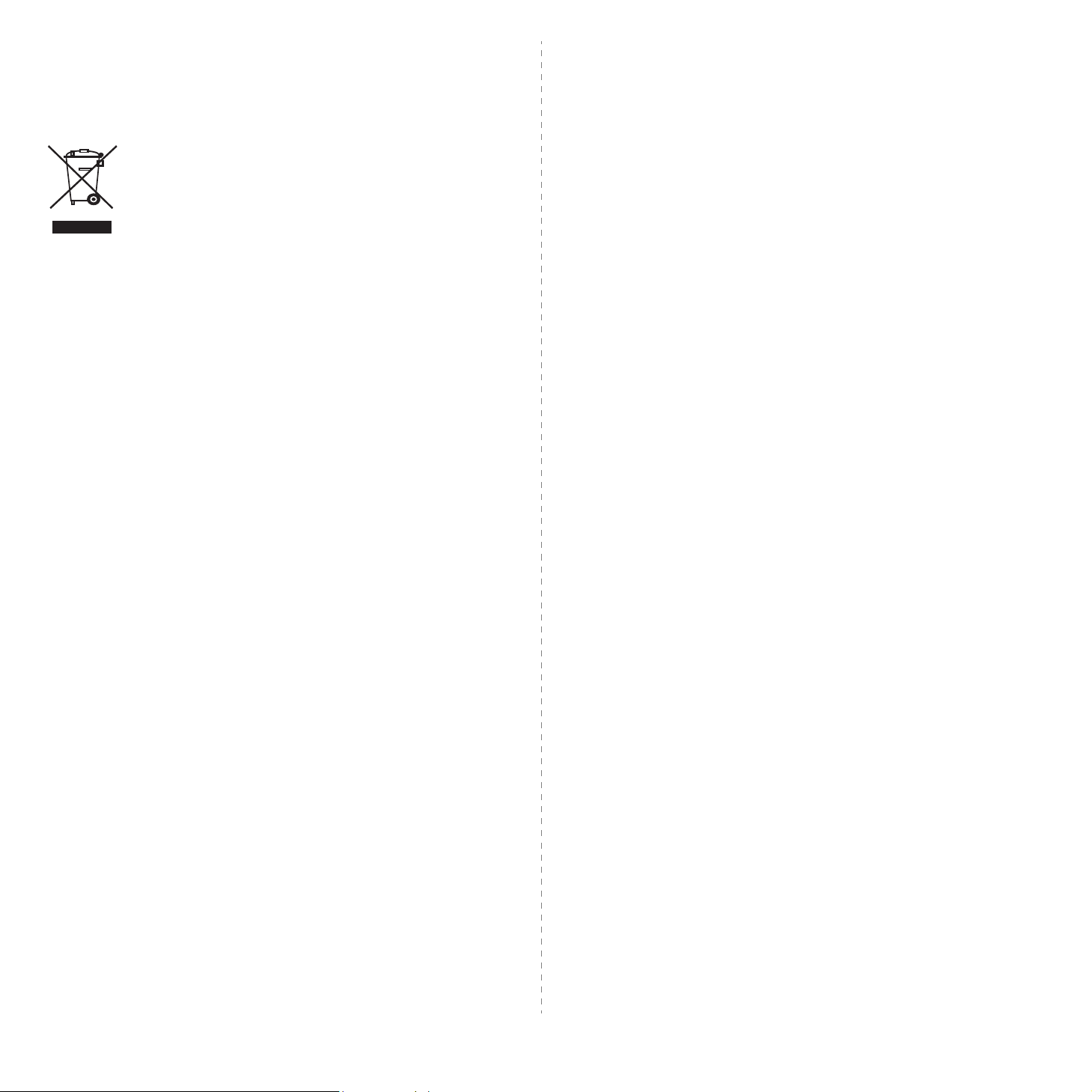
Dans certains États membres, votre revendeur local
est obligé de reprendre gratuitement votre ancien
équipement au moment d’en acheter un nouveau.
Consultez votre revendeur pour en savoir plus.
Environnement professionnel
L’apposition de ce symbole sur votre équipement
confirme que vous devez le mettre au rebut selon
les procédures nationales en vigueur.
Selon la législation européenne, les équipements
électriques et électroniques arrivés en fin de vie
doivent être recyclés conformément aux procédures
en vigueur.
Avant toute mise au rebut, consultez votre revendeur
ou représentant Xerox pour obtenir des informations
concernant la reprise des équipements arrivés en fin
de vie.
Amérique du Nord
Xerox développe un programme de récupération, de recyclage
ou de réutilisation d'équipement. N'hésitez pas à contacter un
représentant Xerox (1-800-ASK-XEROX pour les États-Unis) afin
de savoir si ce produit Xerox fait partie du programme. Pour plus
d'informations concernant les programmes d'aide à l'environnement
de Xerox, consultez le site www.xerox.com/environment ou pour
toute information concernant le recyclage et le traitement, contactez
les autorités locales. Si vous résidez aux États-Unis, vous pouvez
également consulter le site Web de l'Electronic Industries Alliance :
www.eiae.org.
Autres pays
Contactez l'organisme chargé de la gestion des déchets dans votre
pays et demandez des informations sur leur recyclage et leur
traitement.
v
Page 10
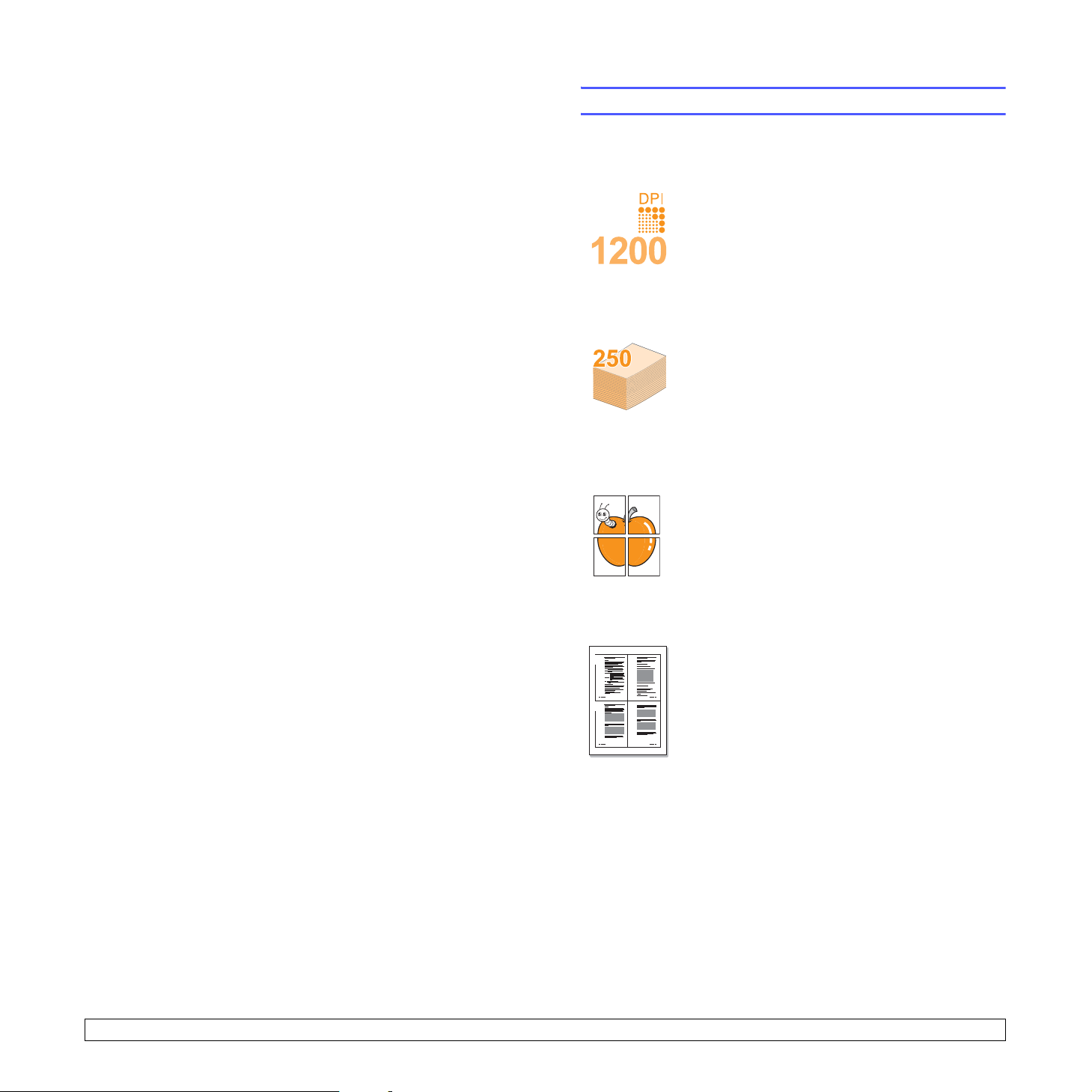
1 Introduction
Félicitations pour l'achat de votre imprimante.
Ce chapitre contient les sections suivantes :
• Fonctions spéciales
• Imprimante - Généralités
• Panneau de commande - Généralités
• Recherche d’autres informations
• Choix d’un emplacement
Fonctions spéciales
Votre nouvelle imprimante intègre des fonctions spéciales destinées
à améliorer la qualité d'impression. Elle offre les avantages suivants :
Une impression rapide et de haute qualité
• Vous pouvez imprimer avec une qualité de sortie
effective maximale de 1200 x 1200 ppp (Phaser
3125/B, Phaser 3125/N) ou de 1200 x 600 ppp
(Phaser 3124/B). Reportez-vous à la Section
Logiciel.
• L'impression s'effectue sur du papier au format A4
jusqu'à 24 ppm
Facilité de gestion du papier
• Le bac d'alimentation manuel prend en charge une
seule feuille de support à la fois (enveloppe, planche
d’étiquettes, transparent, support personnalisé, carte
postale ou papier épais).
• Le bac standard de 250 feuilles accueille le papier
ordinaire.
• Le réceptacle de sortie de 100 feuilles facilite
l’accès aux impressions.
Création de documents professionnels
• Impression de filigranes. Vous pouvez personnaliser
vos documents avec des mots tels que « Confidentiel ».
Reportez-vous à la Section Logiciel.
• Impression d'affiches. Le texte et les images de chaque
page de votre document sont agrandis et imprimés
sur plusieurs feuilles de papier qui peuvent être collées
ensemble pour former une affiche. Reportez-vous
à la Section Logiciel.
Gain de temps et d’argent
• Cette imprimante dispose d'un mode d'économie
1 2
3 4
a. pages par minute
d'encre. Reportez-vous à la Section Logiciel.
• Vous pouvez imprimer manuellement sur les deux
faces de chaque feuille afin d’économiser le papier
[Impression recto-verso (Manuel)].
• Vous pouvez imprimer plusieurs pages sur une même
feuille de papier pour économiser du papier (
N pages sur 1). Reportez-vous à la Section Logiciel.
• Vous pouvez utiliser des formulaires préimprimés
et des papiers à en-tête avec du papier ordinaire.
Reportez-vous à la Section Logiciel.
• Cette imprimante permet de réaliser
automatiquement des économies d'énergie
en réduisant considérablement sa consommation
lorsqu'elle ne fonctionne pas.
a
ou au format Lettre jusqu'à 25 ppm.
Impression
1.1 <
Introduction>
Page 11
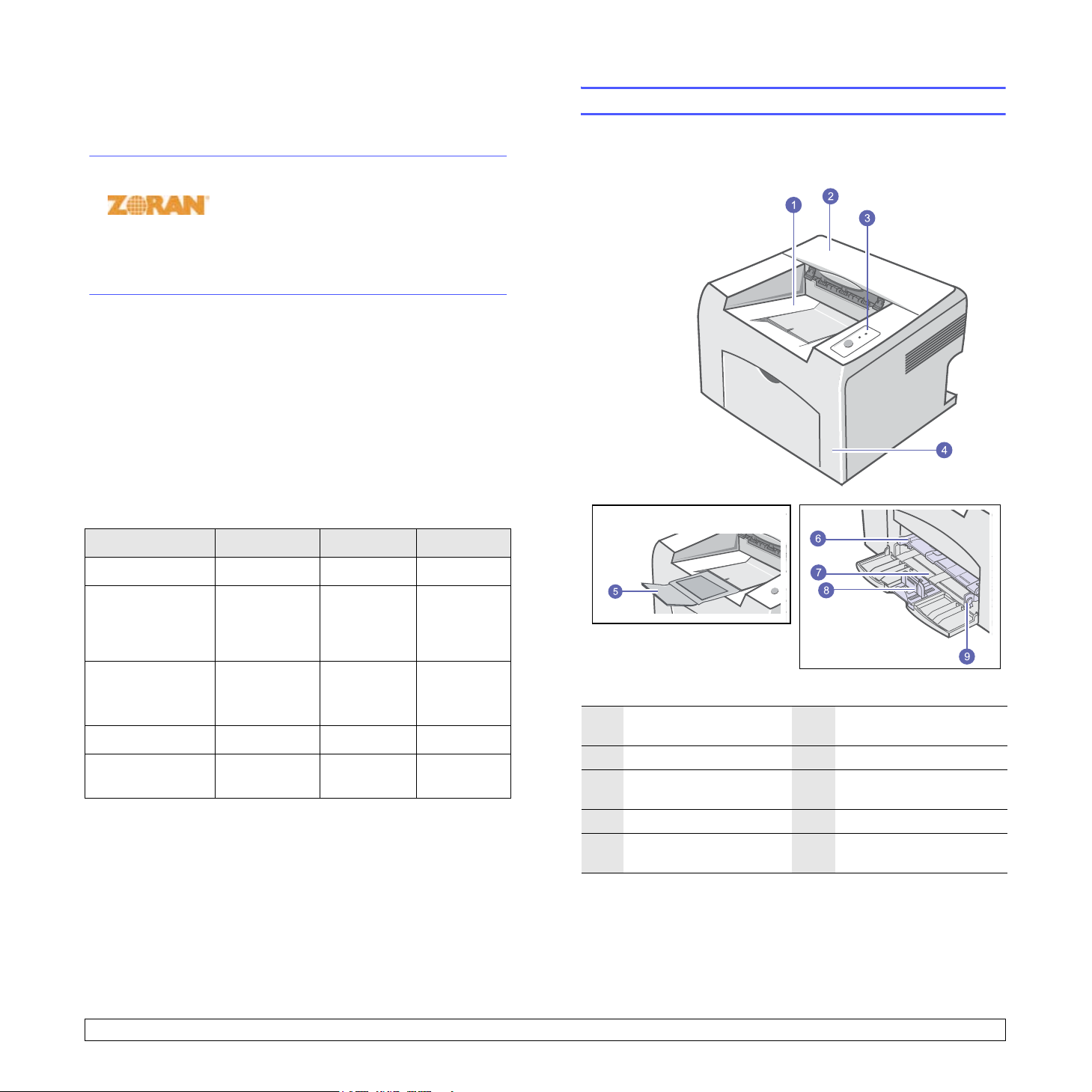
Impression sous différents environnements
• Les modèles Phaser 3125/B et Phaser 3125/N intègrent l'émulation
PostScript 3* (PS) permettant l'impression PostScript.
* Emulation Zoran IPS compatible avec PostScript 3
• © Copyright 1995-2005, Zoran Corporation.
Tous droits réservés. Zoran, le logo Zoran,
IPS/PS3 et OneImage sont des marques
de Zoran Corporation.
* 136 polices PS3
• Dont UFST et MicroType de Monotype Imaging Inc.
• Vous pouvez imprimer sous Windows 98/Me/NT 4.0/2000/XP(32/
64 bit)/2003.
• Votre imprimante est compatible Macintosh.
• Votre imprimante est équipée d'interfaces parallèle et USB.
• Vous pouvez également avoir recours à une interface réseau.
Le modèle Phaser 3125/N est équipé d'une carte réseau intégrée
de type 10/100 Base TX.
Fonctions de l'imprimante
Le tableau suivant constitue une vue d’ensemble des fonctions prises
en charge par votre imprimante.
(I : Installé, O : Option, ND : Non disponible)
Imprimante - Généralités
Vue avant
Caractéristiques
Parallèle/IEEE 1284
USB 2.0
Carte réseau
(Ethernet 10/100
Base TX)
Émulation PCL
Émulation
PostScript
Phaser 3124/B Phaser 3125/B Phaser 3125/N
III
I
(USB 1.1 :
Compatible
USB 2.0)
ND ND I
ND I I
ND I I
I
(USB 2.0 :
USB 2.0
Hi-Speed)
I
(USB 2.0 :
USB 2.0
Hi-Speed)
* L'illustration ci-dessus présente le modèle Phaser 3125/N.
1
réceptacle de sortie
2
capot supérieur
3
panneau de commande
4
capot avant
5
extension du
réceptable de sortie
6
bac d'alimentation
manuel
7
bac standard
8
guide de longueur
papier
9
guide papier
1.2 <
Introduction>
Page 12
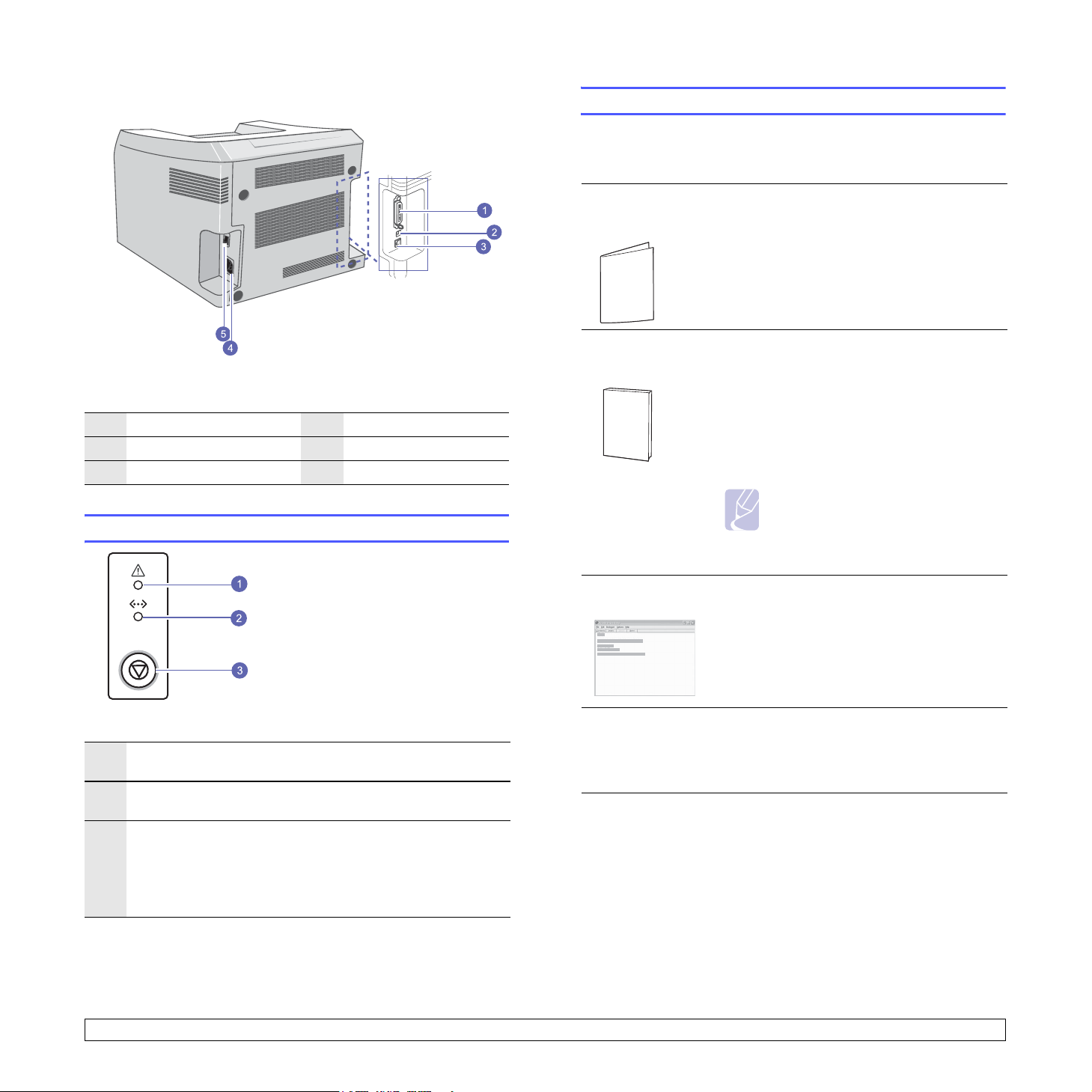
Vue arrière
Recherche d’autres informations
Les ressources suivantes vous proposent, soit à l’écran, soit sous forme
imprimée, des informations concernant la configuration et l’utilisation de
votre imprimante.
* L'illustration ci-dessus présente le modèle Phaser 3125/N.
1
port parallèle
2
port USB
3
port réseau
4
prise d’alimentation
5
bouton marche/arrêt
Panneau de commande - Généralités
Guide
d’installation
rapide
Guide
d’utilisateur
en ligne
Aide du pilote
d’impression
Fournit des informations relatives à la
configuration de l'imprimante. Suivez donc
scrupuleusement les instructions contenues
dans ce guide pour préparer l'imprimante.
Fournit des instructions détaillées pour utiliser
les fonctions complètes de l'imprimante, ainsi
que des informations sur sa maintenance, le
dépannage et l'installation des accessoires.
Ce guide de l'utilisateur comprend également
la Section Logiciel, qui renseigne sur la
procédure à suivre pour imprimer des documents
sur différents systèmes d'exploitation et utiliser
les utilitaires logiciels fournis.
Remarque
• Vous pouvez accéder aux guides
de l'utilisateur dans d'autres langues
à partir du dossier Manuel sur le CD
du pilote d'imprimante.
Vous fournit une assistance au sujet des
propriétés du pilote d’imprimante et des
instructions concernant la configuration des
propriétés pour l’impression. Pour accéder à
un écran d'aide du pilote d'imprimante, cliquez
sur Aide dans la boîte de dialogue des propriétés
de l'imprimante.
1
Erreur : affiche l'état de l'imprimante. Reportez-vous
àlapage9.4.
2
En ligne : affiche l'état de l'imprimante. Reportez-vous
àlapage9.4.
3
Annuler : imprime une page de démonstration ou une page
de configuration.
Imprime la tâche d'impression.
Provoque l'entraînement du support d'impression dans
l'imprimante.
1.3 <
Xerox Site Web Si vous avez accès à Internet, vous pouvez
obtenir l'aide, le support, les pilotes d'imprimante,
les manuels ou les informations de commande
nécessaires sur le site Web Xerox,
www.xerox.com/office/support.
Introduction>
Page 13
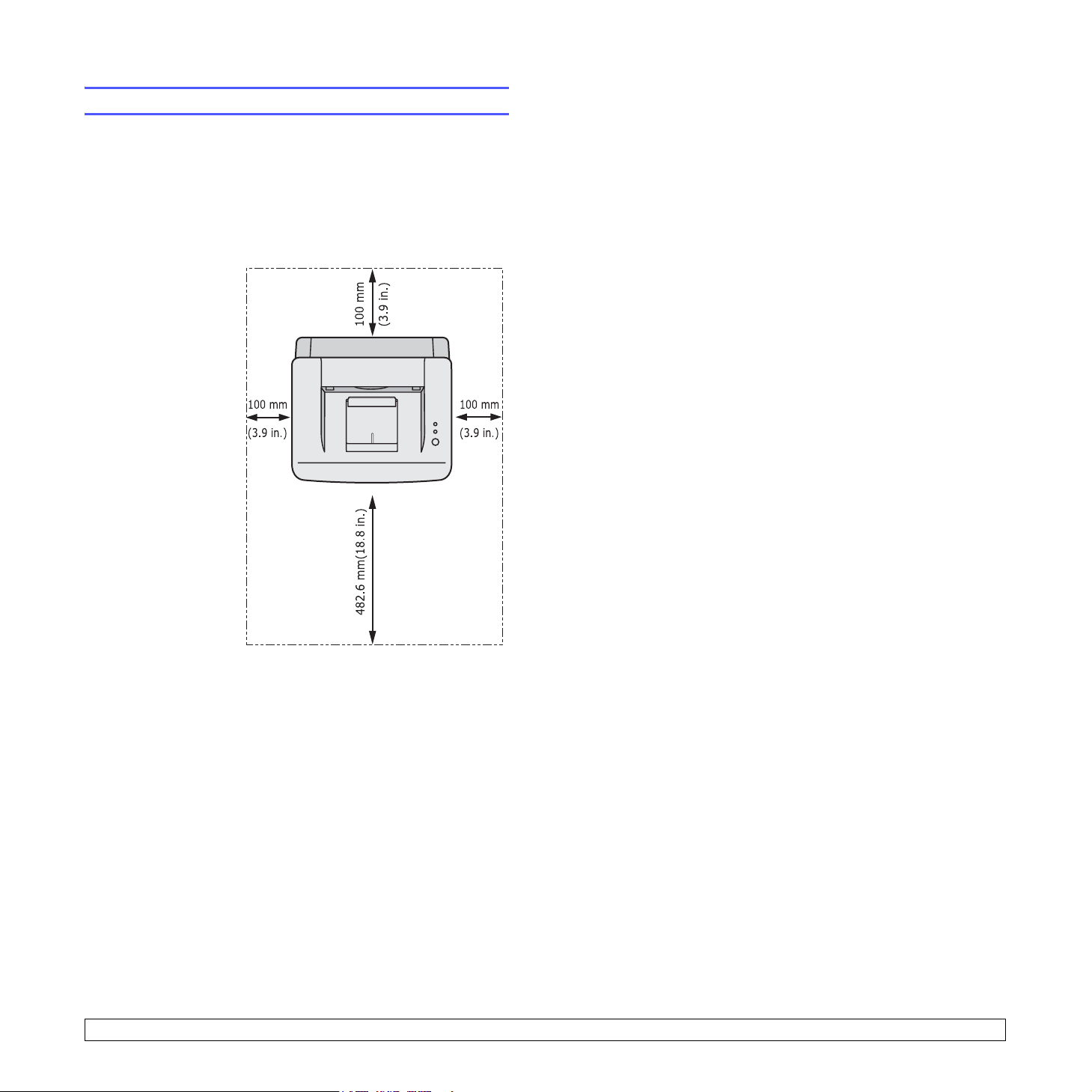
Choix d’un emplacement
Installez votre imprimante sur un support horizontal et stable en laissant
suffisamment d’espace pour la circulation de l’air. Prévoyez un espace
supplémentaire pour l’ouverture des capots et des bacs.
Cet emplacement doit être bien aéré et à l’abri de toute exposition
directe à la lumière du soleil, ou de toute source de chaleur, de froid
et d’humidité. N'installez pas votre imprimante près du bord de votre
bureau ou de la table.
Espaces de
dégagement
À l'avant : 482,6 mm
(pour permettre
l’ouverture du bac)
À l'arrière : 100 mm
(pour permettre la
ventilation de l'appareil)
À droite : 100 mm (pour
permettre la ventilation
de l'appareil)
À gauche : 100 mm
(pour permettre la
ventilation de l'appareil)
1.4 <
Introduction>
Page 14
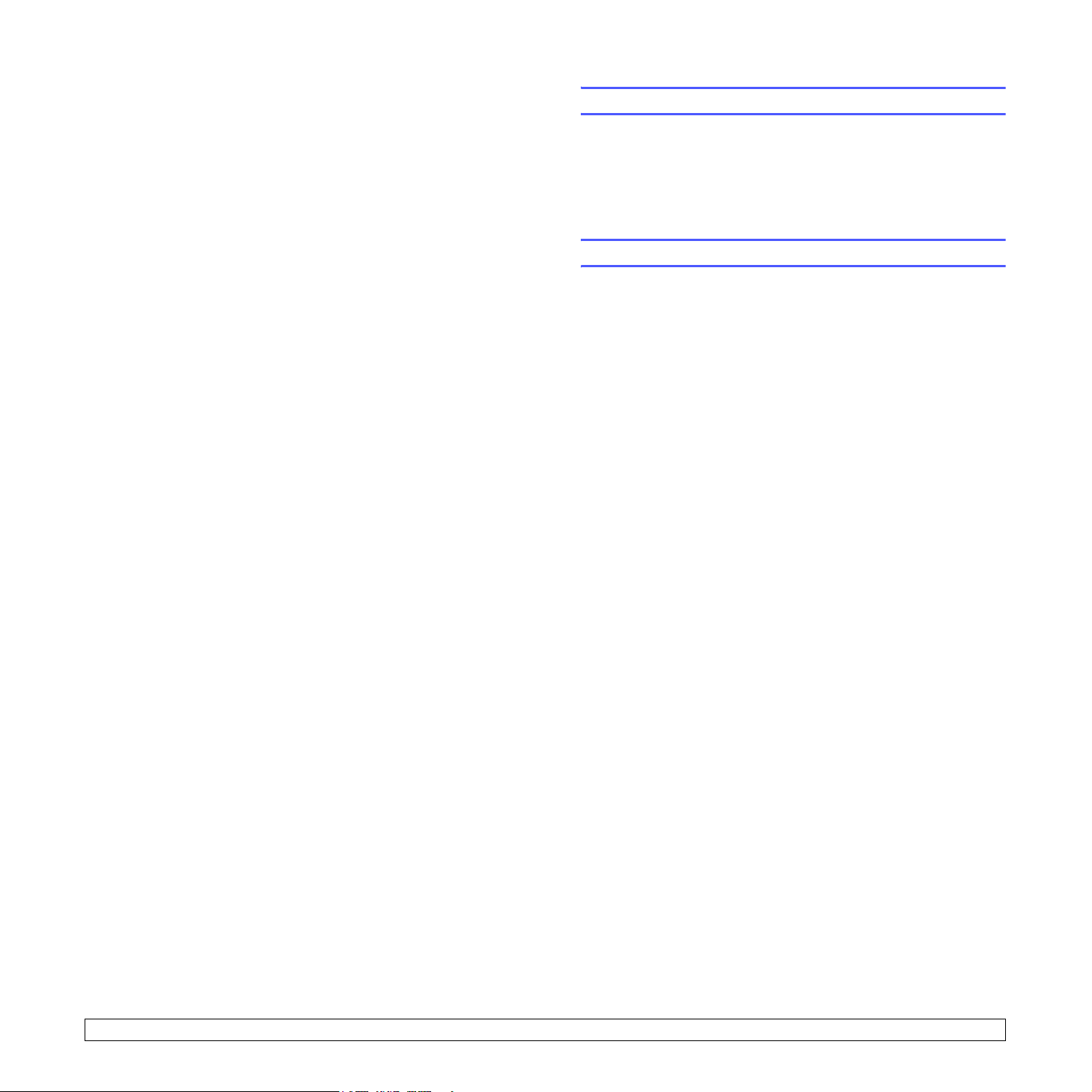
2 Configuration de base
Ce chapitre comprend :
• Impression d'une page de démonstration
• Mode économie d'encre
Impression d'une page de démonstration
Après avoir installé votre imprimante, imprimez une page de
démonstration pour vous assurer qu'elle fonctionne correctement.
Maintenez le bouton Annuler enfoncé pendant deux secondes environ.
Une page de démonstration est imprimée.
Mode économie d'encre
Le mode économie d'encre permet à l'imprimante d'utiliser moins d'encre par
page. L'activation de ce mode prolonge l'autonomie de la cartouche d'encre et
permet d'obtenir un coût à la page inférieur à celui obtenu en mode normal en
réduisant néanmoins la qualité d'impression. Cette option n'est pas disponible si
vous sélectionnez une résolution de
Vous pouvez définir le mode Économie d’encre à partir de la fenêtre
des propriétés de l’imprimante du pilote d’imprimante. Reportez-vous
àla Section Logiciel.
1200 ppp (optimale)
.
2.1 <
Configuration de base>
Page 15
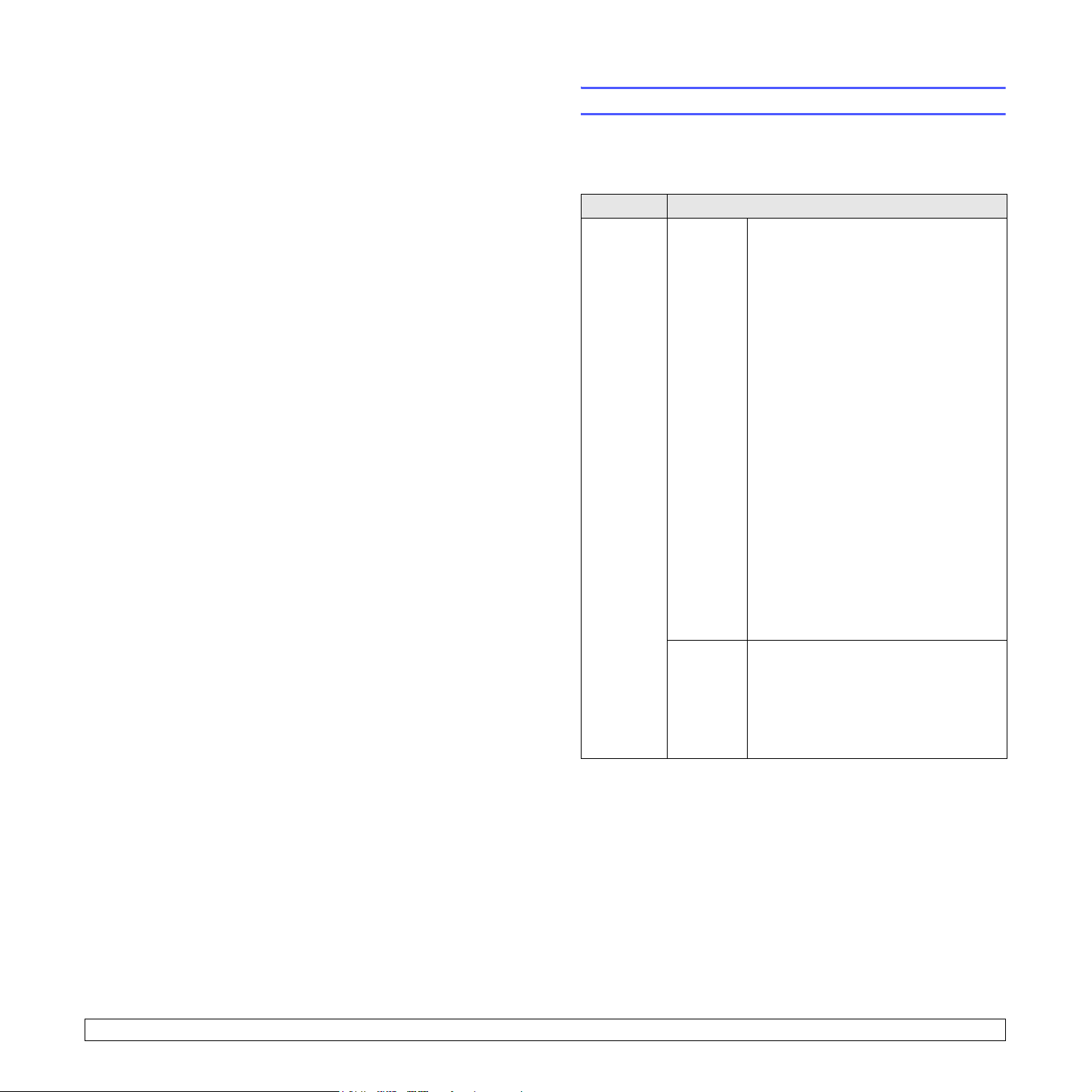
3 Présentation du logiciel
Ce chapitre offre une vue d'ensemble du logiciel fourni avec votre
imprimante. Des informations complémentaires concernant l’installation
et l’utilisation du logiciel sont expliquées dans la Section Logiciel.
Ce chapitre contient les sections suivantes :
• Logiciels fournis
• Fonctions des pilotes d’imprimante
• Configuration requise
Logiciels fournis
Une fois l'imprimante configurée et connectée à votre ordinateur,
vous devez installer le logiciel d'impression à l'aide des CD fournis.
Chacun des CD-ROM contient les logiciels suivants :
CD-ROM Table des matières
CD du
logiciel
d’imprimante
Windows • Pilote d'imprimante : ce pilote permet
d'exploiter toutes les fonctions de votre
imprimante.
• Moniteur d’état : apparaît en
cas d’erreur d’impression.
• Utilitaire de paramétrage des
imprimantes : vous pouvez
configurer les paramètres
d'impression. (Phaser 3125/B, Phaser
3125/N uniquement).
• Pilote PCL6 : ce pilote permet d'imprimer
des documents dans les langages PCL5
e et PCL6. (Phaser 3125/B, Phaser
3125/N uniquement).
• Fichier de description d'imprimante
Postscript (PPD) : utilisez le pilote
PostScript pour imprimer des documents
contenant des polices et des graphiques
complexes en langage PostScript.
(Phaser 3125/B, Phaser 3125/N
uniquement)
• SetIP : utilisez ce programme pour définir
les adresses TCP/IP de l'imprimante.
(Phaser 3125/N uniquement)
• Guide de l'utilisateur au format PDF.
3.1 <
Présentation du logiciel>
Macintosh
(Phaser
3125/B,
Phaser
3125/N
uniquement)
• Fichier de description d'imprimante
Postscript (PPD) : utilisez ce fichier pour
exécuter l'imprimante à partir d'un système
Macintosh et imprimer des documents.
Page 16
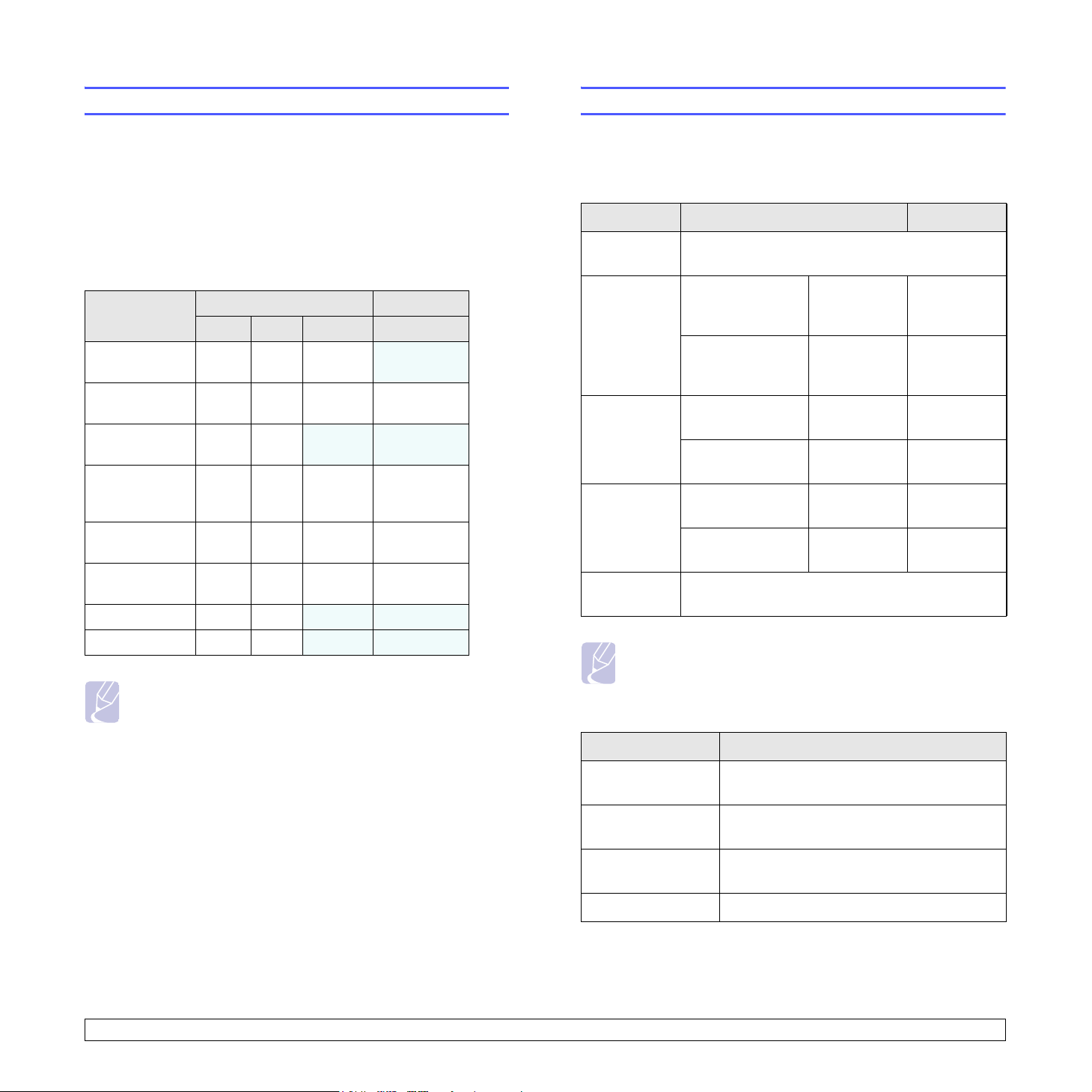
Fonctions des pilotes d’imprimante
Configuration requise
Les pilotes de votre imprimante prennent en charge les fonctions
standard suivantes :
• Sélection de la source d'alimentation papier
• Format de papier, orientation et type de support
• Nombre de copies
Vous pouvez en outre utiliser diverses fonctions d’impression spéciales.
Le tableau suivant fournit une présentation générale des fonctions prises
en charges par les pilotes de votre imprimante :
Fonction
Economie
d’encre
Option de qualité
d'impression
Impression
d’affiches
Plusieurs pages
par feuille
(N pages sur 1)
Ajustement à la
page
Impression
àl'échelle
Filigrane O O
Windows Macintosh
GDI PCL 6 PostScript PostScript
OO O X
OO O O
OO X X
OO O O
OO O O
OO O O
X X
Avant de commencer, assurez-vous que votre système correspond aux
configurations requises :
Windows
Élément Configuration requise
Système
d’exploitation
Processeur Windows 98/Me/
Mémoire
vive (RAM)
Espace
disque
disponible
Internet
Explorer
Windows 98/Me/NT 4.0/2000/XP(32/64 bit)/2003
Pentium II
NT 4.0/2000
Windows XP(32/
64 bit)/2003
Windows 98/Me/
NT 4.0/2000
Windows XP(32/
64 bit)/2003
Windows 98/Me/
NT 4.0/2000
Windows XP(32/
64 bit)/2003
5.0 ou supérieur
400 MHz
ou supérieur
Pentium III
933 MHz
ou supérieur
64 Mo
minimum
128 Mo
minimum
300 Mo
minimum
1Go
minimum
Recommandée
Pentium III
933 MHz
Pentium IV
1GHz
128 Mo
256 Mo
1Go
5Go
Surimpression O O X X
Remarque
• La surimpression n'est pas prise en charge sous Windows NT 4.0.
Macintosh
Système
d’exploitation
Mémoire
vive (RAM)
Espace disque
disponible
Connexion Interface USB, interface réseau
3.2 <
Présentation du logiciel>
Remarque
• Sous Windows NT 4.0/2000/XP(32/64 bit)/2003, les utilisateurs
ayant les droits d’administrateur peuvent installer le logiciel.
Élément Configuration requise
Macintosh 8.6 ~ 9.2 et 10.1 ~ 10.4
(Phaser 3125/B, Phaser 3125/N uniquement)
128 Mo
200 Mo
Page 17

4 Configuration réseau
(Phaser 3125/N uniquement)
Ce chapitre fournit les informations de base pour configurer
votre imprimante pour les connexions en réseau.
Ce chapitre contient les sections suivantes :
• Introduction
• Systèmes d'exploitation pris en charge
Introduction
Une fois l'imprimante connectée à un réseau à l'aide d'un câble Ethernet
RJ-45, vous pouvez la partager avec d'autres utilisateurs du réseau.
Vous devez configurer les protocoles réseau sur l'imprimante que vous
souhaitez utiliser comme imprimante réseau.
Systèmes d'exploitation pris en charge
Le tableau suivant indique les environnements réseau pris en charge
par l'imprimante :
Élément Configuration requise
Interface réseau • 10/100 Base-TX
Système
d’exploitation
réseau
Protocoles réseau • TCP/IP
Serveur
d’adressage
dynamique
• TCP/IP : Transmission Control Protocol/Internet Protocol
• DHCP : Dynamic Host Configuration Protocol
• BOOTP : Bootstrap Protocol
• Windows 98/Me/NT 4.0/2000/XP(32/64 bit)/
2003
• Linux, notamment Red Hat 8 ~ 9,
Fedora Core 1 ~ 3, Mandrake 9.2 ~ 10.1,
SuSE 8.2 ~ 9.2
• Mac OS 8.6~9.2/10.1~10.3
• Unix HP-UX, Solaris, SunOS, SCO UNIX
•EtherTalk
• HTTP 1.1
•SNMPv2
• DHCP, BOOTP
4.1 <
Configuration réseau (Phaser 3125/N uniquement)>
Page 18
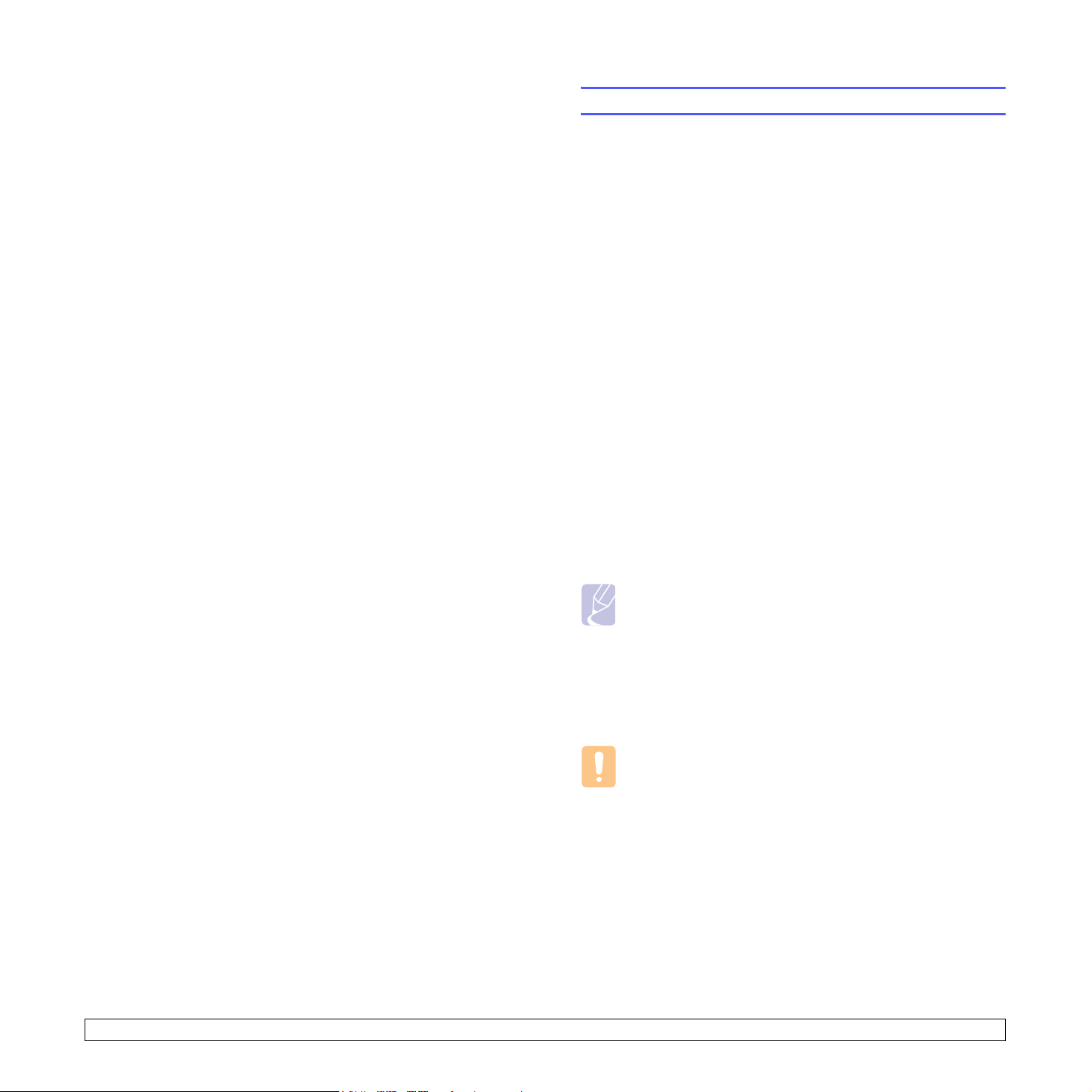
5
Chargement du support
d'impression
Ce chapitre présente les différents types de papier utilisables avec votre
imprimante et explique comment charger correctement le papier dans les
différents bacs d'alimentation papier pour obtenir la meilleure qualité
d’impression possible.
Ce chapitre contient les sections suivantes :
• Sélection du support d’impression
• Chargement du papier
• Informations sur l'emplacement de sortie
Sélection du support d’impression
Vous pouvez imprimer sur différents supports, par exemple du papier
ordinaire, des enveloppes, des étiquettes, des transparents, etc. Utilisez
toujours des supports d'impression conformes aux consignes d'utilisation de
cette imprimante. L’utilisation d’un support d’impression non conforme aux
spécifications décrites dans ce manuel peut provoquer des problèmes, par
exemple :
• Une qualité d’impression médiocre
• Des bourrages fréquents
• Une usure prématurée de l’imprimante
Les caractéristiques comme le grammage, la composition, le grain et la
teneur en humidité sont des facteurs importants qui ont une incidence
sur les performances de l'imprimante et sur la qualité d'impression en
général. Lorsque vous choisissez un support d'impression, tenez compte
des points suivants :
• Résultat recherché : choisissez un support d’impression adapté
à votre travail.
• Format : vous pouvez utiliser tous les formats de papier pouvant
être placés entre les guides du bac d’alimentation papier.
• Grammage : l'imprimante prend en charge les grammages suivants :
- 60 à 163 g/m
-75à 90g/m
• Luminosité : plus le support d’impression est blanc, plus les couleurs
paraissent éclatantes.
• Satinage : le satinage du papier améliore la netteté de l’impression.
2
pour le bac standard et le bac d'alimentation manuel
2
pour l'impression recto verso manuelle
Remarques
• Il arrive que certains supports d’impression répondant aux
conditions décrites dans cette section ne fournissent cependant
pas des résultats satisfaisants. Cela peut être dû à une
manutention inadéquate, à des niveaux de température et
d’humidité inacceptables ou à d’autres conditions variables
sur lesquelles Xerox n’a aucun contrôle.
• Avant d’acheter un support d’impression en grande quantité,
vérifiez qu’il répond aux spécifications indiquées.
Attention
• L’utilisation d’un support d’impression non conforme aux
spécifications peut provoquer des problèmes de fonctionnement
de l’imprimante, allant jusqu’à nécessiter l’intervention d’un
réparateur. Ces réparations ne sont pas couvertes par la
garantie technique Xerox ou les contrats d’entretien.
5.1 <
Chargement du support d'impression>
Page 19
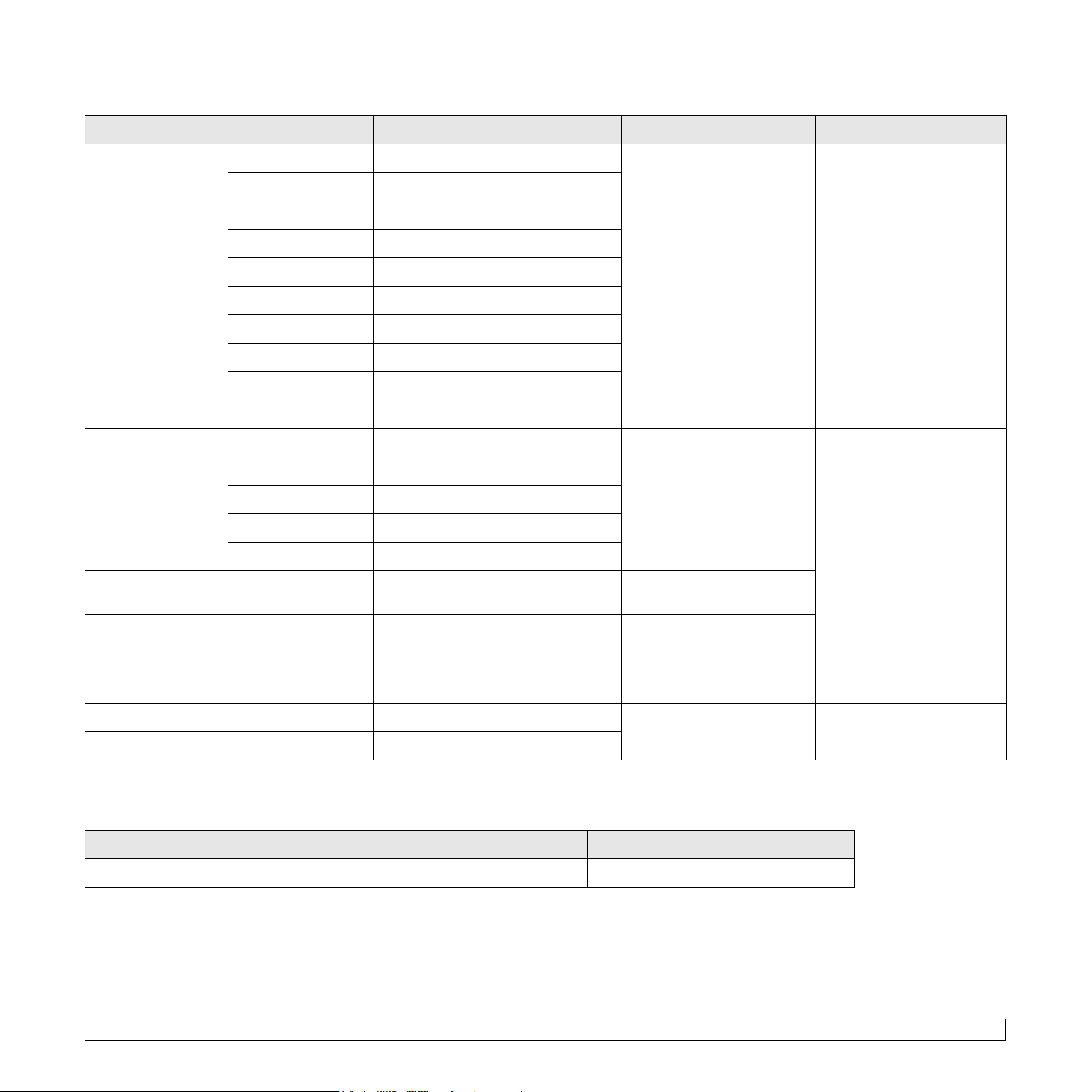
Formats de papier acceptés
Type Format Dimensions Grammage Capacité
Papier ordinaire Lettre 216 x 279 mm • Bac d’alimentation
multipage : 60 à 90 g/m
Légal 216 x 356 mm
FOLIO 216 x 330,2 mm
• Bac d’alimentation manuel
et chargeur feuille à feuille :
60 à 163 g/m
2
OFICIO 216 x 343 mm
A4 210 x 297 mm
B5 (JIS) 182 x 257 mm
ISO B5 176 x 250 mm
EXECUTIVE 184,2 x 266,7 mm
A5 148,5 x 210 mm
A6 105 x 148,5 mm
Enveloppes Enveloppe Monarch 98,4 x 190,5 mm 75 à 90 g/m
2
1 feuille de papier pour le
Enveloppe N°10 105 x 241 mm
Enveloppe DL 110 x 220 mm
Enveloppe C5 162 x 229 mm
Enveloppe C6 114 x 162 mm
Transparents Lettre US, A4 Reportez-vous à la section papier
138 à 146 g/m
2
ordinaire
Étiquettes Lettre US, A4 Reportez-vous à la section papier
120 to 150 g/m
2
ordinaire
Papier cartonné Lettre US, A4 Reportez-vous à la section papier
90 to 163 g/m
2
ordinaire
Format minimum (personnalisé) 76 x 127 mm 60 to 163 g/m
2
Format maximum (personnalisé) 216 x 356 mm
• 250 feuilles de papier
2
75 g/m
2
pour le bac
standard
• 1 feuille de papier pour le
bac d'alimentation manuel
bac d'alimentation manuel
Reportez-vous aux sections
ci-dessus relatives à la capacité
a
a. La capacité des bacs peut varier en fonction du grammage et de l'épaisseur des supports, ainsi que de l'environnement d'utilisation.
Support d'impression pour l'impression recto verso manuelle
Typ e Format Grammage
Papier ordinaire A4, Lettre, Officio, Légal et Folio. 75 à 90 g/m
5.2 <
Chargement du support d'impression>
2
Page 20
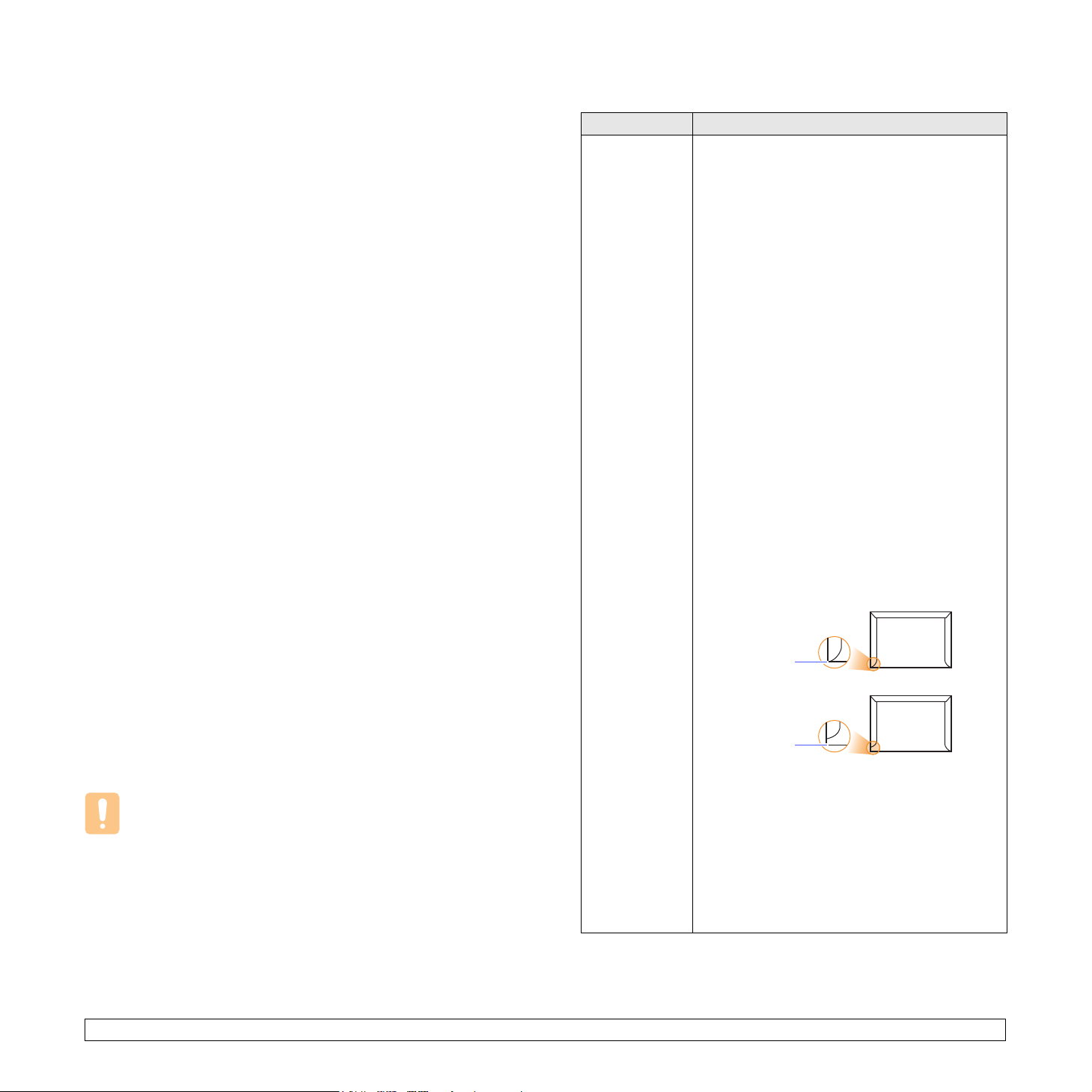
Instructions pour le choix et le stockage des supports d’impression
Lorsque vous choisissez ou que vous chargez du papier, des enveloppes
ou d’autres supports d’impression, tenez compte des spécifications
suivantes :
• Utilisez toujours un support d’impression répondant aux spécifications
énumérées dans la colonne ci-contre.
• L'utilisation de papier humide, ondulé, froissé ou déchiré peut
provoquer des bourrages et nuire à la qualité d'impression.
• Pour la meilleure qualité d’impression, utilisez exclusivement du papier
pour copieur de haute qualité, précisément recommandé pour une
utilisation dans des imprimantes laser.
• Évitez d’utiliser les types de support suivants :
- Du papier gaufré, perforé ou dont la texture est trop lisse ou trop
rugueuse
- Du papier épais effaçable
- Du papier à plusieurs pages
- Du papier synthétique et thermosensible
- Du papier autocopiant et du papier calque.
• L'utilisation de ces types de papier peut entraîner des bourrages
papier, des émanations chimiques et endommager l'imprimante.
• Conservez le support d’impression dans son emballage jusqu’au moment
de son utilisation. Déposez les cartons d'emballage sur des palettes
ou des étagères, mais pas sur le sol. Ne posez pas d'objets lourds
sur le papier, qu'il soit encore dans son emballage ou non. Conservez
le papier à l’abri de l’humidité ou d’autres conditions qui risquent de le
faire se plisser ou onduler.
• Stockez les supports d'impression non utilisés à des températures
comprises entre 15 °C et 30 °C.
entre 10 et 70 %.
• Conservez les supports d’impression inutilisés dans un emballage
étanche, tel qu’un conteneur ou un sac en plastique, afin d’éviter
que la poussière et l’humidité ne nuisent à la qualité de votre papier.
• Dans le cas des papiers spéciaux, chargez les feuilles une à une
dans le bac manuel pour éviter les bourrages papier.
• Pour éviter que les supports d’impression, tels que les transparents
ou les planches d’étiquettes, ne se collent les uns aux autres, enlevez-les
du réceptable de sortie au fur et à mesure de leur impression.
Attention
• si vous imprimez une série de 20 enveloppes, la surface du
couvercle supérieur risque d’être très chaude. Soyez très prudent.
L'humidité relative doit être comprise
Conseils relatifs aux supports d'impression spéciaux
Typ e Consignes
Enveloppes • La qualité d’impression sur les enveloppes dépend
de la qualité des pliures. Lorsque vous choisissez
des enveloppes, tenez compte des facteurs
suivants :
- Grammage : le grammage de l'enveloppe
ne doit pas dépasser 90 g/m
de provoquer des bourrages.
- Qualité de fabrication : avant l'impression,
les enveloppes doivent être plates avec
des ondulations inférieures à 6 mm et elles
ne doivent pas contenir d'air.
- Situation : les enveloppes ne doivent pas être
froissées, éraflées ni autrement endommagées.
- Température : utilisez des enveloppes résistant
à la chaleur et à la pression de l'imprimante.
• Utilisez uniquement des enveloppes de bonne
qualité, dotées de rabats bien découpés et bien
pliés.
• N’utilisez pas d’enveloppes timbrées.
• N’utilisez pas d’enveloppes à agrafes, à boutonspression, à fenêtres, préencollées, à bandes
autocollantes ou comportant d’autres matériaux
synthétiques.
• Évitez d'utiliser des enveloppes endommagées
ou de qualité médiocre.
• Vérifiez que la bande collée aux deux extrémités
de l’enveloppe se termine bien aux coins de
l’enveloppe.
Acceptable
Inacceptable
• La colle des enveloppes à bande adhésive ou
à rabats doit résister à la température de fusion
de l'imprimante (180 °C) pendant 0,1 seconde.
Les rabats et les bandes risquent de se plier,
de se froisser, de provoquer des bourrages
ou même d’endommager le module de fusion.
• Pour une meilleure qualité d'impression, laissez
une marge d'au moins 15 mm à partir du bord
de l'enveloppe.
• Évitez d’imprimer sur les pliures.
2
, sous peine
5.3 <
Chargement du support d'impression>
Page 21
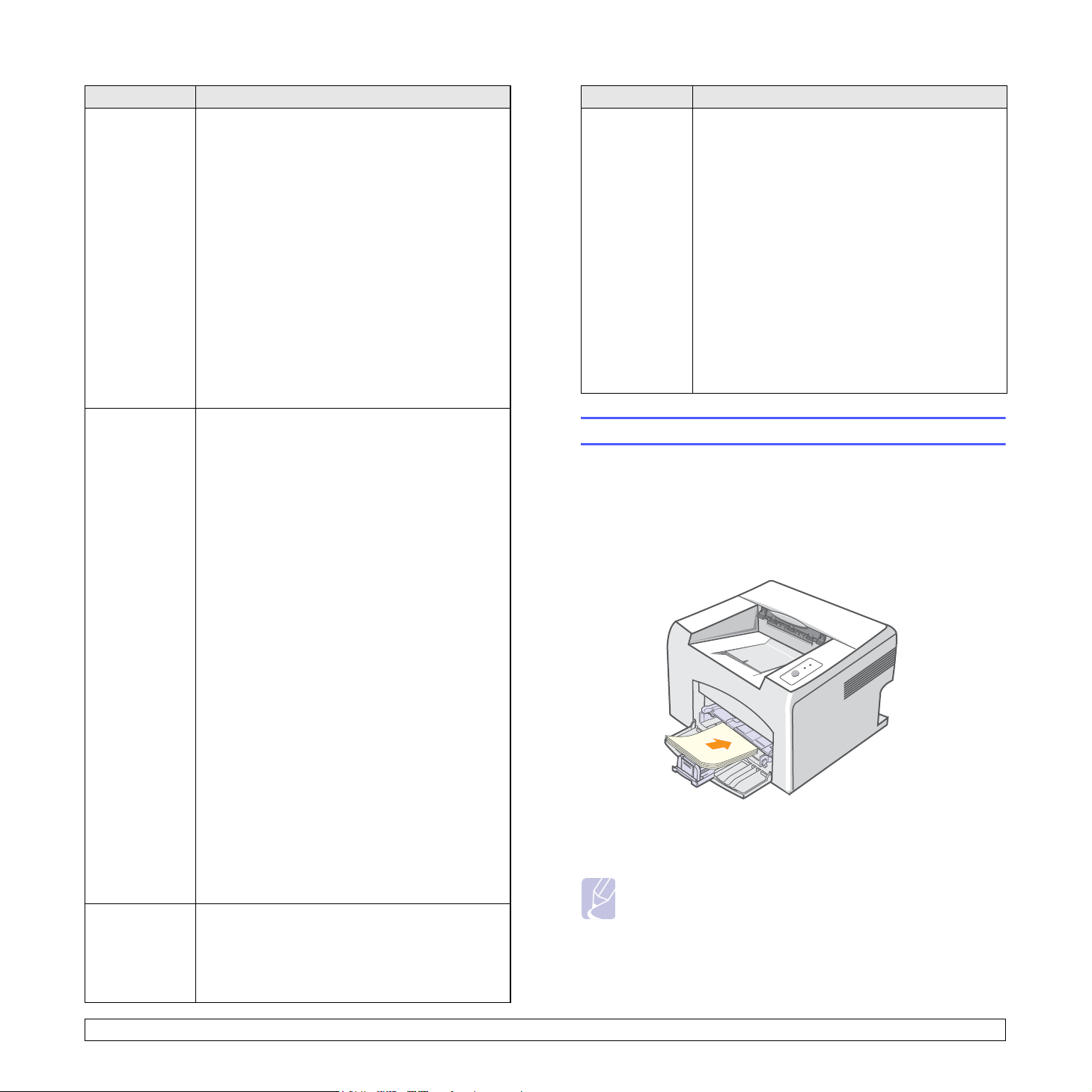
Type Consignes
Transparents • Pour éviter d'endommager l'imprimante, n'utilisez
que des transparents recommandés pour des
imprimantes laser.
• Les transparents doivent résister à la température
de fusion de 180 °C de l’imprimante.
• Une fois les transparents retirés de l'imprimante,
placez-les sur une surface plane.
• Ne les laissez pas dans le bac d’alimentation
pendant de trop longues périodes. Il se peut que
de la poussière s’accumule sur les transparents
et provoque des taches sur les impressions.
• Pour éviter les taches dues aux traces de doigts,
manipulez-les avec précaution.
• Pour que les transparents imprimés ne se
décolorent pas, évitez de les exposer trop
longtemps à la lumière du soleil.
• Assurez-vous que les transparents ne sont pas
froissés ou ondulés et qu'ils ne sont pas déchirés
sur les bords.
Étiquettes • Pour éviter d'endommager l'imprimante, n'utilisez
que des transparents recommandés pour des
imprimantes laser.
• Lorsque vous choisissez des étiquettes, tenez
compte des facteurs suivants :
- Substance adhésive : la substance adhésive
doit résister à la température de fusion de
180 °C de l’imprimante.
- Disposition : n’utilisez pas de planches
partiellement décollées où le fond de la planche
est visible. Les étiquettes pourraient se décoller
et provoquer des bourrages importants.
- Ondulations : avant impression, les étiquettes
doivent être stockées à plat, avec moins de
13 mm de plissement.
- Situation : n'utilisez pas d'étiquettes froissées,
présentant des bulles d'air ou d'autres signes
de décollement.
• Vérifiez que la substance adhésive ne dépasse
pas des étiquettes. Les zones exposées
risqueraient de provoquer le détachement des
étiquettes durant l'impression, entraînant des
bourrages papier. De plus, la substance adhésive
pourrait endommager l'imprimante.
• Ne chargez pas plusieurs fois dans l'imprimante
la même planche d'étiquettes. Le revêtement
adhésif est prévu pour un seul passage dans
l'imprimante.
• N'utilisez pas d'étiquettes mal collées sur leur
planche, ou encore froissées, gondolées ou
abîmées.
Papiers
cartonnés
(fiches)
ou supports
aux formats
personnalisés
• N'utilisez pas de supports d'une largeur inférieure
à 76 mm et d'une longueur inférieure à 127 mm.
• Dans l'application, définissez des marges d'au
moins 6,4 mm par rapport aux bords du support.
Typ e Consignes
Papier
préimprimé
• Les encres utilisées sur les papiers à en-tête
doivent être thermostables, elles ne doivent ni
fondre, ni s’évaporer, ni émettre de substances
toxiques lorsqu’elles sont soumises à la température
de fusion de 180 °C pendant un dixième de
seconde.
• Ces encres ne doivent pas être inflammables
ni endommager les rouleaux de l’imprimante.
• Les formulaires et papiers à en-tête doivent être
conservés dans un emballage étanche pour éviter
toute altération pendant la période de stockage.
• Avant d'insérer du papier préimprimé, tel que
des formulaires ou du papier à en-tête dans
l'imprimante, vérifiez que l'encre est bien sèche.
Durant le processus de fusion, une encre
encore humide risquerait de s'effacer du
support préimprimé, diminuant ainsi la qualité
de l'impression.
Chargement du papier
Placez dans le bac le support d'impression que vous utilisez pour la plupart
de vos tâches d'impression. Le bac d’alimentation peut contenir jusqu’à
250 feuilles de papier ordinaire de 75 g/m
2
.
Utilisation du bac standard
Pour remettre du papier, ouvrez le bac d'alimentation et chargez
le papier face à imprimer vers le haut.
Le papier à en-tête peut être chargé face préimprimée vers le haut. Le
bord supérieur de la feuille où figure le logo doit être introduit en premier
dans l'imprimante.
Remarques
• En cas de problème d'alimentation papier, insérez les feuilles
une à une dans le bac d'alimentation manuel.
• Vous pouvez utiliser du papier préimprimé. Chargez le papier
face à imprimer vers le bas, en introduisant d'abord un bord
sans ondulation. Si vous rencontrez des problèmes d'alimentation
papier, retournez la pile. Nous ne garantissons pas la qualité
d'impression.
5.4 <
Chargement du support d'impression>
Page 22
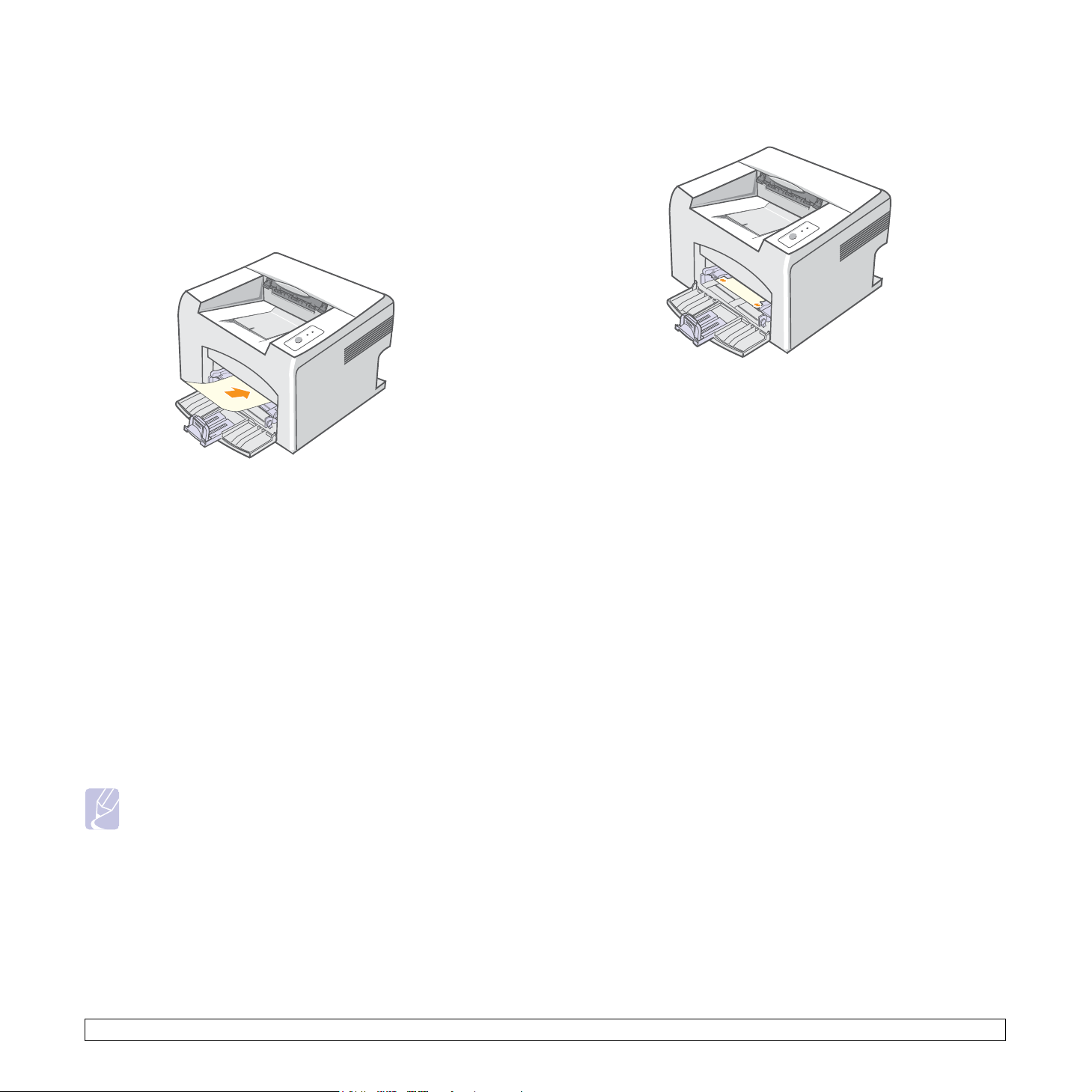
Utilisation du bac d’alimentation manuel
Le bac d'alimentation manuel peut accueillir des types et des formats
spéciaux de support d'impression, tels que les transparents, les cartes
postales, les cartes blanches et les enveloppes. Il sert à l'impression
de pages individuelles sur des supports d'impression particuliers.
Chargement de papier dans le bac d'alimentation manuel :
1 Chargez une feuille de papier face à imprimer vers le haut.
En fonction du type de support utilisé, suivez les consignes
de chargement suivantes :
• Enveloppes : côté rabat vers le bas et zone à affranchir en haut
à gauche.
• Transparents : chargez les transparents face à imprimer vers
le haut, le bord muni d'une bande adhésive passant en premier
dans le chargeur.
• Étiquettes : chargez les étiquettes face à imprimer vers le haut,
en introduisant d'abord le bord court supérieur.
• Papier préimprimé : chargez les étiquettes face à imprimer
vers le haut, en introduisant d'abord le bord court supérieur.
• Papier cartonné : chargez les étiquettes face à imprimer
vers le haut, en introduisant d'abord le bord court supérieur.
• Papier précédemment imprimé : chargez le papier précédemment
imprimé face à imprimer vers le bas, en introduisant d'abord un
bord sans ondulation.
Remarque
• Pour les transparents, tenez-les par les bords et évitez
de toucher le côté à imprimer. Vous pourriez laisser des
empreintes qui risqueraient d’entraîner des problèmes
de qualité d’impression.
2 Réglez le bac d'alimentation manuel selon la largeur du papier à l'aide
des guides papier. Ne forcez pas trop fort sous peine de plier. le papier
et de provoquer un bourrage papier ou une mise de travers du papier.
3 Quand vous imprimez un document, spécifiez la source et le type
du papier dans le logiciel d'application. Reportez-vous à la Section
Logiciel.
Conseils d'utilisation du bac d'alimentation manuel
• Ne chargez que des supports de même type et de même format
à la fois dans le bac d'alimentation manuel.
• Pour éviter les bourrages, n'ajoutez pas de papier tant que le bac
manuel n'est pas vide. Cela concerne également le bac standard.
• Les supports doivent être chargés face vers le haut, le bord supérieur
inséré en premier dans le bac d'alimentation manuel, et être placés
au centre du bac.
• Utilisez uniquement les supports d’impression répertoriés à la page 5.2
pour éviter les bourrages papier ou les problèmes de qualité d’impression.
Utilisation du mode de chargement manuel
Vous pouvez charger manuellement un support dans le bac d'alimentation
manuel si vous sélectionnez Chargeur manuel dans l'option Alimentation
sous l'onglet Papier quand vous modifiez les paramètres d'impression
pour imprimer un document. Reportez-vous à la Section Logiciel. Cette
méthode s'avère utile lorsque vous souhaitez contrôler la qualité d'impression
après chaque page obtenue.
Chargez une seule feuille à la fois dans le bac d'alimentation manuel.
Pour imprimer, lancez l’impression de la première page, puis appuyez
sur la touche Annuler sur le panneau de commande pour imprimer
chaque nouvelle page.
5.5 <
Chargement du support d'impression>
Page 23
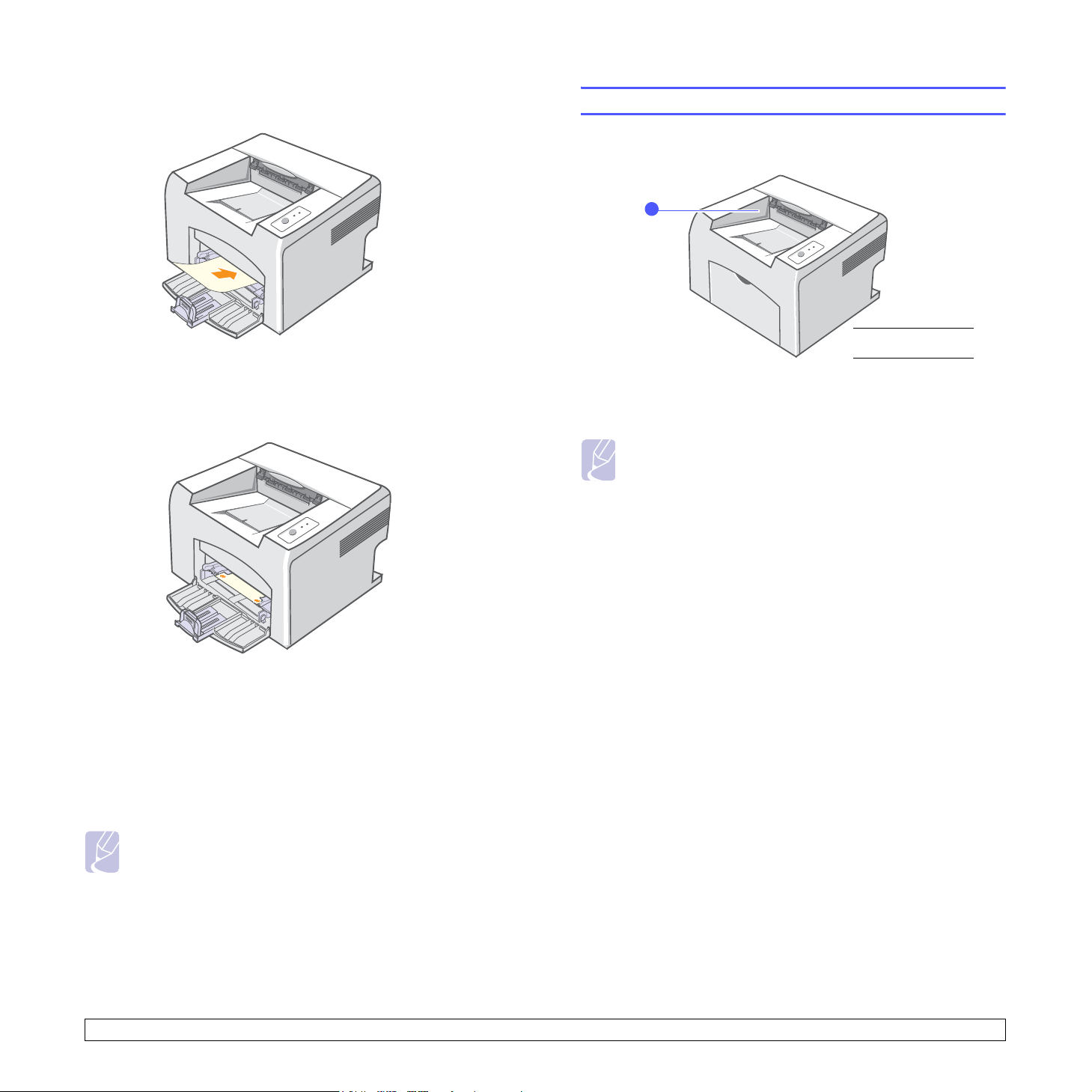
1 Chargez la pile de papier dans le bac d'alimentation manuel,
la face à imprimer tournée vers le haut.
2 Réglez le bac d'alimentation manuel selon la largeur du papier à
l'aide des guides papier. Ne forcez pas trop fort sous peine de plier
le papier et de provoquer un bourrage papier ou une mise de travers
du papier.
Informations sur l'emplacement de sortie
1
réceptacle
1
de sortie
Le réceptacle de sortie attrape le papier face à imprimer vers le bas,
dans l'ordre d'impression des feuilles.
Remarque
• Si vous imprimez à la suite un nombre de pages important,
la surface du réceptacle de sortie peut devenir chaude.
Évitez de toucher cette surface (en particulier les enfants).
• Le réceptacle de sortie peut accueillir jusqu'à 100 feuilles de
2
. Retirez les feuilles régulièrement pour ne pas surcharger
75 g/m
le bac.
3 Quand vous imprimez un document, définissez la source du document
sur Chargeur manuel et sélectionnez le format et le type de papier
dans l'application. Reportez-vous à la Section Logiciel.
4 Imprimez le document.
5 Appuyez sur la touche Annuler.
La feuille est entraînée dans l'imprimante et le document est
imprimé.
Remarque
• Si vous n'appuyez pas sur la touche Annuler après un certain
temps, l'imprimante attrape automatiquement le support.
6 Insérez une nouvelle feuille dans le bac d'alimentation manuel,
puis appuyez sur la touche Annuler.
Répétez cette étape pour chaque page à imprimer.
5.6 <
Chargement du support d'impression>
Page 24

6 Impression de base
Ce chapitre décrit les tâches courantes d'impression.
Ce chapitre contient les sections suivantes :
• Impression d’un document
• Annulation d'une impression
Impression d’un document
Cette imprimante vous permet d'imprimer à partir de diverses applications
Windows ou Macintosh. Les étapes peuvent légèrement varier d'une
application à l'autre.
Pour de plus amples informations sur l'impression, reportez-vous
àlaSection Logiciel.
Annulation d'une impression
Si l’impression se trouve dans une file d’attente ou un spouleur d’impression
comme le groupe Imprimante dans Windows, supprimez-la comme suit :
1 Cliquez sur le bouton Démarrage de Windows.
2 Sous Windows 98/Me/NT 4.0/2000, sélectionnez Paramètres,
puis Imprimantes.
Dans Windows XP(32/64 bit)/2003, sélectionnez Imprimantes et
télécopieurs.
3 Double-cliquez sur l'icône Xerox Phaser 3124, Xerox Phaser
3125 PCL 6 ou Xerox Phaser 3125 PS.
Depuis le menu
4
(Windows 98/Me) ou
.
2003)
Remarque
• Vous pouvez accéder à cette fenêtre de façon simple en
double-cliquant sur l'icône d'imprimante située dans la partie
inférieure droite du bureau Windows.
Vous pouvez aussi annuler la tâche d’impression en cours en appuyant
sur le bouton Annuler du panneau de commande de l’imprimante.
Document
Annuler
, sélectionnez
(Windows NT 4.0/2000/XP(32/64 bit)/
Annuler l'impression
6.1 <
Impression de base>
Page 25

7 Commande de fournitures
et d’accessoires
Ce chapitre fournit des informations relatives à la cartouche d'encre
et aux accessoires disponibles pour votre modèle d'imprimante.
Ce chapitre contient les sections suivantes :
• Cartouche d’encre
• Comment commander
Cartouche d’encre
Lorsque l'encre est épuisée, vous pouvez commander les types
de cartouche d'encre suivants pour l'imprimante :
Typ e Capacité
Haute capacité Environ 3 000 pages 106R01159
a. couverture ISO 19752 5 %
a
Numéro de pièce
Comment commander
Pour commander des fournitures ou des accessoires Xerox, contactez
votre distributeur Xerox local ou le revendeur auquel vous avez acheté
l'imprimante. Vous pouvez également visiter le site Web
www.xerox.com/office/support
afin d'en savoir plus pour obtenir de l'aide.
et sélectionner votre pays/région
7.1 <
Commande de fournitures et d’accessoires>
Page 26

8 Maintenance
Le présent chapitre fournit des informations sur la maintenance de votre
imprimante et de la cartouche d'encre.
Ce chapitre contient les sections suivantes :
• Nettoyage de l'imprimante
• Entretien de la cartouche d'encre
• Impression d’une page de configuration
• Pièces de rechange
Nettoyage de l'imprimante
Durant l'impression, des particules de poussière, d'encre et de papier
peuvent s'accumuler à l'intérieur de l'imprimante. Cette accumulation
risque de générer des problèmes de qualité d'impression, tels que la
présence de taches ou de traînées d'encre.
Attention
• Si vous nettoyez le boîtier de l'appareil avec des détergents
à forte teneur en alcool, solvant ou autre substance forte, vous
risquez de le décolorer ou de le fissurer.
Nettoyage extérieur de l'imprimante
Nettoyez le boîtier de l'imprimante avec un chiffon doux non pelucheux.
Vous pouvez humidifier légèrement le chiffon avec de l'eau, mais faites
attention à ne pas laisser couler de liquide sur ou dans l'appareil.
Nettoyage intérieur de l'imprimante
1 Mettez l'imprimante hors tension et débranchez le cordon
d'alimentation. Attendez que l'imprimante refroidisse.
2 Ouvrez le capot avant et retirez la cartouche d'encre.
Posez-la sur une surface plane propre.
8.1 <
Attention
• Pour éviter tout endommagement de la cartouche d'encre,
évitez de l'exposer à la lumière plus de quelques minutes.
Si nécessaire, recouvrez-la d'une feuille de papier.
• Ne touchez pas la surface verte située sous la cartouche d'encre.
Utilisez la poignée de la cartouche pour éviter de toucher la zone
en question.
Maintenance>
Page 27

3 Retirez le bac d'alimentation manuel.
4 Avec un chiffon sec et non pelucheux, essuyez la poussière et
les particules d’encre du logement de la cartouche et tout autour.
6 Réinsérez le bac d'alimentation manuel.
7 Saisissez la cartouche d'encre par la poignée et insérez-la
délicatement dans l'ouverture de l'imprimante.
Les taquets situés sur les côtés de la cartouche et les rainures
correspondantes sur l'imprimante facilitent l'insertion de la cartouche.
Un déclic indique qu'elle est bien en place.
Attention
• Lors du nettoyage, veillez à ne pas placer la main trop
profondément à l'intérieur de l'imprimante. La zone de fusion
risque d'être brûlante.
5 Passez un tampon doux sur la vitre du module laser (LSU) située
à l'intérieur de la partie supérieure de la cartouche pour enlever
la poussière ou la saleté.
Remarque
• La vitre du module laser n'est pas toujours facile à localiser.
8 Fermez le capot avant. Assurez-vous qu'il est bien fermé.
9 Branchez le cordon d'alimentation et allumez l'imprimante.
8.2 <
Maintenance>
Page 28

Entretien de la cartouche d'encre
Stockage de la cartouche
Pour une utilisation optimale de la cartouche d’encre, respectez
les quelques conseils suivants :
• Évitez de retirer la cartouche de son emballage avant d’avoir à l’utiliser.
• Ne rechargez pas la cartouche. La garantie ne couvre pas les dommages
causés par l'utilisation des cartouches remplies par vos soins.
• Stockez les cartouches dans le même environnement que l'imprimante.
• Pour éviter tout endommagement de la cartouche d'encre, évitez
de l'exposer à la lumière plus de quelques minutes.
Durée de vie d’une cartouche
La durée d’utilisation d’une cartouche dépend de la quantité d’encre
utilisée pour chaque tâche d’impression. Lorsque vous imprimez du texte
à 5 % de couverture (mode ISO 19752), comptez une durée d'utilisation
d'environ 3000 pages. (1000 pages pour la cartouche fournie initialement
avec l'imprimante). Le nombre réel de pages peut également être différent
selon la densité de l’impression, et peut être affecté également par
l’environnement de travail, les intervalles entre les impressions, le
type et la taille du support d’impression. Si vous imprimez beaucoup
de graphiques, la cartouche se videra plus rapidement.
Redistribution de la cartouche d'encre
Lorsque la cartouche d'encre approche de la fin de sa durée de vie :
• Des bandes blanches apparaissent et l'impression est plus claire.
• La fenêtre de l'application Smart Panel s'ouvre sur votre ordinateur.
• Le voyant Erreur clignote au rouge.
Dans ce cas, vous pouvez rétablir temporairement la qualité d’impression
en répartissant l'encre restante dans la cartouche. Dans certains cas,
des bandes blanches ou une impression plus claire persisteront même
après que vous aurez redistribué l'encre.
Attention
• Évitez de placer la main trop profondément à l'intérieur
de l'imprimante. La zone de fusion risque d'être brûlante.
• Pour éviter tout endommagement de la cartouche d'encre,
évitez de l'exposer à la lumière plus de quelques minutes.
Si nécessaire, recouvrez-la d'une feuille de papier.
• Ne touchez pas la surface verte située sous la cartouche d'encre.
Utilisez la poignée de la cartouche pour éviter de toucher la zone
en question.
3 Secouez soigneusement la cartouche 5 ou 6 fois pour répartir
l'encre de façon homogène à l’intérieur de la cartouche.
Attention
• Si vous recevez de l’encre sur vos vêtements, essuyez-les
avec un chiffon sec et lavez-les à l’eau froide. L’eau chaude
fixe l’encre sur le tissu.
4 Saisissez la cartouche d'encre par la poignée et insérez-la
délicatement dans l'ouverture de l'imprimante.
Les taquets situés sur les côtés de la cartouche et les rainures
correspondantes sur l'imprimante facilitent l'insertion de la cartouche.
Un déclic indique qu'elle est bien en place.
1 Ouvrez le capot avant.
2 Retirez la cartouche usagée.
8.3 <
5 Fermez le capot avant. Assurez-vous qu'il est bien fermé.
Remarque
• Vous devez alors remplacer la cartouche d'encre.
Reportez-vous à la page 8.4.
Maintenance>
Page 29

Remplacement de la cartouche d'encre
Lorsque le toner est complètement vide ou que la cartouche est en fin
de vie :
• La fenêtre de l'application Smart Panel s'ouvre sur votre ordinateur.
• Le voyant Erreur clignote au rouge.
Vous devez alors remplacer la cartouche d'encre. Pour des informations
concernant la commande des cartouches d'encre, reportez-vous
à la page 7.1.
5 Enlevez le papier de protection de la cartouche en tirant sur la bande
de l'emballage.
1 Ouvrez le capot avant.
2 Retirez la cartouche usagée.
3 Retirez la nouvelle cartouche d'encre de son emballage.
Remarque
• Vous pouvez vous reporter aux illustrations figurant
sur le papier d'emballage de la cartouche.
Attention
• Si vous recevez de l’encre sur vos vêtements, essuyez-les
avec un chiffon sec et lavez-les à l’eau froide. L’eau chaude
fixe l’encre sur le tissu.
• Pour éviter tout endommagement de la cartouche d'encre,
évitez de l'exposer à la lumière plus de quelques minutes.
Si nécessaire, recouvrez-la d'une feuille de papier.
• Ne touchez pas la surface verte située sous la cartouche d'encre.
Utilisez la poignée de la cartouche pour éviter de toucher la zone
en question.
6 Saisissez la cartouche d'encre par la poignée et insérez-la
délicatement dans l'ouverture de l'imprimante.
Les taquets situés sur les côtés de la cartouche et les rainures
correspondantes sur l'imprimante facilitent l'insertion de la cartouche.
Un déclic indique qu'elle est bien en place.
Attention
• N'utilisez pas d'objet pointu, comme un couteau ou des ciseaux,
pour ouvrir l'emballage de la cartouche d'encre. Vous risqueriez
d'endommager le tambour de la cartouche.
4 Secouez soigneusement la cartouche 5 ou 6 fois pour répartir
l'encre de façon homogène à l’intérieur de la cartouche.
Secouez la cartouche à plusieurs reprises pour obtenir le nombre
maximum de copies par cartouche.
8.4 <
7 Fermez le capot avant. Assurez-vous qu'il est bien fermé.
Maintenance>
Page 30

Impression d’une page de configuration
Vous pouvez imprimer une page de configuration pour visualiser les
paramètres courants de l'imprimante ou pour vous aider à dépanner
l'imprimante.
Maintenez le bouton Annuler enfoncé pendant 5 secondes environ.
Une page de configuration est imprimée.
Pièces de rechange
Pour éviter des problèmes de qualité d’impression et d’alimentation de
papier causés par des pièces usagées et maintenir votre imprimante dans
un excellent état de fonctionnement, remplacez les éléments suivants
lorsque le nombre de pages indiqué est atteint ou que la durée de vie
de chaque élément est arrivée à échéance.
Éléments Durée de vie (moyenne)
Rouleau de transfert Environ 50 000 pages
Unité de fusion Environ 50 000 pages
Rouleau d'entraînement Environ 50 000 pages
Xerox recommande vivement que le remplacement des pièces
soit effectué par un fournisseur de service agréé ou par le revendeur.
8.5 <
Maintenance>
Page 31

9 Dépannage
Suppression des bourrages papier
Ce chapitre fournit des informations utiles en cas de dysfonctionnement
de votre imprimante.
Ce chapitre contient les sections suivantes :
• Suppression des bourrages papier
• Liste de contrôle du dépannage
• Comprendre les voyants d’état
• Résolution des problèmes généraux d'impression
• Résolution des problèmes de qualité d'impression
• Problèmes Windows courants
• Problèmes PostScript courants (Phaser 3125/B, 3125/N
uniquement)
• Problèmes Macintosh courants (Phaser 3125/B, 3125/N
uniquement)
Remarque
• Pour éliminer les bourrages papier de l'imprimante, tirez
si possible toujours le papier dans la direction normale,
afin d'éviter d'endommager les composants internes de
l'imprimante. Tirez toujours de façon ferme et uniforme, évitez
de froisser le papier. Si le papier se déchire, veillez à enlever
les morceaux correspondants. Sinon, ils risquent d'occasionner
d'autres bourrages.
Lorsqu'un bourrage papier se produit, le voyant Erreur clignote
au rouge. Ouvrez et refermez le capot avant. Le papier bloqué
sort automatiquement de l’imprimante.
Au niveau des bacs d'alimentation
Dans le bac standard
1 Retirez le papier coincé en tirant dessus avec précaution. Assurez-
vous que la pile de papier est correctement chargée dans le bac standard.
9.1 <
Si le papier ne bouge pas quand vous tirez, ou si vous ne voyez
aucun papier à cet endroit, contrôlez l’unité de chauffe autour
de la cartouche d’encre. Reportez-vous à la page 9.2.
2 Ouvrez et refermez le capot avant afin de reprendre l’impression
du document à partir des pages manquées.
Dépannage>
Page 32

Dans le bac d’alimentation manuel
1 Retirez le papier coincé dans le bac d’alimentation manuel en tirant
dessus avec précaution.
Si le papier ne bouge pas quand vous tirez, ou si vous ne voyez
aucun papier à cet endroit, contrôlez l’unité de chauffe autour de
la cartouche d’encre. Reportez-vous à la page 9.2.
2 Ouvrez et refermez le capot avant afin de reprendre l’impression
du document à partir des pages manquées.
Attention
• Pour éviter tout endommagement de la cartouche d'encre, évitez
de l'exposer à la lumière plus de quelques minutes. Si nécessaire,
recouvrez-la d'une feuille de papier.
• Ne touchez pas la surface verte située sous la cartouche d'encre.
Utilisez la poignée de la cartouche pour éviter de toucher la zone
en question.
2 Si nécessaire, retirez le bac d’alimentation manuel de l’imprimante.
3 Retirez le papier coincé en tirant dessus avec précaution.
Au niveau de la cartouche d'encre
Remarque
• La zone de fusion est extrêmement chaude. Procédez
avec précaution pour retirer le papier de l'imprimante.
1 Ouvrez le capot avant et retirez la cartouche d'encre.
Si vous ne voyez pas le papier coincé ou si vous sentez une résistance,
arrêtez de tirer dessus et accédez à la zone de sortie du papier.
Reportez-vous à la page 9.3.
4 Si nécessaire, réinsérez le bac d'alimentation manuel.
5 Remettez la cartouche d’encre en place et fermez le capot avant.
L'impression reprend automatiquement.
9.2 <
Dépannage>
Page 33

Au niveau de la zone de sortie papier
1 Ouvrez et refermez le capot avant. Le papier coincé
est automatiquement éjecté de l'imprimante.
2 Sortez le papier coincé du réceptacle de sortie en tirant dessus
avec précaution.
4 Dégagez le papier, s’il est pris dans le cylindre thermique. Puis tirez
doucement le papier.
Si vous ne voyez pas le papier coincé ou si vous sentez une
résistance, arrêtez de tirer dessus et passez à l'étape suivante.
3 Ouvrez les couvercles supérieur et intérieur.
Attention
• Lorsque vous enlevez le papier coincé, faites attention de ne
pas toucher le cylindre thermique (situé en dessous du couvercle
intérieur).Il est chaud et vous risquez de vous brûler !
• Suite à l’échauffement du rouleau, les couvercles supérieur
et intérieur peuvent également être brûlants. Laissez refroidir
l’imprimante avant d’ouvrir les couvercles.
5 Fermez le couvercle intérieur et le couvercle supérieur.
L'impression reprend automatiquement.
Astuces pour éviter les bourrages papier
La plupart des bourrages papier peuvent être évités en sélectionnant
des types de support d'impression adaptés. Lorsqu’un bourrage papier
se produit, suivez les étapes présentées à la page 9.1.
• Suivez la procédure décrite à la page 5.4. Assurez-vous
que les guides papier ajustables sont correctement positionnés.
• Ne remplissez pas trop le bac d'alimentation.
• Évitez de retirer le papier du bac pendant une impression.
• Déramez le papier, ventilez-le et remettez-le bien à plat avant
de le charger dans le bac.
• N'utilisez pas de papier froissé, humide ou ondulé.
• Ne mélangez pas les types de papier dans le bac.
• Utilisez uniquement des supports d’impression recommandés.
5.1
Reportez-vous à la page
• Assurez-vous que la face à imprimer est orientée vers le haut dans le bac.
.
9.3 <
Dépannage>
Page 34

Liste de contrôle du dépannage
Comprendre les voyants d’état
Si l'imprimante ne fonctionne pas correctement, reportez-vous à la liste
de contrôle ci-dessous. Si elle échoue au niveau d'une des procédures
décrites, suivez les conseils de dépannage proposés.
Situation Solutions éventuelles
Vérifiez que le
voyant En ligne
sur le panneau
de commande
est allumé en vert.
Imprimez une page
de démonstration afin
de vous assurer que
l'alimentation papier
fonctionne
correctement.
Reportez-vous
àlapage2.1.
Vérifiez si le
contenu de la page
de démonstration
est correctement
imprimé.
Imprimez un court
document à partir
d'une application
quelconque pour
vérifier que
l'imprimante et
l'ordinateur sont
raccordés et
communiquent
correctement.
Si aucune des
solutions de cette
liste ne résout le
problème rencontré,
reportez-vous aux
sections suivantes.
• Si le voyant En ligne est éteint, vérifiez que
le cordon d'alimentation est correctement
branché. Vérifiez si le bouton Marche/Arrêt
est enclenché. Vérifiez l'alimentation en
branchant le cordon d'alimentation électrique
dans une autre prise.
• Si la page de démonstration ne s'imprime
pas, vérifiez le niveau de papier dans le bac.
• Si un bourrage papier se produit dans
l'imprimante, reportez-vous à la page 9.1.
En cas de problème de qualité d'impression,
reportez-vous à la page 9.7.
• Si la page ne s'imprime pas, vérifiez le
raccordement du câble entre l'imprimante
et l'ordinateur.
• Vérifiez le spouleur d'impression ou la file
d'attente pour voir si l'imprimante n'est pas
en pause.
• Dans l'application, vérifiez que vous
utilisez le pilote d'imprimante et le port de
communication appropriés. Si l'impression
d'une page est interrompue, reportez-vous
à la page 9.5.
• « Comprendre les voyants d’état »
à la page 9.4.
• « Résolution des problèmes généraux
d'impression » à la page 9.5.
• « Problèmes Windows courants »
à la page 9.9.
• « Problèmes PostScript courants (Phaser
3125/B, 3125/N uniquement) » à la page
9.9.
• « Problèmes Macintosh courants (Phaser
3125/B, 3125/N uniquement) » à la page
9.10.
Voy ant Etat Description
Erreur Rouge Activé • Un bourrage papier s'est produit.
Pour résoudre le problème,
reportez-vous à la page 9.1.
• Le capot est ouvert. Fermez
le couvercle.
• Le bac est vide. Insérez
du papier dans le bac.
• L’imprimante s’est arrêtée
en raison d’une erreur grave.
• La cartouche d'encre n'est pas
installée. Installez la cartouche
d'encre.
• Votre système rencontre certains
problèmes. Si ce problème survient,
contactez un technicien de
maintenance.
En
ligne
Clignotant
Vert Activé • L'imprimante est en mode
Clignotant
• Une erreur mineure est apparue
et doit être corrigée. Une fois le
problème réglé, l’imprimante se
remet en marche.
• Le niveau de la cartouche
d’encre est faible. Commandez
une nouvelle cartouche d’encre.
Vous pouvez améliorer
provisoirement la qualité
d’impression en secouant la
cartouche afin de redistribuer
le reste d’encre. Reportez-vous
à la page 8.3.
• La cartouche d’encre est
entièrement vide. Retirez la
cartouche usagée et installez-en
une neuve. Reportez-vous
à la page 8.4.
• La cartouche d'encre est en fin
de vie.
économie d'énergie.
• L'imprimante est en ligne et peut
recevoir des données.
• Un clignotement lent indique que
l'imprimante reçoit des données
de l'ordinateur.
• Un clignotement rapide indique que
l'imprimante imprime des données.
9.4 <
Dépannage>
Page 35

Résolution des problèmes généraux d'impression
Si vous rencontrez des problèmes d'impression, reportez-vous au
tableau ci-dessous pour connaître les solutions éventuelles.
Situation Cause possible Solutions éventuelles
L'imprimante
n'imprime pas.
L'imprimante n'est
pas sous tension.
Vous n'avez
pas défini votre
imprimante comme
imprimante par
défaut.
Le capot
de l'imprimante
n'est pas fermé.
Un bourrage
papier s'est produit.
Le bac ne contient
pas de papier.
La cartouche
d'encre n'est
pas installée.
L'imprimante
est en mode
d'alimentation
manuel et il n'y
a plus de papier.
Le câble de
connexion qui
relie l'ordinateur à
l'imprimante n'est
pas correctement
raccordé.
Le câble de
connexion qui
relie l'ordinateur
à l'imprimante
est défectueux.
La configuration
du port n'est pas
correcte.
Vérifier que le cordon
d’alimentation est correctement
branché. Vérifiez le bouton
Marche/Arrêt et l'alimentation
électrique.
Sélectionnez Xerox Phaser
Xerox Phaser 3125
3124,
Xerox Phaser 3125
6 ou
comme imprimante par défaut.
Fermez le capot de l'imprimante.
Eliminez le bourrage papier.
Reportez-vous à la page 9.1.
Chargez du papier.
Reportez-vous à la page 5.4.
Installez la cartouche d'encre.
Ajoutez du papier dans le bac
d'alimentation manuel, puis
appuyez sur le bouton Annuler
du panneau de commande de
l’imprimante.
Débranchez le câble de
l’imprimante, puis rebranchez-le.
Si possible, branchez le câble
sur un autre ordinateur en état
de marche et imprimez un
document. Vous pouvez
également utiliser un autre
câble d’imprimante.
Vérifiez les réglages de
l'imprimante sous Windows
pour voir si la tâche d'impression
est envoyée au bon port. Si
l'ordinateur comporte plusieurs
ports, assurez-vous que
l'imprimante est raccordée
au port adéquat.
PCL
PS
Situation Cause possible Solutions éventuelles
L'imprimante
n'imprime pas.
(suite)
L'imprimante
n'utilise pas
le bon bac
d'alimentation.
Le papier
n'est pas
entraîné
dans
l'imprimante.
La tâche
d'impression
est très lente.
L’imprimante
est peut-être
mal configurée.
Le pilote
d'imprimante
est peut-être
mal installé.
L'imprimante
présente un
dysfonctionnement.
La source
d’alimentation
papier
sélectionnée dans
les propriétés de
l’imprimante est
incorrecte.
Le papier n'a
pas été chargé
correctement.
Il y a trop de
papier dans le
bac d'alimentation.
Le papier
est trop épais.
L'impression
est peut-être
très complexe.
Vérifiez dans les propriétés
de l'imprimante que tous les
paramètres d'impression sont
corrects.
Réinstallez le pilote de
l'imprimante ; reportez-vous à
la Section Logiciel. Essayez
d'imprimer une page de test.
Vérifier les voyants du panneau
de commande pour voir si
l’imprimante indique une erreur
de système.
Pour de nombreuses applications,
la sélection de l'alimentation en
papier s'effectue dans l'onglet
Papier de la fenêtre des
propriétés de l'imprimante.
Sélectionnez la source
d'alimentation papier adéquate.
Reportez-vous à la Section
Logiciel.
Retirez le papier du bac
d’alimentation et rechargez-le
correctement.
Vérifiez que les guides papier
sont réglés correctement.
Enlevez le surplus de papier.
N'utilisez que du papier conforme
aux spécifications de l'imprimante.
Simplifiez la ou les pages
ou modifiez les paramètres
de qualité d'impression.
Pour régler les paramètres de
qualité d'impression, réduisez
la résolution. Si vous avez
paramétré la résolution sur
1200 ppp (optimale), choisissez
plutôt le réglage 600 ppp
(normale). Reportez-vous
àlaSection Logiciel.
Sélectionnez le port USB ou
réseau pour améliorer la vitesse
d'impression.
L’imprimante imprime du papier
au format A4 à 24 ppm et du
papier au format Lettre à 25 ppm.
9.5 <
Dépannage>
Page 36

Situation Cause possible Solutions éventuelles
La tâche
d'impression
est très lente.
(suite)
La moitié
de la page
est blanche.
Le papier
ne cesse
de se coincer.
Si vous utilisez
Windows 98/Me,
il se peut que les
paramètres du
spouleur soient
mal définis.
La mémoire
vive (RAM)
de l'ordinateur
est insuffisante.
La mise en page
est trop complexe.
L'orientation de la
page n'est peutêtre pas correcte.
Le format
du papier et
les paramètres
de format ne
concordent pas.
Il y a trop de
papier dans le
bac d'alimentation.
Le type de papier
utilisé n'est pas
correct.
Des particules
(poussière, toner
ou papier) se sont
accumulées dans
l'imprimante.
Dans le menu
choisissez Paramètres puis
Imprimantes
bouton droit de la souris sur l'icône
d'imprimante Xerox Phaser
Xerox Phaser 3125
3124,
Xerox Phaser 3125
6 ou
choisissez Propriétés, cliquez
sur l'onglet Détails puis cliquez
sur le bouton Paramètres du
spool. Sélectionnez le
paramètre désiré.
Simplifiez la page et supprimez
les graphiques inutiles.
Simplifiez la page et supprimez
les graphiques inutiles.
Changez l'orientation de la page
dans votre application. Reportezvous à la Section Logiciel.
Assurez-vous que le format
de papier défini dans les
paramètres du pilote d'imprimante
correspond au format du papier
se trouvant dans le bac
d'alimentation.
Vérifiez également que le
format de papier défini dans les
paramètres du pilote d'imprimante
correspond au papier sélectionné
dans les paramètres de
l'application.
Enlevez le surplus de papier.
Pour effectuer des impressions
sur des supports d'impression
spéciaux, utilisez le bac
d'alimentation manuel.
N'utilisez que du papier conforme
aux spécifications de l'imprimante.
Pour effectuer des impressions
sur des supports d'impression
spéciaux, utilisez le bac
d'alimentation manuel.
Ouvrez le capot avant de
l’imprimante et retirez les
particules en question.
Démarrage
. Cliquez avec le
,
PCL
PS,
Situation Cause possible Solutions éventuelles
L'imprimante
imprime mais
le texte est
faux, tronqué
ou incomplet.
Les pages
s'impriment
mais elles
sont
blanches.
Les
illustrations
ne
s’impriment
pas
correctement
dans Adobe
Illustrator.
Le câble
d'imprimante
est mal raccordé
ou défectueux.
Vous avez
sélectionné le
mauvais pilote
d'imprimante.
L'application
ne fonctionne
pas correctement.
Le système
d'exploitation
ne fonctionne
pas correctement.
La cartouche
d'encre est
défectueuse
ou vide.
Le fichier contient
peut-être des
pages blanches.
Certains
éléments, comme
le contrôleur ou la
carte, sont peutêtre défectueux.
L'application est
mal configurée.
Débranchez, puis rebranchez
le câble de l'imprimante. Essayez
d'imprimer un document ayant
déjà été correctement imprimé.
Si possible, reliez le câble et
l'imprimante à un autre ordinateur
et lancez l'impression d'un
document ayant déjà été
correctement imprimé. Si ces
solutions n’aboutissent pas,
remplacez le câble de
l’imprimante.
Vérifiez que l'imprimante est
sélectionnée dans le menu
Sélection de l'imprimante de
l'application.
Essayez d’imprimer un document
à partir d’une autre application.
Si vous imprimez sous Windows
(quelle que soit la version),
accédez à l'invite DOS et entrez
la commande suivante : à l’invite
C:\
, tapez
Dir LPT1
Entrée
sur
devez être connecté au port
LPT1.)
Quittez Windows, puis redémarrez
'ordinateur. Éteignez l'imprimante,
l
puis rallumez-la.
Redistribuez l'encre de
la cartouche. Reportez-vous
àlapage8.3.
Si nécessaire, remplacez
la cartouche. Reportez-vous
à la page 8.4.
Vérifiez que le fichier ne
contient pas de pages blanches.
Contactez un technicien
de maintenance.
Sélectionnez Télécharger en
tant que bitmap dans la fenêtre
Options avancées
graphiques. Imprimez à nouveau
le document.
, puis appuyez
. (Pour ce faire, vous
des propriétés
9.6 <
Dépannage>
Page 37

Résolution des problèmes de qualité
d'impression
De la poussière à l'intérieur de l'imprimante ou un chargement incorrect
du papier peuvent influer sur la qualité d'impression. Consultez le tableau
ci-dessous pour trouver une solution à vos problèmes.
Situation Solutions éventuelles
Impression
claire ou floue
Taches d'encre • Le papier n'est pas conforme aux spécifications
Si une strie blanche verticale ou une zone floue
apparaît sur la page :
• Le niveau d’encre de la cartouche est insuffisant.
Essayez de secouer la cartouche pour redistribuer
le reste d'encre et prolonger son utilisation.
Reportez-vous à la page 8.3. Si la qualité
ne s'améliore pas, remplacez la cartouche.
• Le papier n'est pas conforme aux spécifications
(papier humide ou rugueux, par exemple).
Reportez-vous à la page 5.3.
• Si toute la page est claire, la résolution
d'impression choisie est trop basse ou le
mode économie d'encre est activé. Réglez la
résolution d'impression ou le mode économie
d'encre à partir des propriétés de l'imprimante.
Reportez-vous à la Section Logiciel.
• La présence combinée de zones floues et de
traînées d'encre indique vraisemblablement la
nécessité de nettoyer la cartouche. Reportezvous à la page 8.1.
• La vitre du module laser (LSU) est peut-être
encrassée. Nettoyez le module laser.
Reportez-vous à la page 8.2.
(papier humide ou rugueux, par exemple).
Reportez-vous à la page 5.3.
•
Le rouleau de transfert ou le circuit d'entraînement
du papier sont peut-être sales. Reportez-vous
à la page 8.1.
Situation Solutions éventuelles
Zones vides Si des zones floues ou vides, généralement au
niveau des arrondis des caractères, apparaissent
sur la page :
•
Il se peut qu’une feuille de papier soit de mauvaise
qualité. Essayez de réimprimer la page.
• Le taux d'humidité du papier n'est pas homogène
ou certaines zones du papier sont humides.
Changez de type de papier. Reportez-vous
à la page 5.3.
• La rame de papier est peut-être de mauvaise
Lignes
verticales
Fond grisé Si la quantité d'encre déposée sur la page crée
Traînées
d’encre
qualité. Le processus de fabrication du papier
est à l'origine du problème et empêche l'encre
de se fixer sur certaines zones. Changez de
marque ou de type de papier.
• La cartouche d'encre est peut-être défectueuse.
Consultez « Défauts verticaux répétitifs » dans
la colonne suivante.
• Si le problème persiste, contactez un technicien
spécialisé.
Si des stries verticales noires apparaissent
sur la page :
• Le tambour photosensible à l’intérieur de
la cartouche d’encre est probablement rayé.
Installez une nouvelle cartouche. Reportez-vous
à la page 8.4.
Si des stries verticales blanches apparaissent
sur la page :
• La surface du module laser (LSU) du côté
intérieur à la machine peut être sale. Nettoyez
le module laser. Reportez-vous à la page 8.2.
un fond grisé inacceptable, essayez les procédures
suivantes pour résoudre le problème.
• Choisissez un papier de grammage inférieur.
Reportez-vous à la page 5.3.
• Vérifiez l'environnement de l'imprimante : un air
trop sec (moins de 20 % d'humidité relative) ou
trop humide (plus de 80 % d'humidité relative) peut
avoir une incidence sur l'ombrage du fond.
• Retirez la cartouche usagée et installez-en
une neuve. Reportez-vous à la page 8.4.
•
Nettoyez l'intérieur de l'imprimante. Reportez-vous
à la page 8.1.
• Vérifiez le format et la qualité du papier.
Reportez-vous à la page 5.2.
• Retirez la cartouche usagée et installez-en
une neuve. Reportez-vous à la page 8.4.
9.7 <
Dépannage>
Page 38

Situation Solutions éventuelles
Défauts
verticaux
répétitifs
Fond moucheté Les fonds mouchetés apparaissent lorsque
Caractères
mal formés
Impression
oblique
Pages
gondolées
Si des marques apparaissent plusieurs
fois sur une page, à intervalles réguliers :
• La cartouche d’encre est peut-être endommagée.
Si une marque apparaît régulièrement sur la
page, installez une nouvelle cartouche d'encre.
Reportez-vous à la page 8.4.
• Il se peut que de l'encre se soit déposée sur
certains éléments de l'imprimante. Si le défaut
apparaît au dos de la page, le problème se
résoudra sans doute de lui-même au bout
de quelques pages.
• Le module de fusion est peut-être endommagé.
Contactez un technicien de maintenance.
des particules de toner se déposent sur la page.
• Le papier peut être trop humide. Essayez une
autre rame de papier. N'ouvrez les rames qu'au
dernier moment afin d'éviter que le papier
n'absorbe l'humidité de l'air.
• Si le fond moucheté apparaît sur une enveloppe,
changez la mise en page pour éviter l’impression
sur des zones de pliure. L’impression sur une
zone de pliure peut causer des problèmes.
• Si l'ensemble de la page comporte un fond
moucheté, réglez la résolution d'impression
au niveau de l'application ou des propriétés
de l'imprimante.
• Si les caractères sont mal formés, produisant
une impression d'images creuses, c'est que
le papier est peut-être trop lisse. Changez de
type de papier. Reportez-vous à la page 5.3.
• Assurez-vous que le papier est correctement
chargé.
• Vérifiez le format et la qualité du papier.
Reportez-vous à la page 5.2.
• Assurez-vous que le papier est correctement
chargé et que les guides ne sont ni trop proches
ni trop éloignés des bords du papier.
• Assurez-vous que le papier est correctement
chargé.
• Vérifiez le format et la qualité du papier. Une
température et une humidité élevées peuvent
provoquer une ondulation du papier.
Reportez-vous à la page 5.2.
• Retournez la pile de papier dans le bac
d'alimentation. Essayez également de changer
le sens du papier (rotation à 180 degrés) dans
le bac.
Situation Solutions éventuelles
Pages pliées
ou froissées
Dos de la
page taché
Pages
entièrement
noires
Encre non fixée • Nettoyez l'intérieur de l'imprimante.
Caractères
tachés de blanc.
• Assurez-vous que le papier est correctement
chargé.
• Vérifiez le format et la qualité du papier.
Reportez-vous à la page 5.2.
• Retournez la pile de papier dans le bac
d'alimentation. Essayez également de changer
le sens du papier (rotation à 180 degrés) dans
le bac.
• Le rouleau de l'imprimante est peut-être sale.
Reportez-vous à la page 8.1.
• Vérifiez que l'encre ne coule pas. Nettoyez
l'intérieur de l'imprimante.
•
La cartouche d'encre n'est sans doute
pas
installée correctement. Enlevez-la,
puis réinstallez-la.
• La cartouche d'encre est peut-être défectueuse
et doit être remplacée. Installez une nouvelle
cartouche.
• Il se peut que l'imprimante ait besoin d'une
révision. Contactez un technicien de maintenance.
• Vérifiez le format et la qualité du papier.
Reportez-vous à la page 5.2.
• Installez une nouvelle cartouche. Reportez-vous
à la page 8.4.
• Si le problème persiste, il se peut que
l'imprimante ait besoin d'une révision.
Contactez un technicien de maintenance.
Les vides sont des taches blanches sur des
caractères en principe complètement noirs :
• Si vous utilisez des transparents, choisissezen un autre type. Étant donné la composition
du transparent, il est normal de constater certains
espacements éventuels entre les caractères.
• Il se peut que vous imprimiez du mauvais côté
du papier. Retournez le papier dans le bac
d'alimentation.
• Le papier n'est peut-être pas conforme aux
spécifications. Reportez-vous à la page 5.3.
9.8 <
Dépannage>
Page 39

Situation Solutions éventuelles
Stries
horizontales
Plissements Les feuilles imprimées présentent des plissements
Une image
inconnue se
répète sur
plusieurs feuilles
consécutives ou
de l'encre coule,
l'impression est
pâle ou présente
des souillures.
Des stries noires horizontales ou des traînées
d'encre apparaissent :
• La cartouche d’encre est peut-être mal installée.
Enlevez-la, puis réinstallez-la.
• La cartouche d'encre est peut-être défectueuse.
Installez une nouvelle cartouche. Reportez-vous
à la page 8.4.
•
Si le problème persiste, il se peut que l'imprimante
ait besoin d'une révision. Contactez un technicien
de maintenance.
ou le papier n'est pas entraîné dans l'imprimante.
• Retournez la pile de papier dans le bac
d'alimentation. Essayez également de changer
le sens du papier (rotation à 180 degrés) dans
le bac.
Vous utilisez probablement l'imprimante
à une altitude de 2 500 m ou supérieure.
La haute altitude peut affecter la qualité
d'impression (coulures d'encre ou impressions
pâles). Vous pouvez régler cette option à l'aide
de l'Utilitaire de paramétrage d’imprimante ou
de l'onglet Imprimante dans les propriétés du
pilote d'imprimante. Reportez-vous à la Section
Logiciel pour plus d'informations.
Problèmes Windows courants
Situation Solutions éventuelles
Le message « Fichier
utilisé » s'affiche
durant l'installation.
Le message
« Erreur d'écriture
sur LPTx » apparaît.
Le message « Erreur
de protection
générale »,
« Exception OE »,
« Spool32 » ou
« Opération non
conforme » apparaît.
Les messages
« Échec
d'impression »
et « Erreur de
temporisation
de l'imprimante »
s'affichent.
Fermez tous les programmes ouverts. Effacez
tous les programmes du groupe Démarrage,
puis redémarrez Windows. Réinstallez le
pilote d'imprimante.
Assurez-vous que les câbles sont correctement
•
branchés et que l’imprimante est sous tension.
• Ce message peut également apparaître
lorsque l'option de transmission bidirectionnelle
n'est pas activée dans le pilote.
Fermez toutes les applications, redémarrez
Windows et recommencez l'impression.
Ces messages sont susceptibles d'apparaître
en cours d'impression. Contentez-vous d'attendre
la fin de l'impression. Si le message apparaît
en mode veille ou une fois l'impression achevée,
vérifiez le branchement et/ou l'existence d'une
erreur éventuelle.
Remarque
• Pour plus d'informations sur les messages d'erreur Windows,
reportez-vous au Guide de l'utilisateur de Microsoft Windows
98/Me/NT 4.0/2000/XP(32/64 bit)/2003 fourni avec votre
ordinateur.
Problèmes PostScript courants
Les problèmes présentés ci-dessous sont propres au langage PostScript
et peuvent survenir lorsque différents langages d'impression sont utilisés
simultanément.
Vous
ne pouvez
pas imprimer
de fichier
PostScript.
Le message
« Erreur contrôle
de valeur limite »
s’affiche.
Une page
d’erreur
PostScript
s’imprime.
(
Phaser 3125/B, 3125/N
uniquement)
Remarque
• Pour que les messages d'erreur PostScript s'impriment ou
apparaissent à l'écran en cas de problème, ouvrez la fenêtre
des options d'impression et cliquez sur l'option souhaitée en
regard de la section des erreurs PostScript.
Situation
Cause
possible
Le pilote
PostScript
est peut-être
mal installé.
La tâche
d’impression
est trop
complexe.
La tâche
d'impression
n'est peut-être
pas de type
PostScript.
Solutions éventuelles
• Imprimez une page de
configuration et vérifiez
que la version PostScript est
disponible pour impression.
• Installez le pilote PostScript ;
pour installer le pilote
d'imprimante PS, reportezvous à la Section Logiciel.
• Si le problème persiste,
contactez un technicien
de maintenance.
Essayez de réduire la
complexité de la page.
Assurez-vous que la tâche
d’impression est de type
PostScript. Vérifiez si l'application
attendait l'envoi d'un fichier
de configuration ou d'en-tête
PostScript à l'imprimante.
9.9 <
Dépannage>
Page 40

Situation
Cause
possible
Solutions éventuelles
Lors de
l'impression sur
un Macintosh
d'un document
dans Acrobat
Reader 6.0
ou plus, les
couleurs ne
s'impriment pas
correctement.
La résolution
définie dans
le pilote
d’imprimante
ne correspond
peut-être
pas à celle
d’Acrobat
Reader.
Vérifiez que la résolution définie
dans le pilote d’imprimante
correspond à celle d’Acrobat
Reader.
Problèmes Macintosh courants
(
Phaser 3125/B, 3125/N
Situation Solutions éventuelles
L'imprimante n'imprime
pas à partir d'Acrobat
Reader.
Le document a été
imprimé mais la tâche
d'impression n'a pas
disparu de la file d'attente
sous Mac OS 10.3.2.
Définissez l'option Méthode d'impression
sur Imprimer en tant qu'image lorsque
vous imprimez à partir d'Acrobat Reader.
Utilisez la version Mac OS 10.3.3
ou supérieure.
uniquement)
L'imprimante ne sort
pas le document lancé
à partir d'Illustrator sur
l'impression IPP.
Définissez l'option Type de données
sur Binaire dans le menu d'impression
d'Adobe Illustrator.
Vous pouvez également utiliser
l'impression Appletalk.
9.10 <
Dépannage>
Page 41

10 Spécifications
Spécifications de l’imprimante
Élément Spécifications et description
Vitesse
d’impression
Résolution
Temps de
préchauffage
Durée de
la première
impression
Alimentation
Consommation
électrique
Niveau sonore
Durée de vie
de la cartouche
d’encre
a
c
Jusqu’à 24 ppm en format A4 (25 ppm en format
Lettre)
Phaser 3124/B Jusqu'à 1200 x 600 ppp
en sortie effective
Phaser 3125/B,
Phaser 3125/N
Moins de 15 secondes
9 secondes (à partir de l'état Prêt)
Mode veille : 25 secondes
110 à 127 VCA, 50/60 Hz, 5,5 A
220 à 240 VCA, 50/60 Hz, 3 A
Moyenne : 390 W (Phaser 3124/B),
400 W (Phaser 3125/B, Phaser 3125/N)
Mode économie d'énergie : moins de 6,5 W
(Phaser 3124/B), 8,5 W (Phaser 3125/B, Phaser
3125/N)
b
Mode attente : moins de 35 dBA
Mode d'impression : moins de 53 dBA
3000 pages à 5 % de couverture (ISO 19752)
(cartouche d'encre de 1000 pages fournie avec
l'imprimante)
Jusqu'à 1200 x 1200 ppp
en sortie effective
10.1 <
Cycle
d'utilisation
Poids 8,9 kg (consommables compris)
Poids de
l'emballage
Dimensions
externes
(L x P x H)
Environnement
d'exploitation
Langage
d'émulation
Spécifications>
Mensuel : jusqu'à 20 000 pages
Papier : 1,6 kg, plastique : 0,3 kg
358 X 298 X 253 mm
Température : 10 °C à 32 °C
Humidité : 20 à 80 % d’humidité relative
Phaser 3124/B GDI
Phaser 3125/B,
Phaser 3125/N
PostScript 3, PCL6
d
Page 42

Élément Spécifications et description
Mémoire Phaser 3124/B 8 Mo (non extensible)
Phaser 3125/B,
Phaser 3125/N
Polices Polices Windows
Interface
• IEEE 1284 parallèle bidirectionnelle standard
- Modes pris en charge : Compatible, Nibble,
Octet, ECP
• Interface USB standard
- USB 1.1 : Compatible avec USB 2.0 (Phaser
3124/B uniquement)
- USB 2.0 : - USB 2.0 Hi-Speed : (Phaser
3125/B, Phaser 3125/N uniquement)
- 1 port 480 Mbps
• Interface réseau
- Carte réseau filaire Ethernet 10/100 Base TX
(Phaser 3125/N uniquement)
Compatibilité du
système
d'exploitation
Pilotes
d'imprimante
• Windows 98/Me/NT 4.0/2000/XP(32/64 bit)/2003
• Mac 8.6 à 9.2/10.1 à 10.4 (Phaser 3125/B,
Phaser 3125/N uniquement)
• GDI: Windows
e
• Pilote PCL6 (Phaser 3125/B, Phaser 3125/N
uniquement) : Windows 98/Me/NT 4.0/2000/
XP(32/64 bit)/2003
• Pilote PostScript (Phaser 3125/B, Phaser
3125/N uniquement) : Windows 98/Me/NT 4.0/
2000/XP(32/64 bit)/2003, Macintosh OS 8.6 ~
9.2/10.1 ~ 10.4
32 Mo (non extensible)
a. La vitesse d'impression dépendra du système d'exploitation utilisé, des
performances de l'ordinateur, du logiciel d'application, du mode de connexion,
du type de support d'impression, de la taille du support d'impression et de la
complexité du travail.
b. Niveau sonore, ISO7779.
c. Le nombre de pages peut varier en fonction de l'environnement d'exploitation,
du délai entre chaque impression, ainsi que du type et du format des supports
d'impression.
d. Compatible PCL 6 version 2.1.
e. Visitez le site www.xerox.com/office/support pour télécharger la dernière ver-
sion du logiciel.
10.2 <
Spécifications>
Page 43

INDEX
A
accessoires, informations de commande 7.1
B
bac d'alimentation manuel, utilisation 5.5
bourrage papier, suppression
au niveau de la cartouche d'encre.
bac d'alimentation manuel
bac standard 9.1
zone de sortie du papier
bourrage, résolution
9.1
9.3
9.2
9.2
C
cartouche d'encre
entretien
redistribution
remplacement 8.4
chargement de papier
bac d'alimentation manuel
bac standard 5.4
charger du papier
bac d'alimentation manuel
bac standard 5.4
configuration requise
Macintosh
Windows 3.2
consignes relatives au papier
8.3
8.3
5.5
5.5
3.2
5.3
D
dépannage 9.1
E
emplacement des composants 1.2
fournitures, informations de commande
7.1
I
impression
page de configuration
page de démonstration
problèmes 9.5
8.5
2.1
M
mode d'alimentation manuel, utilisation 5.5
mode économie d’encre, utilisation 2.1
N
nettoyage
extérieur
intérieur 8.1
8.1
P
page de configuration, imprimer 8.5
page de démonstration, impression 2.1
panneau de commande
voyant
9.4
vue d'ensemble 1.3
pièces de rechange
problème, résolution
erreurs PS
impression
qualité d'impression
Windows 9.9
problèmes de qualité
problèmes de qualité d’impression, résolution
9.7
problèmes Macintosh
problèmes PostScript
problèmes Windows
8.5
9.9
9.5
9.7
9.7
9.10
9.9
9.9
R
redistribution, cartouche d'encre 8.3
remplacement, cartouche d'encre
résolution, problème
bourrages papier
liste de contrôle
Macintosh
9.10
9.1
9.4
8.4
S
situation de la sortie 5.6
spécification, imprimante
supports d’impression spéciaux, consignes
5.3
systèmes d'exploitation réseau
10.1
4.1
T
type de papier
spécifications
5.2
V
voyant, signification 9.4
F
format papier
spécifications
5.2
1
Page 44

Page 45

SECTION LOGICIEL -
T
ABLE DES MATIÈRES
Chapitre 1:
Chapitre 2:
Chapitre 3:
INSTALLATION DU LOGICIEL D'IMPRESSION SOUS WINDOWS
Installation du logiciel d'impression .................................................................................................................................. 4
Installation du logiciel pour une impression en mode local ................................................................................... 4
Installation du logiciel pour une impression en réseau .......................................................................................... 7
Réinstallation du logiciel d'impression ............................................................................................................................ 10
Suppression du logiciel d'impression ............................................................................................................................. 11
UTILISATION DE SETIP (PHASER 3125/N UNIQUEMENT)
Installation SetIP ............................................................................................................................................................ 12
Utilisation de SetIP ......................................................................................................................................................... 12
IMPRESSION DE BASE
Impression d'un document ............................................................................................................................................. 14
Paramètres de l'imprimante ........................................................................................................................................... 15
Onglet Mise en page ........................................................................................................................................... 15
Onglet Papier ....................................................................................................................................................... 16
Chapitre 4:
Onglet Graphiques .............................................................................................................................................. 17
Onglet Autres options .......................................................................................................................................... 18
Onglet Dépannage .............................................................................................................................................. 18
Onglet Imprimante ............................................................................................................................................... 18
Utilisation d'un paramétrage favori ...................................................................................................................... 19
Utilisation de l'aide ............................................................................................................................................... 19
OPTIONS D'IMPRESSION AVANCÉES
Impression de plusieurs pages sur une feuille (pages multiples) ................................................................................... 20
Impression d'affiches ...................................................................................................................................................... 21
1
Page 46

Impression de documents reliés .................................................................................................................................... 21
Impression recto/verso ................................................................................................................................................... 22
Modification de l'échelle d'un document ......................................................................................................................... 22
Impression d'un document sur un format de papier donné ............................................................................................ 22
Impression de filigranes ................................................................................................................................................. 23
Utilisation d'un filigrane existant .......................................................................................................................... 23
Création d'un filigrane .......................................................................................................................................... 23
Modification d'un filigrane .................................................................................................................................... 23
Suppression d'un filigrane ................................................................................................................................... 23
Utilisation de surimpressions .......................................................................................................................................... 24
Définition de la surimpression ............................................................................................................................. 24
Création d'une surimpression de page ................................................................................................................ 24
Utilisation d'une surimpression de page .............................................................................................................. 24
Suppression d'une surimpression de page .......................................................................................................... 24
Chapitre 5:
UTILISATION D’APPLICATIONS UTILITAIRES
(PHASER 3125/B, 3125/N UNIQUEMENT)
Utilisation de l’utilitaire de paramétrage d’imprimante .................................................................................................... 25
Utilisation de l’aide à l’écran ................................................................................................................................ 25
Ouverture du guide de dépannage ................................................................................................................................. 25
Modification des paramètres du moniteur d’état ............................................................................................................ 25
Chapitre 6:
UTILISATION DU PILOTE POSTSCRIPT POUR WINDOWS
(PHASER 3125/B, 3125/N UNIQUEMENT)
Paramètres de l'imprimante ............................................................................................................................................ 26
Avancée ............................................................................................................................................................... 26
Utilisation de l'aide ............................................................................................................................................... 26
Chapitre 7:
PARTAGE LOCAL DE L'IMPRIMANTE
Configuration d'un ordinateur hôte ................................................................................................................................. 27
Configuration d'un ordinateur client ................................................................................................................................ 27
2
Page 47

Chapitre 8:
UTILISATION DE L’IMPRIMANTE AVEC UN MACINTOSH
(PHASER 3125/B, 3125/N UNIQUEMENT)
Installation du pilote d'imprimante pour Macintosh ......................................................................................................... 28
Configuration de l'imprimante ......................................................................................................................................... 29
Impression ...................................................................................................................................................................... 29
Impression d’un document .................................................................................................................................. 29
Modification des paramètres d'impression .......................................................................................................... 29
Impression de plusieurs pages sur une seule feuille ........................................................................................... 31
3
Page 48

Installation standard
1 Installation du logiciel
d'impression sous Windows
Ce chapitre contient les sections suivantes :
• Installation du logiciel d'impression
• Réinstallation du logiciel d'impression
• Suppression du logiciel d'impression
Installation du logiciel d'impression
Vous pouvez installer le logiciel d'impression pour une impression
en mode local ou en réseau. Pour installer le logiciel d'impression sur
l'ordinateur, effectuez la procédure d'installation appropriée en fonction
de l'imprimante utilisée.
Un pilote d'imprimante est un logiciel permettant à votre ordinateur
de communiquer avec votre imprimante. La procédure d'installation
des pilotes dépend du système d'exploitation que vous utilisez.
Avant de commencer l'installation, fermez toutes les applications.
Il s'agit de la procédure recommandée pour la plupart des utilisateurs.
Tous les composants nécessaires aux opérations de l'imprimante seront
installés.
1
Assurez-vous que l'imprimante est connectée à votre réseau et
qu'elle est sous tension.
2
Insérez le CD-ROM fourni dans le lecteur.
Le CD-ROM se lance automatiquement et une fenêtre d'accueil
apparaît.
Si la fenêtre d'installation ne s'affiche pas, cliquez sur
puis sur
la lettre représentant le lecteur, puis cliquez sur
Exécuter
. Entrez
X:\Setup.exe
, en remplaçant «X» par
OK
Démarrer
.
,
Installation du logiciel pour une impression en mode local
Une imprimante locale est une imprimante directement reliée à
l'ordinateur à l'aide du câble d'imprimante fourni avec l'imprimante (par
exemple, un câble USB ou parallèle). Si votre imprimante est reliée à un
réseau, sautez cette étape et passez à « Installation du logiciel pour une
impression en réseau », page 7.
Vous pouvez installer le logiciel d'impression à l'aide de la méthode
standard ou personnalisée.
REMARQUE
durant la procédure d'installation, fermez-la en cliquant sur , en haut
à droite, ou sur
: Si la fenêtre Assistant Ajout de nouveau matériel apparaît
Annuler
.
3
Cliquez sur
4
Sélectionnez
Cliquez sur
Installer les logiciels
Installation standard sur imprimante locale
Suivant
.
.
.
4
Installation du logiciel d'impression sous Windows
Page 49

REMARQUE
la fenêtre suivante apparaî
: Si l'imprimante n'est pas déjà connectée à l'ordinateur,
Installation personnalisée
t.
Vous pouvez installer divers composants.
1
Assurez-vous que l'imprimante est reliée à votre ordinateur
et qu'elle est sous tension.
2
Insérez le CD-ROM fourni dans le lecteur.
Le CD-ROM se lance automatiquement et une fenêtre d'accueil
s'affiche.
Si la fenêtre d'installation ne s'affiche pas, cliquez sur
puis sur
la lettre représentant le lecteur, puis cliquez sur OK.
Exécuter
. Entrez
X:\Setup.exe
, en remplaçant «X» par
Démarrer
,
• Une fois l'imprimante connectée, cliquez sur
• Si vous ne souhaitez pas connecter l'imprimante pour l'instant, cliquez
sur
Suivant
d'installation commence alors. Une fois l'opération terminée, aucune
page de test ne sera imprimée.
• La fenêtre d'installation présentée dans ce mode d'emploi
peut différer de celle qui apparaît sur votre écran. Cela
dépend de l'imprimante et de l'interface utilisées.
5
Une fois l'installation terminée, une fenêtre vous demandant
d'imprimer une page de test apparaît. Si vous choisissez
d'imprimer une page de test, cochez la case correspondante
et cliquez sur
Sinon, cliquez sur
6
Si la page s'imprime correctement, cliquez sur
Sinon, cliquez sur
7
Cliquez surr
REMARQUE
d'impression ne fonctionne pas correctement, réinstallez-le.
Reportez-vous à « Réinstallation du logiciel d'impression », page 10.
, puis sur
: Une fois la configuration terminée, si votre pilote
Non
Suivant
Suivant
Non
Terminer
dans l'écran qui apparaît. La procédure
.
et passez à l'étape 7.
pour relancer l'impression.
.
Suivant
Oui
.
.
3
Cliquez sur
4
Sélectionnez
Installer les logiciels
Installation personnalisée
.
. Cliquez sur
Suivant
.
5
Installation du logiciel d'impression sous Windows
Page 50

5
Sélectionnez l'imprimante, puis cliquez sur
Suivant
.
6
Sélectionnez les composants à installer, puis cliquez sur
Suivant
.
REMARQUE
la fenêtre suivante apparaît.
• Une fois l'imprimante connectée, cliquez sur
• Si vous ne souhaitez pas connecter l'imprimante pour l'instant,
cliquez sur
procédure d'installation commence alors. Une fois l'opération
terminée, aucune page de test ne sera imprimée.
• La fenêtre d'installation présentée dans ce mode d'emploi
peut différer de celle qui apparaît sur votre écran. Cela dépend
de l'imprimante et de l'interface utilisées.
: Si l'imprimante n'est pas déjà connectée à l'ordinateur,
Suivant
, puis sur
Suivant
Non
dans l'écran qui apparaît. La
.
REMARQUE
sur [
7
Une fois l'installation terminée, une fenêtre vous demandant
d'imprimer une page de test apparaît. Si vous choisissez
d'imprimer une page de test, cochez la case correspondante
et cliquez sur
Sinon, cliquez sur
8
Si la page s'imprime correctement, cliquez sur
Sinon, cliquez sur
9
Cliquez surr
REMARQUE
d'impression ne fonctionne pas correctement, réinstallez-le.
Reportez-vous à « Réinstallation du logiciel d'impression », page 10.
: Vous pouvez changer de dossier d’installation en cliquant
Parcourir
].
Suivant
Terminer
: Une fois la configuration terminée, si votre pilote
.
Suivant
Non
et passez à l'étape 9.
pour relancer l'impression.
.
Oui
.
6
Installation du logiciel d'impression sous Windows
Page 51

Installation du logiciel pour une impression en réseau
Lorsque vous reliez votre imprimante à un réseau, vous devez d'abord
configurer les paramètres TCP/IP de l'imprimante. Après avoir attribué
et vérifié les paramètres TCP/IP, vous pouvez installer le logiciel sur
chaque ordinateur du réseau.
Vous pouvez installer le logiciel d'impression à l'aide de la méthode
standard ou personnalisée.
Installation standard
Il s'agit de la procédure recommandée pour la plupart des utilisateurs.
Tous les composants nécessaires aux opérations de l'imprimante seront
installés.
1
Assurez-vous que l'imprimante est reliée à votre ordinateur et qu'elle
est sous tension. Pour plus de détails sur la connexion au réseau,
reportez-vous au mode d'emploi de l'imprimante.
2
Insérez le CD-ROM fourni dans le lecteur.
Le CD-ROM se lance automatiquement et une fenêtre d'accueil
s'affiche.
Si la fenêtre d'installation ne s'affiche pas, cliquez sur
puis sur
la lettre représentant le lecteur, puis cliquez sur OK.
Exécuter
. Entrez
X:\Setup.exe
, en remplaçant «X» par
Démarrer
,
4
Sélectionnez
Cliquez sur
5
La liste des imprimantes disponibles sur le réseau apparaît.
Sélectionnez dans la liste l'imprimante à installer, puis cliquez
sur
Suivant
Installation standard sur imprimante réseau
Suivant
.
.
.
3
Cliquez sur
Installer les logiciels
• Si votre imprimante ne figure pas dans la liste, cliquez sur
jour
pour actualiser la liste ou sélectionnez
pour ajouter l'imprimante au réseau. Pour ajouter l'imprimante
IP
au réseau, entrez le nom de port et l'adresse IP de l'imprimante.
Pour vérifier l'adresse IP de l'imprimante ou l'adresse MAC,
imprimez une page de configuration du réseau.
.
• Pour rechercher une imprimante réseau partagée (chemin UNC),
sélectionnez
manuellement le nom de l'imprimante partagée, ou cliquez sur le
bouton
6
Une fois l'installation terminée, une fenêtre vous demandant
d'imprimer une page de test apparaît. Si vous choisissez
d'imprimer une page de test, cochez la case correspondante
et cliquez sur
Sinon, cliquez sur
Imprimante partagée (UNC)
Parcourir
.
Suivant
Suivant
.
et passez à l'étape 8.
Ajouter un port TCP/
et entrez
Mise à
7
Installation du logiciel d'impression sous Windows
Page 52

7
Si la page s'imprime correctement, cliquez sur
Non
Sinon, cliquez sur
8
Cliquez surr
REMARQUE
d'impression ne fonctionne pas correctement, réinstallez-le.
Reportez-vous à « Réinstallation du logiciel d'impression », page 10.
Terminer
: Une fois la configuration terminée, si votre pilote
pour relancer l'impression.
.
Oui
.
Installation personnalisée
Vous pouvez installer divers composants et définir une adresse
IP spécifique.
1
Assurez-vous que l'imprimante est reliée à votre ordinateur et
qu'elle est sous tension. Pour plus de détails sur la connexion
au réseau, reportez-vous au mode d'emploi de l'imprimante.
2
Insérez le CD-ROM fourni dans le lecteur.
Le CD-ROM se lance automatiquement et une fenêtre d'accueil
s'affiche.
Si la fenêtre d'installation ne s'affiche pas, cliquez sur
puis sur
la lettre représentant le lecteur, puis cliquez sur
Exécuter
. Entrez
X:\Setup.exe
, en remplaçant «X» par
OK
Démarrer
.
,
3
Cliquez sur
4
Sélectionnez
Installer les logiciels
Installation personnalisée
.
. Cliquez sur
Suivant
.
8
Installation du logiciel d'impression sous Windows
Page 53

5
La liste des imprimantes disponibles sur le réseau apparaît.
Sélectionnez dans la liste l'imprimante à installer, puis cliquez
sur
Suivant
.
6
Sélectionnez les composants à installer. Une fois que vous avez
sélectionné les composants, la fenêtre suivante apparaît. Vous
pouvez également modifier le nom de l'imprimante, définir l'imprimante
à partager sur le réseau, définir l'imprimante en tant qu'imprimante
par défaut et modifier le nom de port de chaque imprimante.
Cliquez sur
Suivant
.
• Si votre imprimante ne figure pas dans la liste, cliquez sur
jour
pour actualiser la liste ou sélectionnez
IP
pour ajouter l'imprimante au réseau. Pour ajouter l'imprimante
au réseau, entrez le nom de port et l'adresse IP de l'imprimante.
Pour vérifier l'adresse IP de l'imprimante ou l'adresse MAC,
imprimez une page de configuration du réseau.
• Pour rechercher une imprimante réseau partagée (chemin UNC),
sélectionnez
manuellement le nom de l'imprimante partagée, ou cliquez sur le
bouton
CONSEIL
imprimante réseau donnée, cliquez sur le bouton
La fenêtre Configuration d'adresse IP apparaît. Procédez comme suit :
: Si vous souhaitez définir une adresse IP spécifique sur une
Imprimante partagée (UNC)
Parcourir
.
Ajouter un port TCP/
et entrez
Définir l'adresse IP
Mise à
Pour installer ce logiciel sur un serveur, cochez la case
de cette imprimante sur un serveur
7
Une fois l'installation terminée, une fenêtre vous demandant
d'imprimer une page de test apparaît. Si vous choisissez
d'imprimer une page de test, cochez la case correspondante
et cliquez sur
Sinon, cliquez sur
8
Si la page s'imprime correctement, cliquez sur
.
Sinon, cliquez sur
9
Cliquez surr
REMARQUE
d'impression ne fonctionne pas correctement, réinstallez-le.
Reportez-vous à « Réinstallation du logiciel d'impression », page 10.
Suivant
Terminer
: Une fois la configuration terminée, si votre pilote
.
Suivant
Non
et passez à l'étape 9.
pour relancer l'impression.
.
.
Oui
Installation
.
a. Sélectionnez dans la liste l'imprimante à définir avec une adresse
IP spécifique. Pour vérifier l'adresse IP de l'imprimante ou l'adresse
MAC, imprimez une page de configuration du réseau.
b. Configurez manuellement l'adresse IP, le masque de sous-réseau et
la passerelle de l'imprimante, puis cliquez sur
définir l'adresse IP spécifique de l'imprimante réseau.
c. Cliquez sur
Suivant
.
Configurer
pour
Installation du logiciel d'impression sous Windows
9
Page 54

Réinstallation du logiciel d'impression
Vous pouvez réinstaller le logiciel en cas d'échec de l'installation.
1
Démarrez Windows.
2
Dans le menu
les programmes
Maintenance
3
Sélectionnez
4
La liste des imprimantes disponibles sur le réseau apparaît.
Sélectionnez dans la liste l'imprimante à installer, puis cliquez
sur
Suivant
Démarrer
→
.
Réparer
.
, sélectionnez
le nom du pilote d'impression
, puis cliquez sur
Programmes
Suivant
.
ou
→
Tous
REMARQUE
la fenêtre suivante apparaît.
•
Une fois l'imprimante connectée, cliquez sur
•
Si vous ne souhaitez pas connecter l'imprimante pour l'instant, cliquez
sur
d'installation commence alors. Une fois l'opération terminée, aucune
page de test ne sera imprimée.
• La fenêtre de réinstallation présentée dans ce mode d'emploi
peut différer de celle qui apparaît sur votre écran. Cela dépend
de l'imprimante et de l'interface utilisées.
: Si l'imprimante n'est pas déjà connectée à l'ordinateur,
Suivant
Suivant
, puis sur
Non
dans l'écran qui apparaît. La procédure
.
• Si votre imprimante ne figure pas dans la liste, cliquez sur
jour
pour actualiser la liste ou sélectionnez
pour ajouter l'imprimante au réseau. Pour ajouter l'imprimante
IP
au réseau, entrez le nom de port et l'adresse IP de l'imprimante.
• Pour rechercher une imprimante réseau partagée (chemin UNC),
sélectionnez
manuellement le nom de l'imprimante partagée, ou cliquez sur le
bouton
Une liste de composants apparaît : elle vous permet de réinstaller
le composant de votre choix.
Imprimante partagée (UNC)
Parcourir
.
Ajouter un port TCP/
et entrez
Mise à
5
Sélectionnez les composants à réinstaller, puis cliquez sur
Si vous avez installé le logiciel d'impression pour une impression
locale et que
la fenêtre vous demandant d'imprimer une page de test apparaît.
Procédez comme suit :
a. Pour imprimer une page de test, cochez la case correspondante
et cliquez sur
b. Si la page s'imprime correctement, cliquez sur
Dans le cas contraire, cliquez sur
6
Une fois la réinstallation terminée, cliquez sur
vous sélectionnez
Suivant
.
le nom du pilote d'impression
Oui
.
Non
pour l'imprimer à nouveau.
Ter min er
.
Suivant
.
,
10
Installation du logiciel d'impression sous Windows
Page 55

Suppression du logiciel d'impression
1
Démarrez Windows.
2
Dans le menu
programmes
3
Sélectionnez
Une liste de composants apparaît : elle vous permet de supprimer
le composant de votre choix.
4
Sélectionnez les composants à supprimer, puis cliquez sur
5
Lorsque l'ordinateur vous demande de confirmer la sélection,
cliquez sur
Le pilote sélectionné et tous ses composants sont supprimés
de l'ordinateur.
6
Une fois le logiciel supprimé, cliquez sur
Démarrer
→
Supprimer
Oui
.
, sélectionnez
le nom du pilote d'impression → Maintenance
, puis cliquez sur
Programmes
Suivant
Terminer
.
.
ou
Tous les
Suivant
.
.
11
Installation du logiciel d'impression sous Windows
Page 56

2
Utilisation de SetIP (Phaser 3125/N uniquement)
• Installation SetIP
• Utilisation de SetIP
Installation SetIP
1
Assurez-vous que l'imprimante est reliée à votre ordinateur et
qu'elle est sous tension. Pour plus de détails sur la connexion
au réseau, reportez-vous au mode d'emploi de l'imprimante.
2
Insérez le CD-ROM fourni dans le lecteur.
Le CD-ROM se lance automatiquement et une fenêtre d'accueil
s'affiche.
Si la fenêtre d'installation ne s'affiche pas, cliquez sur
puis sur
par la lettre représentant le lecteur, puis cliquez sur OK.
Exécuter
. Entrez
X:\
Setup.exe
, en remplaçant «X»
Démarrer
,
5
Cliquez sur Suivant
6
Cliquez sur Terminer
.
.
Utilisation de SetIP
1
Dans le menu Démarrer de Windows, sélectionnez
Programmes
Phaser 3125
Le programme détecte et affiche automatiquement
les nouveaux serveurs d’impression déjà configurés
de votre réseau.
ou
Tous les programmes
Æ
SetIP
Æ
SetIP
Æ
Xerox
.
3
Cliquez sur
4
Cliquez sur Suivant
Installer l’utilitaire SetIP(optionnel).
.
Utilisation de SetIP (Phaser 3125/N uniquement)
12
2
Sélectionnez le nom de votre imprimante et cliquez
sur . Si vous ne trouvez pas le nom de votre
imprimante, cliquez sur pour actualiser la liste.
Page 57

R
EMARQUES
• Pour confirmer l’adresse MAC, reportez-vous à la PAGE DE
TEST DE LA CARTE D’IMPRIMANTE RÉSEAU. La PAGE DE
TEST DE LA CARTE D’IMPRIMANTE RÉSEAU sera imprimée
après la Page de confirmation.
• Votre imprimante ne figure pas sur la liste actualisée, cliquez
sur , saisissez l’adresse IP de votre carte d’imprimante
réseau, le masque de sous-réseau, la passerelle par défaut,
puis cliquez sur
3
Cliquez sur OK pour confirmer les paramètres.
4
Cliquez sur
:
Appliquer
Quitter
.
pour fermer le programme SetIP.
13
Utilisation de SetIP (Phaser 3125/N uniquement)
Page 58

3 Impression de base
Ce chapitre décrit les options d'impression et présente les tâches
d'impression Windows les plus courantes.
Ce chapitre contient les sections suivantes :
• Impression d'un document
• Paramètres de l'imprimante
- Onglet Mise en page
- Onglet Papier
- Onglet Graphiques
- Onglet Autres options
- Onglet Dépannage
- Onglet Imprimante
- Utilisation d'un paramétrage favori
- Utilisation de l'aide
Impression d'un document
R
EMARQUE
•
La fenêtre du pilote d'impression
mode d'emploi peut différer de celle qui apparaît sur votre écran. Cela
dépend de l'imprimante utilisée. Néanmoins, elle conserve une fonction
similaire.
• Vérifiez quels systèmes d'exploitation sont compatibles avec
l'imprimante. Reportez-vous à la section relative à la compatibilité
des systèmes d'exploitation, dans la partie du mode d'emploi
consacrée aux spécifications de l'imprimante.
• Le nom exact de l'imprimante figure sur le CD-ROM fourni.
:
Propriétés
présentée dans ce
1
Ouvrez le document à imprimer.
2
Sélectionnez
d'impression apparaît. Son apparence peut légèrement varier
selon les applications.
Cette fenêtre permet de sélectionner les options d'impression de base,
parmi lesquelles le nombre de copies et les pages à imprimer.
3
Sélectionnez le
4
Pour exploiter pleinement les fonctions du pilote d'impression, cliquez
sur
Propriétés
l'application. Pour plus d'informations, reportez-vous à « Paramètres
de l'imprimante », page 15.
Si la fenêtre d'impression contient l'option
Imprimante
sur
Propriétés
5
Cliquez sur OK pour fermer la fenêtre des propriétés de l'imprimante.
6
Pour lancer l'impression, cliquez sur OK ou sur
la fenêtre d'impression.
Imprimer
pilote d'impression
ou
ou
dans l'écran suivant.
dans le menu
Préférences
Options
, cliquez dessus. Cliquez alors
Sélectionnez votre
imprimante.
Fichier
. La fenêtre
dans la liste déroulante
dans la fenêtre d'impression de
Configuration
Imprimer
Nom
,
dans
.
La procédure ci-dessous décrit les étapes à suivre pour imprimer à partir
de diverses applications Windows. Les étapes peuvent légèrement varier
d'une application à l'autre. Pour connaître la procédure exacte, reportezvous au mode d'emploi de votre application.
Impression de base
14
Page 59

Paramètres de l'imprimante
La fenêtre des propriétés de l'imprimante permet d'accéder à toutes les
options nécessaires à l'utilisation de l'imprimante. Une fois les propriétés
de l'imprimante affichées, vous pouvez consulter les paramètres et les
modifier en fonction de l'impression à réaliser.
La fenêtre des propriétés de l'imprimante peut varier d'un système d'exploitation
à l'autre. Ce mode d'emploi présente la fenêtre des propriétés telle qu'elle
apparaît sous Windows XP.
La fenêtre du pilote d'impression
d'emploi peut différer de celle qui apparaît sur votre écran. Cela dépend
de l'imprimante utilisée.
Si vous accédez aux propriétés de l'imprimante via le dossier Imprimantes,
d'autres onglets Windows sont disponibles (reportez-vous au mode d'emploi
de Windows), ainsi que l'onglet Imprimante (voir « Onglet Imprimante »,
page 18).
R
EMARQUES
•
Généralement, les paramètres définis au niveau des applications
Windows écrasent ceux spécifiés via le pilote d'impression. Commencez
donc par modifier les paramètres d'impression proposés dans l'application,
puis les paramètres restants dans le pilote d'impression.
•
Les paramètres modifiés ne restent en vigueur que le temps d'utilisation
du programme en cours.
permanentes
• La procédure suivante se rapporte à Windows XP. Pour les autres
systèmes d'exploitation Windows, reportez-vous au guide de l'utilisateur
Windows correspondant ou à l'aide en ligne.
1. Cliquez sur le bouton
2. Sélectionnez
3. Cliquez sur l'icône du pilote d'impression.
4. Cliquez avec le bouton droit de la souris sur l'icône du pilote
d'impression et sélectionnez
5. Modifiez les paramètres souhaités dans chaque onglet, puis
cliquez sur OK.
:
, entrez-les dans le dossier Imprimantes.
Imprimantes et télécopieurs
Propriétés
Pour que vos modifications soient
Démarrer
présentée dans ce mode
de Windows.
.
Options d'impression
.
Onglet Mise en page
Les options de l'onglet
du document imprimé. La zone
options
d'informations sur l'accès aux propriétés de l'imprimante, reportez-vous
à « Impression d'un document », page 14.
L'option
• L'option
• L'option
• L'option
Plusieurs pages par face
1
2
Orientation du papier
Orientation du papier
Portrait
le style d'une lettre.
Paysage
dans le style d'une feuille de calcul.
Rotation
indiqué.
Mise en page
imprime les données sur la largeur de la page, dans
imprime les données sur la longueur de la page,
permet de faire pivoter la page du nombre de degrés
permettent de déterminer l'aspect
Options de mise en page
et
Impression d’affiche
permet de choisir le sens de l'impression.
comporte les
. Pour plus
15
Impression de base
Portrait
Options de mise en page
L'option
d'impression avancées. Vous pouvez choisir l'option
face
•
•
Impression recto-verso
La fonction
d’une feuille de papier.
•
Options de mise en page
ou
Impression d’affiche
Pour plus d'informations, reportez-vous à
pages sur une feuille (pages multiples) », page 20.
Pour plus d'informations, reportez-vous à
Impression recto-verso
Pour plus d'informations, reportez-vous à
22.
Paysage
permet de sélectionner des options
Plusieurs pages par
.
« Impression de plusieurs
« Impression d'affiches », page 21.
permet d’imprimer sur les deux faces
« Impression recto/verso », page
Page 60

Onglet Papier
Les options suivantes permettent de définir les spécifications de base
relatives à la gestion du papier. Pour plus d'informations sur l'accès
aux propriétés de l'imprimante, reportez-vous à « Impression d'un
document », page 14.
Cliquez sur l'onglet
au papier.
1
2
3
4
5
1
Copies
L'option
Copies
pouvez sélectionner une valeur comprise entre 1 et 999.
Papier
pour accéder à différentes options relatives
permet de définir le nombre de copies à imprimer. Vous
3
Alimentation
Vérifiez que l'option
Manuelle
Utilisez
enveloppes et des transparents. Vous devez insérer les feuilles une par une
dans le bac manuel ou dans le bac polyvalent.
Si l'alimentation papier est paramétrée sur
l'imprimante sélectionne automatiquement les supports d'impression dans
l'ordre suivant : Bac manuel ou polyvalent, Bac 1, Bac 2 optionnel.
4
Type
Réglez
Typ e
celui voulu pour l'impression. Vous obtenez ainsi la meilleure qualité
d'impression. Sinon, vous risquez de ne pas avoir la qualité d'impression
souhaitée.
Coton
: papier en fibre de coton de 75 à 90 g/m2, comme Gilbert 25 % et
Gilbert 100 %.
Papier ordinaire
papier, si votre imprimante est monochrome et que vous imprimez sur du
papier en fibre de coton de 60 g/m
Papier recyclé
Papier couleur
5
Mise à l’échelle de l’impression
L'option
Mise à l’échelle de l’impression
l'impression à l'échelle sur une page, automatiquement ou manuellement.
Vous pouvez choisir l'option
•
Pour plus d'informations, reportez-vous à
d'un document », page 22.
Pour plus d'informations, reportez-vous à
•
sur un format de papier donné », page 22.
Alimentation
pour imprimer sur des supports spéciaux, tels que des
pour faire correspondre le papier inséré dans le bac avec
: papier ordinaire normal. Sélectionnez ce type de
: papier recyclé de 75 à 90 g/m2.
: papier avec fond de couleur de 75 à 90 g/m2.
est paramétrée sur le bac approprié.
Sélection automatique
2
.
vous permet de mettre
Aucun, Réduire/Agrandir
ou
« Modification de l'échelle
« Impression d'un document
,
Ajuster à la page
.
2
Format
L'option
Format
permet d'indiquer le format du papier chargé dans le bac.
Si le format souhaité n'apparaît pas dans la zone
Personnalisé
apparaît, définissez le format du papier, puis cliquez sur
défini apparaît alors dans la liste et vous pouvez le sélectionner.
. Lorsque la fenêtre
Réglage papier personnalisé
Format
, cliquez sur
OK
. Le format
16
Impression de base
Page 61

Onglet Graphiques
Les options de l'onglet Graphiques permettent de régler la qualité d'impression
en fonction de vos besoins. Pour plus d'informations sur l'accès aux propriétés
de l'imprimante, reportez-vous à « Impression d'un document », page 14.
Cliquez sur l'onglet
Résolution
Les options de résolution que vous pouvez sélectionner varient
d'un modèle d'imprimante à un autre.
les caractères et les graphiques imprimés sont nets. Toutefois, une
résolution élevée peut augmenter le temps d'impression d'un document.
Mode image
Les options disponibles sont Normal et Rendu texte.
imprimantes ne prennent pas en charge cette fonction.
•
Configuration de l’imprimante
option, le paramétrage de cette fonction dépend des
paramètres définis via le panneau de commande de
l'imprimante.
Normal
•
•
Text Enhance
les impressions.
: Ce réglage concerne les documents normaux.
Graphiques
: Le mode image permet à l'utilisateur d'améliorer
pour afficher les options ci-dessous.
Plus la valeur est élevée, plus
Certaines
: Si vous sélectionnez cette
Contraste
Utilisez cette option pour éclaircir ou assombrir l'impression.
•
Normal
Clair
•
ou aux images en niveaux de gris sombres.
•
Foncé
aux graphiques haute définition et aux images en niveaux de gris pâles.
Mode économie d’encre
En sélectionnant cette option, vous augmentez la durée de vie de la cartouche
d'encre et réduisez le coût par page, tout en ne réduisant que faiblement
la qualité d'impression.
Configuration de l’imprimante
•
paramétrage de cette fonction dépend des paramètres définis via le panneau
de commande de l'imprimante. Certaines imprimantes ne prennent pas en
charge cette fonction.
Activé
•
moins d'encre par page.
Désactivé
•
pas économiser l'encre.
Options avancées
Vous pouvez effectuer des réglages avancés en cliquant sur le bouton
Options avancées
Options TrueType:
graphiquement le texte d'un document. Sélectionnez le paramètre
convenant à votre document.
Windows 9x/Me, en fonction de votre modèle d'imprimante.
•
Imprimer tout le texte en noir:
•
texte en noir
en noir uni, quelle que soit la couleur dans laquelle ils apparaissent à l'écran.
Imprimer tout le texte en foncéa:
•
texte en foncéa
foncés qu'en mode d'impression normal.
: ce réglage convient aux documents standard.
: ce réglage convient aux documents comportant des lignes épaisses
: ce réglage convient aux documents comportant des lignes fines,
: si vous sélectionnez cette option, le
: sélectionnez cette option pour permettre à l'imprimante d'utiliser
: sélectionnez cette option si vous ne souhaitez
.
cette option détermine la façon dont l'imprimante traite
Cette option n'est disponible que sous
Télécharger en tant que contour
sélectionnée, le pilote télécharge toutes les polices TrueType
utilisées dans votre document et non enregistrées sur votre
imprimante. Si, après l'impression d'un document, vous constatez
que les polices ne sont pas imprimées correctement, choisissez
l'option Télécharger en tant qu'image binaire, puis relancez votre
impression. L'option Télécharger en tant qu'image binaire est
souvent utile lorsque vous imprimez des documents Adobe.
Cette option est disponible uniquement lorsque vous
utilisez le pilote d'impression PCL.
-
Télécharger en tant que bitmap
le pilote télécharge les polices utilisées sous forme d'images bitmap.
Vous pouvez ainsi imprimer plus rapidement les documents
comportant des polices complexes (caractères coréens ou chinois,
par exemple), ainsi que diverses autres polices.
Imprimer en tant que graphique
le pilote télécharge les polices utilisées sous forme de graphiques. Cette
option permet d'améliorer la vitesse d'impression des documents
comportant de nombreux graphiques et relativement peu de polices
TrueType.
est cochée, les textes de vos documents sont imprimés
est cochée, les textes de vos documents sont plus
: Lorsque cette option est
: si vous sélectionnez cette option,
: si vous sélectionnez cette option,
lorsque la case
lorsque la case
Imprimer tout le
Imprimer tout le
17
Impression de base
Page 62

Onglet Autres options
Cet onglet permet de sélectionner les options de sortie du document.
Pour plus d'informations sur l'accès aux propriétés de l'imprimante,
reportez-vous à « Impression d'un document », page 14.
Cliquez sur l'onglet
1
Autres options
pour accéder à la fonction suivante :
le résultat imprimé ne ressemblera pas à ce qui est affiché à
l’écran.
vous utilisez le pilote d'impression PCL.
Cette option est disponible uniquement lorsque
Onglet Dépannage
Cliquez sur l’onglet
suivante :
Dépannage
pour accéder à la fonction
2
3
1
Filigrane
Vous pouvez créer un texte d'arrière-plan à imprimer sur chaque page de
votre document.
de filigranes », page 23.
2
Surimpression
Les surimpressions remplacent souvent les formulaires préimprimés et les
papiers à en-tête.
de surimpressions », page 24.
3
Options de sortie
•
Ens. impr.
Sélectionnez l'ordre d'impression souhaité dans la liste déroulante.
Normal(1,2,3)
à la dernière.
-
Ordre inversé (3, 2, 1)
l'ordre inverse.
Pages impaires
de votre document.
Pages paires
de votre document.
•
Utilisation des polices de l’imprimante
les polices de l’imprimante est sélectionnée, l’imprimante utilise
les polices enregistrées dans sa mémoire pour imprimer votre
document, au lieu de télécharger les polices du document. Le
téléchargement de polices étant très long, cette option permet
d'accélérer l'impression. Lorsque vous utilisez les polices de
l’imprimante, celle-ci essaie de faire correspondre les polices
utilisées dans votre document avec celles enregistrées dans sa
mémoire. Cependant, si vous utilisez dans votre document des
polices très différentes de celles enregistrées dans l’imprimante,
Pour plus d'informations, reportez-vous à
Pour plus d'informations, reportez-vous à
: vous pouvez définir l'ordre d'impression des pages.
: permet d'imprimer les pages de la première
: permet d'imprimer toutes les pages dans
: permet d'imprimer uniquement les pages impaires
: permet d'imprimer uniquement les pages paires
: Lorsque l’option Utiliser
« Impression
« Utilisation
1
2
3
1
Pages d’informations d’imprimante
Pour imprimer des pages d’information ou effectuer des actions de
diagnostic, sélectionnez un élément de la liste ci-dessous, puis cliquez
Imprimer
sur
2
Liens Web
Si vous disposez d’une connexion Internet et d’un navigateur Web,
cliquez sur l’un des liens pour accéder directement aux pages Web à
partir du pilote.
3
À propos de
Utilisez l'onglet
numéro de version du pilote.
.
À propos
pour afficher les informations de copyright et le
Onglet Imprimante
Si vous accédez aux propriétés de l'imprimante via le dossier
Imprimantes
y configurer l'imprimante.
La procédure suivante se rapporte à Windows XP. Pour les autres
systèmes d'exploitation Windows, reportez-vous au guide de l'utilisateur
Windows correspondant ou à l'aide en ligne.
1
Dans Windows, cliquez sur le menu
2
Sélectionnez
3
Cliquez sur l'icône
4
Cliquez avec le bouton droit de la souris sur l'icône du pilote
d'impression et sélectionnez
5
Cliquez sur l'onglet
, l'onglet
Imprimante
Imprimantes et télécopieurs
du pilote d'impression
Imprimante
est disponible. Vous pouvez
Propriétés
et définissez les options.
Démarrer
.
.
.
.
18
Impression de base
Page 63

Utilisation d'un paramétrage favori
L'option
Favoris
permet d'enregistrer les paramètres actuels en vue d'une utilisation ultérieure.
Pour enregistrer un paramétrage
1
Dans chaque onglet, modifiez les paramètres selon vos préférences.
2
Entrez un nom dans la zone de saisie
3
Cliquez sur
Lorsque vous enregistrez un paramétrage
paramètres actuels du pilote sont enregistrés.
Pour utiliser un paramétrage enregistré, sélectionnez le nom correspondant
dans la liste déroulante
en fonction du paramétrage favori choisi.
Pour supprimer un paramétrage enregistré, sélectionnez le nom correspondant
dans la liste, puis cliquez sur
Vous pouvez également restaurer les paramètres par défaut du pilote
d'impression en sélectionnant
, présente sur chaque onglet des propriétés de l'imprimante,
Enregistrer
Favoris
Favoris
.
. L'imprimante est à présent prête à imprimer
Supprimer
Automatique
:
Favoris
Favoris
.
dans la liste.
.
, tous les
Utilisation de l'aide
L'imprimante dispose d'un écran d'aide accessible à partir du bouton
de la fenêtre des propriétés de l'imprimante. Les différents écrans d'aide
donnent des indications détaillées sur les fonctions d'impression offertes
par le pilote.
Vous pouvez également cliquer sur , en haut à droite, puis sur
le paramètre souhaité.
Aide
19
Impression de base
Page 64

4 Options d'impression
Impression de plusieurs pages
avancées
Ce chapitre décrit les options d'impression et présente les tâches
d'impression avancées.
R
EMARQUE
•
La fenêtre du pilote d'impression
ce mode d'emploi peut différer de celle qui apparaît sur votre écran.
Cela dépend de l'imprimante utilisée. Néanmoins, elle conserve une
fonction similaire.
• Le nom exact de l'imprimante figure sur le CD-ROM fourni.
Ce chapitre contient les sections suivantes :
• Impression de plusieurs pages sur une feuille (pages multiples)
• Impression d'affiches
• Impression de documents reliés
• Impression recto/verso
• Modification de l'échelle d'un document
• Impression d'un document sur un format de papier donné
• Impression de filigranes
• Utilisation de surimpressions
:
Propriétés
présentée dans
1 2
3 4
sur une feuille (pages multiples)
Vous pouvez sélectionner le nombre de pages à imprimer sur une même
feuille. Si vous choisissez d'imprimer plusieurs pages par feuille, les pages
sont réduites et organisées dans l'ordre indiqué. Vous pouvez imprimer
jusqu'à 16 pages sur une même feuille.
1
Pour changer les paramètres d'impression à partir de votre application,
accédez à la fenêtre des propriétés de l'imprimante. Reportez-vous
à « Impression d'un document », page 14.
2
Sélectionnez
Mise en p.
3
Sélectionnez le nombre de pages à imprimer par feuille (1, 2, 4, 6,
9 ou 16) dans la liste déroulante
4
Sélectionnez l'ordre des pages dans la liste déroulante
des pages
Cochez la case
page imprimée sur la feuille.
5
Cliquez sur l'onglet
et le type du papier.
6
Cliquez sur OK, puis imprimez le document.
Plusieurs pages par feuille
de l'onglet
, si nécessaire.
Mise en page
Bordures
Papier
Pages par face
pour qu'une bordure encadre chaque
, et sélectionnez la source, le format
dans la liste déroulante
.
.
Ordre
20
Options d'impression avancées
Page 65

Impression d'affiches
Impression de documents reliés
Cette fonction vous permet d'imprimer un document d'une seule page
sur 4, 9 ou 16 pages que vous pouvez coller ensemble pour former
une affiche.
1
Pour changer les paramètres d'impression à partir de votre application,
accédez à la fenêtre des propriétés de l'imprimante. Reportez-vous
à « Impression d'un document », page 14.
2
Cliquez sur l'onglet
d’affiche
3
Configurez l'option Affiche.
Vous pouvez sélectionner la mise en page
Affiche<3x3>
le document sera automatiquement agrandi pour occuper quatre
feuilles.
Définissez un chevauchement en millimètres ou en pouces pour
reconstituer plus aisément l'affiche.
dans la liste déroulante
Mise en page,
ou
Affiche<4x4>
puis sélectionnez
Mise en p.
. Si vous sélectionnez
3,81 mm
Affiche<2x2>
3,81 mm
Impression
,
Affiche<2x2>
8
N
OTE
charge cette fonction.
Cette fonction vous permet d'imprimer votre document en recto/verso
,
et d'organiser les pages imprimées afin de pouvoir les relier en les pliant
par leur milieu.
1
Pour changer les paramètres d'impression à partir de votre application,
accédez à la fenêtre des propriétés de l'imprimante. Reportez-vous
à « Impression d'un document », page 14.
2
Sélectionnez
de l'onglet
R
EMARQUE
A4, Lettre, Légal ou Folio est sélectionné dans l'option
Papier
3
Cliquez sur l'onglet
de papier, ainsi que la source d'alimentation.
4
Cliquez sur OK, puis imprimez le document.
5
Une fois le document imprimé, pliez, puis agrafez les pages.
9
:
Certaines imprimantes ne prennent pas en
Document relié
Mise en page
:
L'option Document relié est disponible lorsque le format
.
8
.
Papier
9
dans la liste déroulante
, puis sélectionnez le format et le type
Format
Type
de l'onglet
4
Cliquez sur l'onglet
et le type du papier.
5
Cliquez sur OK, puis imprimez le document. Vous pouvez reconstituer
l'affiche en collant les feuilles ensemble.
Papier
, et sélectionnez la source, le format
Options d'impression avancées
21
Page 66

Impression recto/verso
N
OTE
:
Certaines imprimantes ne prennent pas en
charge cette fonction.
Vous pouvez imprimer manuellement sur les deux faces d'une feuille.
Avant d'imprimer, décidez de l'orientation de vos documents.
Les choix suivants sont disponibles :
•
Config. imprimante
paramétrage de cette fonction dépend des paramètres
définis via le panneau de commande de l'imprimante. Si
cette option n’est pas visible, c’est que votre imprimante
n’en dispose pas.
•
Aucun
•
Bord long
, qui est la mise en page traditionnelle utilisée pour
la reliure des livres.
•
Bord court
25
•
Recto-verso inversé
, qui est le type souvent utilisé avec les calendriers.
3
▲
Grand côté
sélectionner un ordre d'impression normal au lieu d'un
ordre d'impression recto verso. Si cette option n’est pas
visible, c’est que votre imprimante n’en dispose pas.
, si vous sélectionnez cette option, le
2
2
3
5
3
5
▲
Petit côté
2
: Cette option vous permet de
3
R
EMARQUE
recto verso, vous devez terminer le travail d'impression
manuellement. L'imprimante imprime d'abord une page sur deux
du document. Une fois que la première face de votre travail est
imprimée, la fenêtre Conseil pour l'impression apparaît. Suivez
les instructions à l'écran pour terminer la tâche d'impression.
: Si votre imprimante ne dispose pas d'un module
Modification de l'échelle d'un document
Vous pouvez modifier la taille du contenu d'une page pour l'agrandir
ou le réduire sur la page imprimée.
1
Pour changer les paramètres d'impression à partir de votre application,
accédez à la fenêtre des propriétés de l'imprimante. Reportez-vous
à « Impression d'un document », page 14.
2
Sélectionnez
impr.
de l'onglet
3
Entrez le taux de mise à l'échelle dans la zone de saisie
5
Vous pouvez également cliquer sur le bouton ou .
4
Sélectionnez la source, le format et le type du papier dans la zone
Options du papier
5
Cliquez sur OK, puis imprimez le document.
Réduire/Agrandir
Papier
.
.
dans la liste déroulante
Typ e
Facteur
.
Impression d'un document sur
R
EMARQUE
• N'effectuez pas d'impression recto/verso sur des étiquettes, des
transparents, des enveloppes ou du papier épais, sous peine
de provoquer des bourrages et d'endommager l'imprimante.
• Pour imprimer en recto/verso, utilisez uniquement les formats
de papier suivants : A4, Lettre, Légal et Folio, avec un grammage de
75 à 90 g/m².
1
Pour changer les paramètres d'impression à partir de votre
application, accédez à la fenêtre des propriétés de l'imprimante.
Reportez-vous à « Impression d'un document », page 14.
2
Dans l'onglet
3
Dans la section
sélectionnez l'option de reliure recto verso souhaitée.
4
Cliquez sur l'onglet
de papier, ainsi que la source d'alimentation.
5
Cliquez sur OK, puis imprimez le document.
L'imprimante imprime d'abord une page sur deux du document.
:
Mise en page
, sélectionnez l'orientation du papier.
Impression recto-verso(Manuel)
Papier
, puis sélectionnez le format et le type
,
Options d'impression avancées
un format de papier donné
Cette fonction vous permet d'adapter votre travail d'impression à n'importe
A
22
quel format de papier, quelle que soit la taille du document enregistré.
Elle peut s'avérer utile pour vérifier les détails d'un petit document.
1
Pour changer les paramètres d'impression à partir de votre application,
accédez à la fenêtre des propriétés de l'imprimante. Reportez-vous
à « Impression d'un document », page 14.
2
Sélectionnez
de l'onglet
3
Sélectionnez le format adéquat dans la liste déroulante
4
Sélectionnez la source, le format et le type du papier dans la zone
Options du papier
5
Cliquez sur OK, puis imprimez le document.
Ajuster à la page
Papier
.
.
dans la liste déroulante
Type impr.
Papier
.
Page 67

Impression de filigranes
L'option Filigrane vous permet d'imprimer du texte sur un document existant.
Par exemple, vous pouvez imprimer en grandes lettres grises le texte
« BROUILLON » ou « CONFIDENTIEL » en diagonale sur la première
page ou sur toutes les pages d'un document.
Votre imprimante est fournie avec plusieurs filigranes prédéfinis que vous
pouvez modifier et auxquels il est possible d'ajouter vos propres créations.
Utilisation d'un filigrane existant
1
Pour changer les paramètres d'impression à partir de votre application,
accédez à la fenêtre des propriétés de l'imprimante. Reportez-vous
à « Impression d'un document », page 14.
2
Cliquez sur l'onglet
voulu dans la liste déroulante
apparaît dans l'image d'aperçu.
3
Cliquez sur OK, puis lancez l'impression.
R
EMARQUE
: l'image d'aperçu présente la page telle qu'elle sera imprimée.
Autres options
Filigrane
, puis sélectionnez le filigrane
. Le filigrane sélectionné
Modification d'un filigrane
1
Pour changer les paramètres d'impression à partir de votre application,
accédez à la fenêtre des propriétés de l'imprimante. Reportez-vous
à « Impression d'un document », page 14.
2
Cliquez sur l'onglet
zone
Filigrane.
3
Sélectionnez le filigrane à modifier dans la liste
puis modifiez le message et les options du filigrane.
4
Cliquez sur
5
Cliquez sur OK jusqu'à ce que vous quittiez la fenêtre d'impression.
Autres options
La fenêtre
Mettre à jour
, puis sur le bouton
Modifier filigranes
pour enregistrer les modifications.
Modifier
apparaît.
Filigranes actuels
Suppression d'un filigrane
1
Pour changer les paramètres d'impression à partir de votre application,
accédez à la fenêtre des propriétés de l'imprimante. Reportez-vous
à « Impression d'un document », page 14.
2
Cliquez sur l'onglet
zone Filigrane. La fenêtre
3
Sélectionnez le filigrane à supprimer dans la liste
actuels
, puis cliquez sur
4
Cliquez sur OK jusqu'à ce que vous quittiez la fenêtre d'impression.
Autres options
Modifier filigranes
Supprimer
, puis sur le bouton
apparaît.
Filigranes
.
Modifier
de la
,
de la
Création d'un filigrane
1
Pour changer les paramètres d'impression à partir de votre application,
accédez à la fenêtre des propriétés de l'imprimante. Reportez-vous
à « Impression d'un document », page 14.
2
Cliquez sur l'onglet
zone
Filigrane
3
Saisissez le texte voulu dans le champ
pouvez entrer jusqu'à 40 caractères. Le texte s'affiche dans la fenêtre
d'aperçu.
Si la case
est uniquement imprimé sur la première page.
4
Définissez les options du filigrane.
Vous pouvez choisir la police, le style, la taille ou l'échelle de gris
du filigrane dans la zone
Angle du texte
la zone
5
Pour ajouter un filigrane à la liste, cliquez sur
6
Une fois que vous avez défini le filigrane souhaité, cliquez sur OK
et lancez l'impression.
Pour ne pas imprimer de filigrane, sélectionnez
dans la liste déroulante
Autres options
. La fenêtre
Première page seulement
Attributs de police
.
Filigrane
, puis sur le bouton
Modifier filigranes
.
Modifier
apparaît.
Texte du filigrane
est cochée, le filigrane
et son angle dans
Ajouter
<Pas de filigrane>
. Vous
.
de la
23
Options d'impression avancées
Page 68

Dear ABC
Regards
WORLD BEST
WORLD BEST
Utilisation de surimpressions
Définition de la surimpression
Les surimpressions consistent en du texte et/ou en des images enregistrés
sur le disque dur de l'ordinateur sous un format spécial et pouvant être
imprimés sur n'importe quel document. Les surimpressions remplacent
souvent les formulaires préimprimés et les papiers à en-tête. Plutôt que
d'avoir recours à un en-tête préimprimé, vous pouvez créer une surimpression
comportant les mêmes informations que cet en-tête. Vous n'avez alors
plus à charger votre papier à en-tête habituel pour imprimer une lettre
à l'en-tête de votre entreprise. Vous devez simplement indiquer à l'imprimante
d'appliquer la surimpression d'en-tête à votre document.
Création d'une surimpression de page
Pour utiliser une surimpression de page, vous devez préalablement la créer,
et y insérer un logo ou une image.
1
Créez ou ouvrez un document contenant le texte ou l'image que vous
souhaitez utiliser comme nouvelle surimpression de page. Positionnez
les divers éléments à l'emplacement où vous souhaitez les voir apparaître
à l'impression.
2
Pour enregistrer le document en tant que surimpression, accédez
aux propriétés de l'imprimante. Reportez-vous à « Impression d'un
document », page 14.
3
Cliquez sur l'onglet
de la zone
4
Dans la fenêtre Modifier surimpressions, cliquez sur
surimpression
5
Dans la zone
nom de huit caractères maximum. S'il y a lieu, sélectionnez le chemin
d'accès à l'emplacement cible. (chemin par défaut : C:\Formover).
6
Cliquez sur
Liste des surimpressions
7
Cliquez sur OK ou
Le fichier n'est pas imprimé. Il est enregistré sur le disque dur
de votre ordinateur.
R
EMARQUE
à celui des documents imprimés avec la surimpression. Vous ne pouvez
pas créer de surimpression comportant un filigrane.
Surimpression
: le format du document de surimpression doit être identique
Autres options
.
.
Nom
de la fenêtre Créer surimpression, entrez un
Enregistrer
. Le nom choisi apparaît dans la zone
.
Oui
pour terminer l'opération.
, puis sur le bouton
Modifier
Créer
Utilisation d'une surimpression de page
Une fois la surimpression créée, vous pouvez l'imprimer en l'appliquant
à votre document. Pour ce faire, procédez comme suit :
1
Créez ou ouvrez le document à imprimer.
2
Pour changer les paramètres d'impression à partir de votre application,
accédez à la fenêtre des propriétés de l'imprimante. Reportez-vous
à « Impression d'un document », page 14.
3
Cliquez sur l'onglet
4
Sélectionnez la surimpression voulue dans la liste déroulante
Surimpression
5
Si le fichier de surimpression souhaité n'apparaît pas dans
la liste
Surimpression
surimpression
Si vous avez enregistré le fichier de surimpression à utiliser dans
une source externe, vous pouvez le charger à partir de la fenêtre
Charger surimpression
Après avoir sélectionné le fichier, cliquez sur
apparaît dans la zone
donc l'imprimer. Sélectionnez la surimpression dans la zone
des surimpressions
6
Si nécessaire, cochez la case
case est cochée, un message vous demande de confirmer l'application
de la surimpression, chaque fois que vous imprimez un document.
Si cette case n'est pas cochée et qu'une surimpression est sélectionnée,
cette dernière est automatiquement imprimée avec le document.
7
Cliquez sur OK ou sur
La surimpression sélectionnée est téléchargée avec la tâche d'impression
et imprimée sur le document.
R
EMARQUE
doivent avoir la même résolution.
: le fichier de surimpression et le document à imprimer
Autres options
.
, cliquez sur
. Sélectionnez alors le fichier voulu.
.
Liste des surimpressions
.
Oui
jusqu'à ce que l'impression commence.
.
Modifier
Confirmer surimpression
, puis sur
Ouvrir
. Vous pouvez
Charger
. Le fichier
Liste
. Si cette
Suppression d'une surimpression de page
Vous pouvez supprimer les surimpressions de page dont vous ne vous
servez plus.
1
Dans la fenêtre des propriétés de l'imprimante, cliquez sur l'onglet
Autres options
2
Cliquez sur le bouton
3
Sélectionnez la surimpression à supprimer dans la zone
des surimpressions
4
Cliquez sur
5
Lorsqu'un message de confirmation apparaît, cliquez sur
6
Cliquez sur OK jusqu'à ce que vous quittiez la fenêtre d'impression.
.
Modifier
.
Supprimer surimpression
de la zone
Surimpression
.
.
Liste
Oui
.
24
Options d'impression avancées
Page 69

5
Utilisation d’applications
Ouverture du guide de dépannage
utilitaires
(Phaser 3125/B, 3125/N uniquement)
Si une erreur survient lors de l’impression, le moniteur d’état apparaît,
indiquant l’origine de l’erreur.
R
EMARQUES
• Pour utiliser ce programme, vous devez disposer de :
- Windows 98 ou supérieur (n’utilisez Windows NT 4.0 que pour les
imprimantes réseau). Pour connaître les systèmes d’exploitation
compatibles avec l’imprimante, reportez-vous à la partie du mode
d’emploi consacrée aux spécifications de l’imprimante.
- Internet Explorer version 5.0 ou supérieure pour les animations
Flash de l’aide HTML.
• Si vous avez besoin de connaître le nom exact de l’imprimante,
reportez-vous au CD-ROM inclus avec l’imprimante.
Utilisation de l’utilitaire de paramétrage d’imprimante
:
Double-cliquez sur l’icône Moniteur d’état située sur la barre de tâche
Windows.
Double-cliquez sur cette icône.
Ou, à partir du menu
programmes
Marche
→
Xerox Phaser 3125 →
, sélectionnez
Programmes
Guide de dépannage
ou
Tous les
Modification des paramètres du moniteur d’état
Sélectionnez l’icône du moniteur d’état dans la barre des tâches de
Windows et cliquez dessus avec le bouton droit de la souris.
option
Sélectionnez
La fenêtre suivante s’ouvre.
.
.
L’utilitaire de paramétrage d’imprimante permet de configurer et de
vérifier les paramètres d’impression.
1
à partir du menu
programmes
paramétrage d’imprimante
2
Modifiez les paramètres.
3
Pour transmettre les modifications apportées à l’imprimante,
cliquez sur le bouton
Marche
, sélectionnez
→
Xerox Phaser 3125 →
.
Appliquer
.
Programmes
Utilitaire de
ou
Tous les
Utilisation de l’aide à l’écran
Pour obtenir des informations ultérieures sur
d’imprimante
, cliquez sur .
Utilitaire de paramétrage
•
L’option
active ou désactive l’affichage de l’info-bulle du moniteur d’état en
fin d’impression.
•
L’option
ou désactive l’affichage de l’info-bulle du moniteur d’état
lorsqu’une erreur survient en cours d’impression.
•
L’option
permet à l’ordinateur de mettre régulièrement à jour l’état de
l’imprimante. Si vous choisissez une valeur proche de 1 seconde,
l’ordinateur vérifie l’état de l’imprimante plus souvent. Ainsi, les
erreurs d’impression sont détectées plus rapidement.
Display when job is finished for network printer
Display when error occurs during printing active
Schedule an automatic status checking every
25
Utilisation d’applications utilitaires (Phaser 3125/B, 3125/N uniquement)
Page 70

6 Utilisation du pilote
PostScript pour
Avancée
Vous pouvez utiliser les paramètres avancés en cliquant sur
le bouton
Avancée.
Windows
(Phaser 3125/B, 3125/N
uniquement)
Ce chapitre vous explique comment utiliser le pilote PostScript,
fourni sur votre CD-ROM système, pour imprimer un document.
Les fichiers PPD, en combinaison avec le pilote PostScript, donnent
accès aux fonctions de l'imprimante et permettent à l'ordinateur
de communiquer avec celle-ci. Le CD-ROM fourni contient un
programme d'installation des fichiers PPD.
Ce chapitre contient les sections suivantes :
Paramètres de l'imprimante
La fenêtre des propriétés de l'imprimante permet d'accéder
à toutes les options nécessaires à l'utilisation de l'imprimante.
Une fois les propriétés de l'imprimante affichées, vous pouvez
consulter les paramètres et les modifier en fonction de
l'impression à réaliser.
La fenêtre des propriétés de l'imprimante peut varier d'un
système d'exploitation à l'autre. Ce mode d'emploi présente la
fenêtre des propriétés telle qu'elle apparaît sous Windows XP.
La fenêtre
ce mode d'emploi peut différer de celle qui apparaît sur votre
écran. Cela dépend de l'imprimante utilisée.
R
EMARQUES
• Généralement, les paramètres définis au niveau des applications
Windows écrasent ceux spécifiés via le pilote d'impression.
Commencez donc par modifier les paramètres d'impression
proposés dans l'application, puis les paramètres restants dans
le pilote d'impression.
• Les paramètres modifiés ne restent en vigueur que
le temps d'utilisation du programme en cours.
vos modifications soient permanentes
le dossier Imprimantes.
• La procédure suivante se rapporte à Windows XP. Pour
les autres systèmes d'exploitation Windows, reportez-vous
au guide de l'utilisateur Windows correspondant ou à l'aide
en ligne.
1. Cliquez sur le bouton
2. Sélectionnez
3. Cliquez sur l'icône du pilote d'impression.
4. Cliquez avec le bouton droit de la souris sur l'icône
5. Modifiez les paramètres souhaités dans chaque onglet,
Properties
:
du pilote d'impression et sélectionnez
erences
puis cliquez sur OK.
.
du pilote d'impression présentée dans
Start
de Windows.
Printers and Faxes
.
Pour que
, entrez-les dans
Printing Pref-
•
Sortie/Papier
du papier chargé dans le bac.
Graphique
•
d'impression en fonction de vos besoins.
Options du document
•
configurer les paramètres PostScript ou les fonctions
de l'imprimante.
: Cette option vous permet de choisir le format
: Cette option vous permet de régler la qualité
: Cette option vous permet de
Utilisation de l'aide
Vous pouvez également cliquer sur , en haut à droite, puis
sur le paramètre souhaité.
26
Utilisation du pilote PostScript pour Windows(Phaser 3125/B, 3125/N uniquement)
Page 71

7 Partage local de l'imprimante
Vous pouvez relier l'imprimante directement à un ordinateur donné
du réseau : l'« ordinateur hôte ».
La procédure suivante se rapporte à Windows XP. Pour les autres systèmes
d'exploitation Windows, reportez-vous au guide de l'utilisateur Windows
correspondant ou à l'aide en ligne.
R
EMARQUE
• Vérifiez quels systèmes d'exploitation sont compatibles avec
l'imprimante. Reportez-vous à la section relative à la compatibilité
des systèmes d'exploitation, dans la partie du guide de l'utilisateur
consacrée aux spécifications de l'imprimante.
• Le nom exact de l'imprimante figure sur le CD-ROM fourni.
:
Configuration d'un ordinateur hôte
1
Démarrez Windows.
2
Dans le menu
télécopieurs
3
Double-cliquez sur l'
4
Dans le menu
5
Cochez la case
6
Remplissez le champ
Démarrer
.
Imprimante
Partager
, sélectionnez
icône du pilote d'impression
, sélectionnez
.
Nom de partage
Imprimantes et
.
Partager
, puis cliquez sur OK.
.
Configuration d'un ordinateur client
1
Cliquez avec le bouton droit de la souris sur le bouton
de Windows, puis sélectionnez
2
Ouvrez votre dossier réseau dans la colonne de gauche.
3
Cliquez sur le nom de partage.
4
Dans le menu
5
Double-cliquez sur l'
6
Dans le menu
7
Dans l'onglet
8
Sélectionnez
9
Indiquez le nom de partage dans le champ
10
Cliquez sur OK, puis sur
11
Cliquez sur
Démarrer
icône du pilote d'impression
Imprimante
Autre
, cliquez sur
Port local
Appliquer
, sélectionnez
, puis sur OK.
Explorer
Imprimantes et télécopieurs
, sélectionnez
Ajouter un port
, puis cliquez sur
Fermer
.
.
Propriétés
Ajouter un port
Entrer un nom de port
Démarrer
.
.
.
.
.
.
27
Partage local de l'imprimante
Page 72

8 Utilisation de l’imprimante
Installation du pilote d'imprimante
avec un Macintosh
(Phaser 3125/B, 3125/N uniquement)
Vous pouvez utiliser cette imprimante sur les systèmes Macintosh dotés
d'une interface USB ou d'une carte d'interface réseau 10/100 Base-TX.
Lorsque vous imprimez un fichier sous Macintosh, vous pouvez utiliser le
pilote en installant le fichier PPD.
R
EMARQUE
les interfaces réseau. Pour savoir si votre imprimante prend en
charge les interfaces réseau, consultez les spécifications de
l'imprimante dans le mode d'emploi.
Ce chapitre contient les sections suivantes :
• Installation du pilote d'imprimante pour Macintosh
• Configuration de l'imprimante
• Impression
:
Certaines imprimantes ne prennent pas en charge
pour Macintosh
Le CD-ROM de pilote PostScript livré avec votre appareil contient le
fichier PPD permettant d'utiliser les pilotes PostScript et
Apple LaserWriter pour imprimer à partir d'un Macintosh.
Installer le pilote d’impression
1
Connectez votre appareil à l'ordinateur en utilisant un câble USB
ou Ethernet.
2
Mettez l'ordinateur et l'appareil sous tension.
3
Insérez le CD-ROM de pilote PostScript fourni avec votre appareil
dans le lecteur de CD-ROM.
4
Double-cliquez sur
Macintosh.
5
Double-cliquez sur le dossier
6
Double-cliquez sur le dossier
7
Pour Mac OS 8.6~9.2, double-cliquez sur l'icône
Phaser 3125_ Classic
Pour Mac OS 10.1~10.4, double-cliquez sur l'icône
Phaser 3125_ OSX
8
Cliquez sur
9
Cliquez sur
10
Une fois l'installation terminée, cliquez sur
l'icône CD-ROM
.
.
Continuer
Programme d’installation
.
qui apparaît sur le bureau du
MAC_Installer
MAC_Printer
.
.
.
Quitter
Xerox
Xerox
.
Désinstallation du pilote d’impression
Vous devez désinstaller le logiciel pour procéder à sa mise à niveau ou
lorsque l'installation échoue.
1
Insérez le CD-ROM de pilote PostScript fourni avec votre appareil
dans le lecteur de CD-ROM.
2
Double-cliquez sur
Macintosh.
3
Double-cliquez sur le dossier
4
Double-cliquez sur le dossier
5
Pour Mac OS 8.6~9.2, double-cliquez sur l'icône
Phaser 3125_ Classic
Pour Mac OS 10.1~10.4, double-cliquez sur l'icône
Phaser 3125_ OSX
6
Cliquez sur
7
Sélectionnez
8
Une fois la désinstallation terminée, cliquez sur
l'icône CD-ROM
Continuer
Désinstaller
MAC_Installer
MAC_Printer
.
.
.
et cliquez sur
qui apparaît sur le bureau du
.
.
Xerox
Xerox
Désinstaller
Quitter
.
.
28
Page 73

Configuration de l'imprimante
La configuration de votre imprimante dépend du câble que vous utilisez
pour connecter l'imprimante à votre ordinateur : le câble réseau ou le
câble USB.
Avec une connexion réseau
R
EMARQUE
les interfaces réseau. Avant de connecter l'imprimante, vous
pouvez vérifier si elle prend en charge les interfaces réseau en
consultant les spécifications de l'imprimante dans le guide
de l'utilisateur.
1
Suivez les instructions qui figurent dans « Installation du pilote
d'imprimante pour Macintosh », page 28 pour installer le fichier
PPD sur votre ordinateur.
2
Ouvrez
l’imprimante
3
Cliquez sur
4
Cliquez sur l'onglet
Le nom de l'appareil apparaît dans la liste. Sélectionnez
XRX000xxxxxxxxx
(
xxxxxxxxx
5
Cliquez sur
6
Si la fonction de sélection automatique ne fonctionne
pas correctement, sélectionnez
l'imprimante
modèle
Votre appareil apparaît dans la liste d'imprimantes et est défini
comme imprimante par défaut.
:
Certaines imprimantes ne prennent pas en charge
Centre d’impression
dans le dossier Utilitaires.
Ajouter
Ajouter
.
dans la liste des imprimantes.
AppleTalk
dans la boîte de dialogue des imprimantes
varie en fonction de l'appareil).
.
, puis
le nom de l'imprimante
ou
Utilitaire Configuration de
.
Xerox
dans
Modèle de
dans
Nom de
Impression
R
EMARQUES
• La fenêtre Macintosh des propriétés d'imprimante présentée dans ce
guide de l'utilisateur peut différer de celle qui apparaît sur votre écran.
Cela dépend de l'imprimante utilisée. Néanmoins, elle conserve une
fonction similaire.
•
Vous pouvez vérifier le nom de l'imprimante sur
le CD-ROM fourni.
Impression d’un document
Lorsque vous imprimez à partir d’un Macintosh, vous devez vérifier la
configuration du logiciel d’impression dans chaque application utilisée.
Pour imprimer à partir d'un Macintosh, procédez comme suit :
1
Ouvrez une application Macintosh, puis sélectionnez le fichier à
imprimer.
2
Ouvrez le menu
page du document
3
Définissez le format, l'orientation et la mise à l'échelle, ainsi que les
autres options disponibles, puis cliquez sur
:
Fichier
et cliquez sur
dans certaines applications).
Mise en page (Mise en
OK
.
Sélectionnez votre
imprimante.
Avec une connexion USB
1
Suivez les instructions qui figurent dans « Installation du pilote
d'imprimante pour Macintosh », page 28 pour installer le fichier
PPD sur votre ordinateur.
2
Ouvrez
Centre d’impression
l’imprimante
3
Cliquez sur
4
Sélectionnez l’onglet
5
Sélectionnez
6
Si la fonction de sélection automatique ne fonctionne
pas correctement, sélectionnez
l'imprimante
modèle
Votre appareil apparaît dans la liste d'imprimantes et est défini
comme imprimante par défaut.
dans le dossier Utilitaires.
Ajouter
.
dans la liste des imprimantes.
USB
le nom de l'imprimante
, puis
le nom de l'imprimante
ou
Utilitaire Configuration de
.
, puis cliquez sur
Xerox
dans
Modèle de
dans
Ajouter
Nom de
▲
Mac OS 10.3
4
Ouvrez le menu
5
.
Sélectionnez le nombre de copies et indiquez les numéros des
pages à imprimer.
6
Cliquez sur
Fichier
Imprimer
et cliquez sur
une fois le paramétrage terminé.
Imprimer
.
29
Page 74

Modification des paramètres d'impression
Lorsque vous imprimez, vous pouvez utiliser des options d'impression
avancées.
Sélectionnez la commande
Macintosh. Le nom d'imprimante qui apparaît dans la fenêtre des
propriétés de l'imprimante peut varier en fonction de l'imprimante
utilisée. Le reste des éléments de la fenêtre des propriétés de
l'imprimante reste toujours identique.
Paramètres de mise en page
Les options de l'onglet
document imprimé. Vous pouvez imprimer plusieurs pages par feuille.
Sélectionnez
accéder aux options suivantes. Pour plus d'informations, reportezvous à « Impression de plusieurs pages sur une seule feuille », ciaprès.
Disposition
Imprimer
Disposition
dans la liste déroulante
du menu
permettent de déterminer l'aspect du
Fichier
dans l'application
Préréglages
pour
Paramétrage des options d'impression
Les options de l'onglet
de sélectionner le type de papier et d'ajuster la qualité d'impression.
Sélectionnez
Préréglages
▲
Mac OS 10.3
Fonctions d'imprimante
pour accéder aux options suivantes :
Fonctions d'imprimante
dans la liste déroulante
permettent
Mode image
Le mode image permet à l'utilisateur d'améliorer les impressions. Les
options disponibles sont Normal et Rendu texte.
Ajuster à la page
Cette fonction vous permet d’adapter votre travail d’impression à n’importe
quel format de papier, quelle que soit la taille du document enregistré. Ceci
peut s’avérer utile pour vérifier les détails d’un petit document avec
précision.
Type de papier
Réglez
Typ e
pour faire correspondre le papier inséré dans le bac avec
celui voulu pour l'impression. Vous obtenez ainsi la meilleure qualité
d'impression. Si vous utilisez un support différent, sélectionnez le type
correspondant.
▲
Mac OS 10.3
Résolution (Qualité)
Les options de résolution que vous pouvez sélectionner varient
d'un modèle d'imprimante à un autre.
résolution d'impression. Plus la valeur est élevée, plus les caractères et les
graphiques imprimés sont nets. Toutefois, une résolution élevée peut
augmenter le temps d'impression d'un document.
Vous pouvez sélectionner la
30
Page 75

Impression de plusieurs pages sur une seule feuille
Vous pouvez imprimer plus d’une page sur une seule feuille de papier.
Cette option vous permet d’imprimer les brouillons en mode
économique.
1
Sélectionnez la commande
l'application Macintosh.
2
Sélectionnez
Disposition
Imprimer
.
du menu
Fichier
dans
▲
Mac OS 10.3
3
Sélectionnez le nombre de pages que vous souhaitez imprimer par
feuille dans la liste déroulante
4
Sélectionnez l'ordre des pages à l'aide de l'option
Pour imprimer une bordure autour de chaque page sur la feuille,
sélectionnez l'option souhaitée dans la liste déroulante
5
Cliquez sur
chaque feuille le nombre de pages sélectionné.
Imprimer
. L'imprimante imprime alors sur le recto de
Page(s)/feuille
.
Orientation
Bordure
.
.
31
Page 76

SECTION LOGICIEL -
INDEX
A
affiche, impression
aide, utilisation
alimentation papier, définition
Windows
autres propriétés, définition
21
19, 26
16
18
D
définition
résolution
Macintosh
désinstallation du logiciel
Macintosh
Windows
document, impression
Macintosh
Windows
30
28
11
29
14
E
économie d'encre, définition
F
filigrane
création
impression
modification
suppression
format du papier, définition
23
23
23
23
16
I
impression
à partir de Macintosh
à partir de Windows
adaptation à la page
affiche
23
document
documents reliés
échelle
filigrane
14
22
23
29
14
22
21
17
pages multiples
Macintosh
Windows
recto/verso
surimpression
impression avancée, utilisation
impression de documents reliés
impression recto/verso
installation
pilote d'impression
Windows
pilote d'imprimante
Macintosh
31
20
22
24
22
4
28
L
langue, modification
logiciel
configuration système requise
Macintosh
désinstallation
Macintosh
Windows
installation
Macintosh
Windows
réinstallation
Windows
logiciel d'impression
désinstallation
Macintosh
Windows
installation
Windows
10
28
28
11
28
4, 12
10
28
11
4, 12
M
Macintosh
configuration de l'imprimante
impression
pilote
désinstallation
installation
moniteur d’état, utilisation
29
28
28
25
20
21
29
O
orientation de l'impression
Windows
15
P
pages multiples, impression
Macintosh
Windows
paramétrage
contraste
économie d'encre
favoris
mode image
option TrueType
résolution
Windows
paramètres favoris, utilisation
pilote d'imprimante, installation
Macintosh
pilote PostScript
installation
propriétés d'impression, définition
Macintosh
propriétés de l'imprimante, définition
Windows
propriétés de mise en page, définition
Macintosh
Windows
propriétés du papier, définition
propriétés graphiques, définition
31
20
17
17
19
17
17
17
19
28
26
29
15, 26
30
15
16
17
R
résolution de l'imprimante, définition
Macintosh
résolution de l’imprimante, définition
Windows
30
17
S
surimpression
création
24
32
Page 77

impression
suppression
24
24
T
toner save, set
type de papier, définition
Macintosh
17
30
33
